Page 1
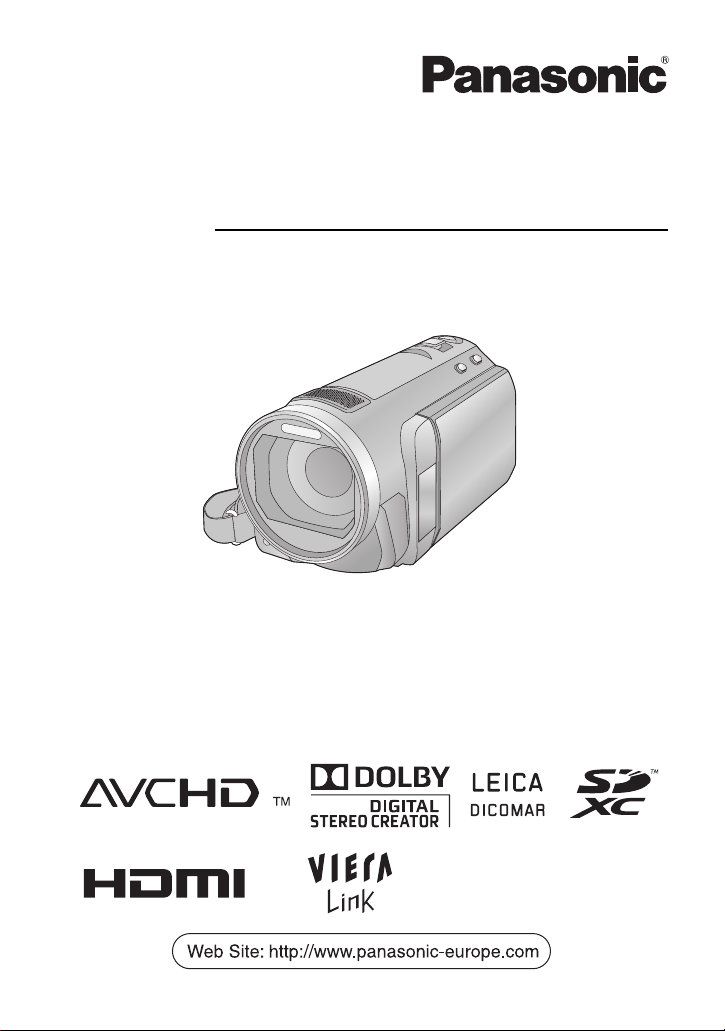
Bedienungsanleitung
High Definition Camcorder
Modell-Nr. HDC-SD600
Bitte lesen Sie diese Bedienungsanleitung vor der Inbetriebnahme des Gerätes vollständig
durch.
VQT2U90
Page 2
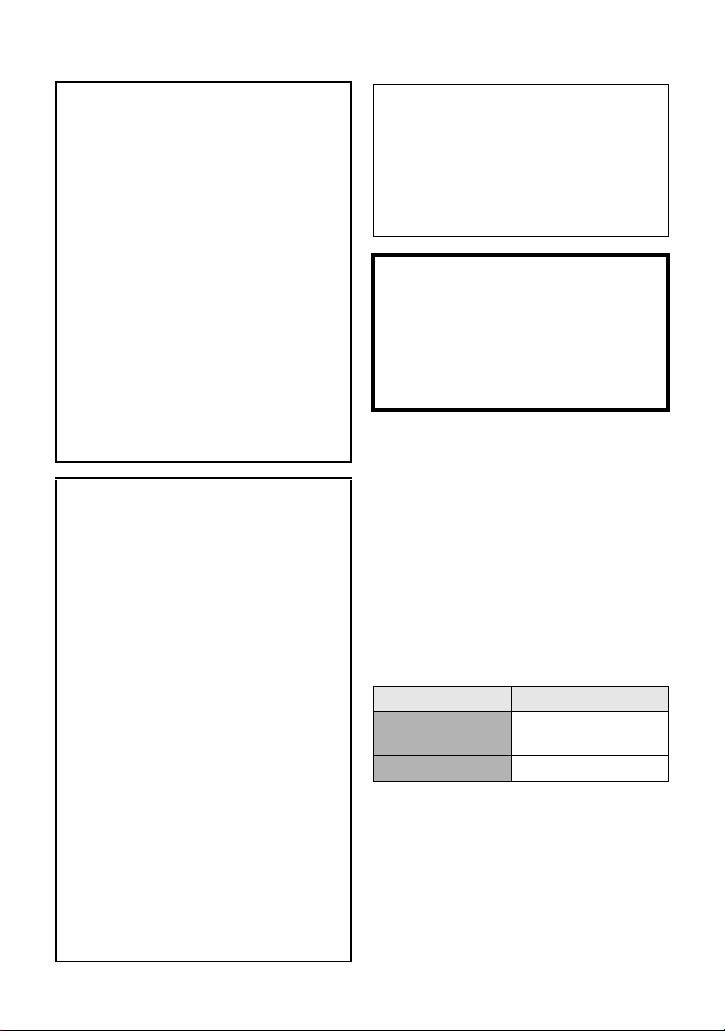
Sicherheitshinweise
WARNUNG:
BEACHTEN SIE FOLGENDE HINWEISE,
UM BRANDRISIKO, STROMSCHLÄGE
ODER SCHÄDEN AM PRODUKT
AUSZUSCHLIESSEN:
≥
SETZEN SIE DAS GERÄT NICHT REGEN,
FEUCHTIGKEIT, TROPF- ODER
SPRITZWASSER AUS. STELLEN SIE
KEINE FLÜSSIGKEITSGEFÜLLTEN
GEFÄSSE WIE VASEN AUF DAS GERÄT.
≥
VERWENDEN SIE AUSSCHLIESSLICH
EMPFOHLENE ZUBEHÖRTEILE.
≥
NEHMEN SIE WEDER DIE ABDECKUNG
NOCH DIE GERÄTERÜCKSEITE AB. IM
INNERN BEFINDEN SICH KEINE TEILE,
DIE VOM BENUTZER GEWARTET
WERDEN KÖNNEN. LASSEN SIE
WARTUNGSARBEITEN VON
QUALIFIZIERTEN
KUNDENDIENSTMITARBEITERN
DURCHFÜHREN.
ACHTUNG!
≥
INSTALLIEREN ODER BETREIBEN SIE
DIESES GERÄT NICHT IN EINEM
BÜCHERREGAL, EINEM SCHRANK
ODER EINER ANDEREN SCHLECHT
BELÜFTETEN UMGEBUNG. ACHTEN SIE
AUF AUSREICHENDE BELÜFTUNG. UM
STROMSCHLÄGE UND BRANDGEFAHR
AUFGRUND VON ÜBERHITZUNG
AUSZUSCHLIESSEN, STELLEN SIE
SICHER, DASS DIE
BELÜFTUNGSÖFFNUNGEN DES
GERÄTS NICHT DURCH VORHÄNGE
ODER ANDERE DINGE BLOCKIERT
WERDEN.
≥
BLOCKIEREN SIE DIE
BELÜFTUNGSÖFFNUNGEN DES
GERÄTS NICHT MIT ZEITUNGEN,
TISCHDECKEN, VORHÄNGEN UND
ÄHNLICHEM.
≥
STELLEN SIE KEINE GEGENSTÄNDE,
DIE OFFENE FLAMMEN PRODUZIEREN,
WIE BRENNENDE KERZEN, AUF DAS
GERÄT.
≥
ENTSORGEN SIE ALTBATTERIEN AUF
UMWELTFREUNDLICHE ART UND
WEISE.
Die verwendete Steckdose muss sich in der
Nähe des Geräts befinden und leicht
zugänglich sein.
Der Netzstecker des Netzkabels muss leicht
zu erreichen sein.
Wenn Sie das Gerät komplett vom Stromnetz
trennen möchten, stecken Sie den
Netzstecker aus der Netzsteckdose aus.
Warnung
Es besteht Brand-, Explosions- und
Verbrennungsgefahr. Nicht Zerlegen.
Vermeiden Sie die Erhitzung der Batterien
über die unten genannte Temperatur und
verbrennen Sie sie nicht.
Knopfbatterie 60oC
Akkupack 60
∫
EMV – Elektromagnetische
o
C
Verträglichkeit
Das CE-Zeichen befindet sich auf dem
Typenschild.
Verwenden Sie nur empfohlenes Zubehör.
≥
Verwenden Sie nur die mitgelieferten AV
Multikabel und USB-Kabel.
≥
Bewahren Sie die Speicherkarte außerhalb der
Reichweite von Kindern auf, damit diese die
Karte nicht verschlucken können.
∫ Kennzeichnung für
Produkterkennung
Produkt Stellung
High Definition
Camcorder
Netzteil Unten
Akkuhalter
2
VQT2U90
Page 3
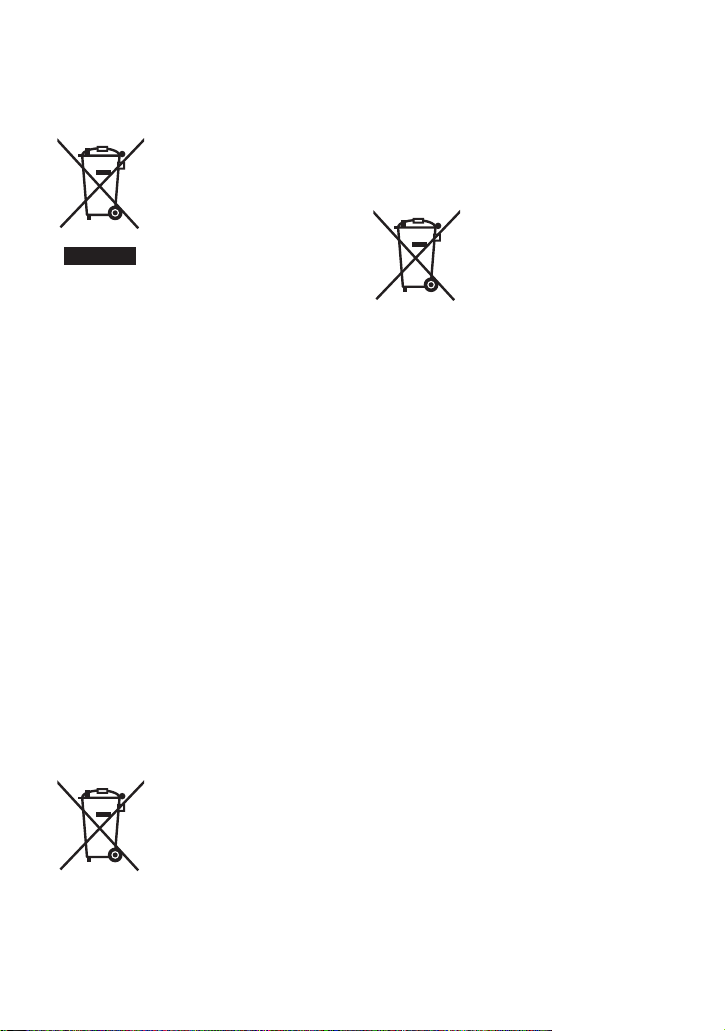
∫ Benutzerinformation zur
Cd
Sammlung und Entsorgung
von veralteten Geräten und
benutzten Batterien
Diese Symbole auf den
Produkten, Verpackungen
und/oder Begleitdokumenten
bedeuten, dass benutzte
elektrische und elektronische
Produkte und Batterien nicht
in den allgemeinen Hausmüll
gegeben werden sollen.
Bitte bringen Sie diese alten Produkte
und Batterien zur Behandlung,
Aufarbeitung bzw. zum Recycling gemäß
Ihrer Landesgesetzgebung und den
Richtlinien 2002/96/EG und 2006/66/EG
zu Ihren zuständigen Sammelpunkten.
Indem Sie diese Produkte und Batterien
ordnungsgemäß entsorgen, helfen Sie
dabei, wertvolle Ressourcen zu schützen
und eventuelle negative Auswirkungen
auf die menschliche Gesundheit und die
Umwelt zu vermeiden, die anderenfalls
durch eine unsachgemäße
Abfallbehandlung auftreten können.
Wenn Sie ausführlichere Informationen zur
Sammlung und zum Recycling alter Produkte
und Batterien wünschen, wenden Sie sich
bitte an Ihre örtlichen Verwaltungsbehörden,
Ihren Abfallentsorgungsdienstleister oder an
die Verkaufseinrichtung, in der Sie die
Gegenstände gekauft haben.
Gemäß Landesvorschriften können wegen
nicht ordnungsgemäßer Entsorgung dieses
Abfalls Strafgelder verhängt werden.
Für geschäftliche Nutzer
in der Europäischen Union
Wenn Sie elektrische oder
elektronische Geräte
entsorgen möchten,
wenden Sie sich wegen
genauerer Informationen
bitte an Ihren Händler oder
Lieferanten.
[Informationen zur Entsorgung in Ländern
außerhalb der Europäischen Union]
Diese Symbole gelten nur innerhalb der
Europäischen Union. Wenn Sie solche
Gegenstände entsorgen möchten, erfragen
Sie bitte bei den örtlichen Behörden oder
Ihrem Händler, welches die
ordnungsgemäße Entsorgungsmethode ist.
Hinweis zum
Batteriesymbol (unten
zwei Symbolbeispiele):
Dieses Symbol kann in
Kombination mit einem
chemischen Symbol
verwendet werden. In
diesem Fall erfüllt es die
Anforderungen derjenigen
Richtlinie, die für die
betreffende Chemikalie
erlassen wurde.
VQT2U90
3
Page 4
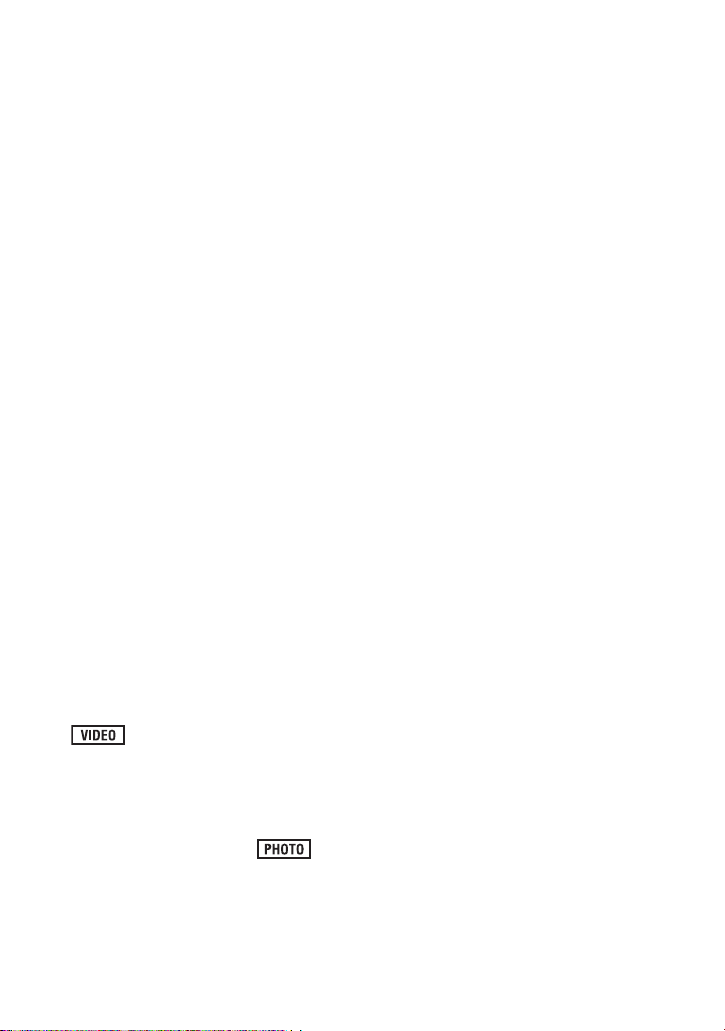
∫ Haftung für aufgenommene
Inhalte
Panasonic übernimmt keinerlei Haftung für
Schäden, die direkt oder indirekt aufgrund
von jeglicher Art von Problemen auftreten
und die den Verlust von aufgenommenem
oder bearbeitetem Inhalt zur Folge haben
und leistet keine Gewähr für Inhalte, falls
Aufnahmen oder Bearbeitung nicht
vorschriftsmäßig funktionieren. Dies trifft
außerdem auch dann zu, wenn Reparaturen
an dem Gerät vorgenommen wurden.
∫ Sie können folgende Karten
mit diesem Gerät verwenden
SD-Speicherkarte, SDHC-Speicherkarte
und SDXC-Speicherkarte
≥ Speicherkarten zu 4 GB oder darüber, die
nicht das SDHC Logo tragen oder
Speicherkarten zu 48 GB oder darüber,
die nicht das SDXC Logo tragen, stützen
sich nicht auf den SDSpeicherkartenangaben.
≥ Nähere Informationen über SD-Karten
finden Sie auf Seite 15.
∫ In dieser Bedienungsanleitung
werden die beiden Kartentypen
≥ SD-Speicherkarte, SDHC-Speicherkarte
und SDXC-Speicherkarte werden
allgemein als “SD-Karte” bezeichnet.
≥ In dieser Bedienungsanleitung sind
Funktionen, die für die
Videoaufzeichnung/Videowiedergabe
verwendet werden können, durch
≥ Funktionen, die für Standbilderaufnahme
≥ Referenzseiten sind durch einen Pfeil
gekennzeichnet.
(einschließlich Standbilderaufnahme im
Aufnahmemodus für Bewegtbilder)/
Standbilderwiedergabe verwendet
werden, werden in dieser
Bedienungsanleitung durch
angezeigt.
gekennzeichnet, zum Beispiel: l 00
4
VQT2U90
Page 5
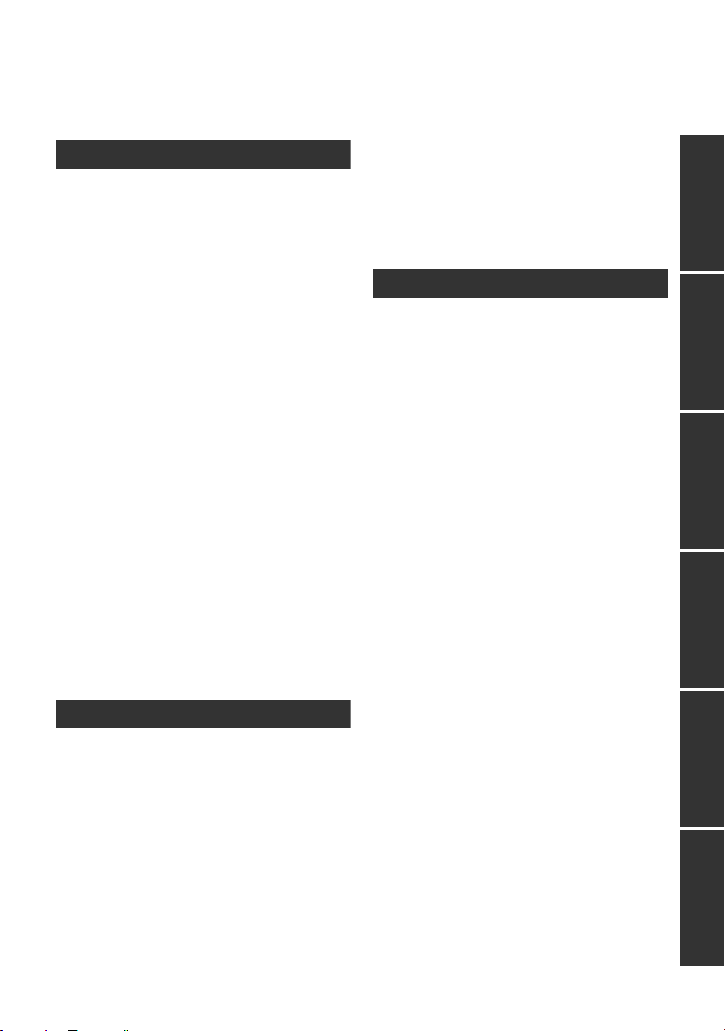
Inhaltsverzeichnis
Sicherheitshinweise ............................... 2
Zubehör.................................................... 7
Vorbereitung
Vor Inbetriebnahme
[1] Teilekennzeichnung und
Handhabung ................................. 8
Setup
[1] Stromversorgung....................... 11
Akku aufladen .............................. 11
Akku einsetzen/herausnehmen.... 12
Lade- und Aufnahmedauer.......... 13
Anschluss an eine
Netzsteckdose ............................. 14
[2] Aufnahme auf eine
Speicherkarte ............................. 15
Speicherkarten, die mit
diesem Gerät verwendet
werden können ............................ 15
SD-Speicherkarte einsetzen/
herausnehmen ............................. 16
[3] Gerät ein- und ausschalten....... 17
Das Gerät mit der Ein-/
Aus-Taste ein- und ausschalten... 17
Ein- und Ausschalten mithilfe des
LCD-Monitors ............................... 17
[4] Modus auswählen ...................... 18
[5] Einstellen des LCD-Monitors .... 19
Verwendung des Touchscreens... 19
Selbstaufnahme........................... 19
[6] Datum und Uhrzeit einstellen ... 20
Allgemein
Aufnahme/Wiedergabe
[1] Vor der Aufnahme ...................... 21
[2] Videoaufnahmen ........................ 22
[3] Fotos aufnehmen ....................... 24
Aufnehmen von Fotos im
Videoaufnahme-Modus ................ 25
[4] Intelligenter
Automatikmodus........................ 26
[5] Wiedergabe Video/Foto ............. 28
Setup
[1] Verwenden des
Menübildschirms ....................... 31
Schnelleinstellung verwenden..... 32
[2] Das Setup-Menü verwenden..... 33
[3] Anwendung mit der
Fernbedienung........................... 40
Bedienung der
Richtungstasten/OK-Taste ........... 41
Erweiterte Funktionen
Aufnahme (Erweiterte Funktionen)
[1] Zoom-in/-out-Function .............. 42
Erweiterter optischer Zoom.......... 42
[2] Optische
Bildstabilisatorfunktion............. 43
[3] AF/AE Spurhaltung.................... 44
[4] 1080/50p Aufnahme ................... 45
[5] Aufnahmefunktionen von
Funktionssymbolen................... 46
Funktionssymbole........................ 46
[6] Aufnahmefunktionen
der Menüs ................................... 52
[7] Manuell aufnehmen ................... 69
Weißabgleich............................... 70
Manuelle Einstellung der
Verschlusszeit/Blende.................. 71
Manuelle Scharfstellung .............. 72
Wiedergabe (Erweiterte Funktionen)
[1] Funktionen zur Wiedergabe...... 73
Videowiedergabe mit den
Funktionssymbolen...................... 73
Erstellung von Fotos aus
Videos.......................................... 74
Highlight&Zeitintervallindex ......... 75
Wiedergabe wiederholen............. 75
Wiederaufnahme der
Wiedergabe ................................. 76
Heranzoomen eines Fotos
während der Wiedergabe
(Wiedergabezoom)...................... 76
[2] Verschiedene
Wiedergabefunktionen .............. 77
Wiedergabe von Videos/
Fotos nach Datum ....................... 77
VorbereitungAllgemeinErweiterte
Kopieren/
Mit einem PCSonstiges
Funktionen
Überspielen
VQT2U90
5
Page 6
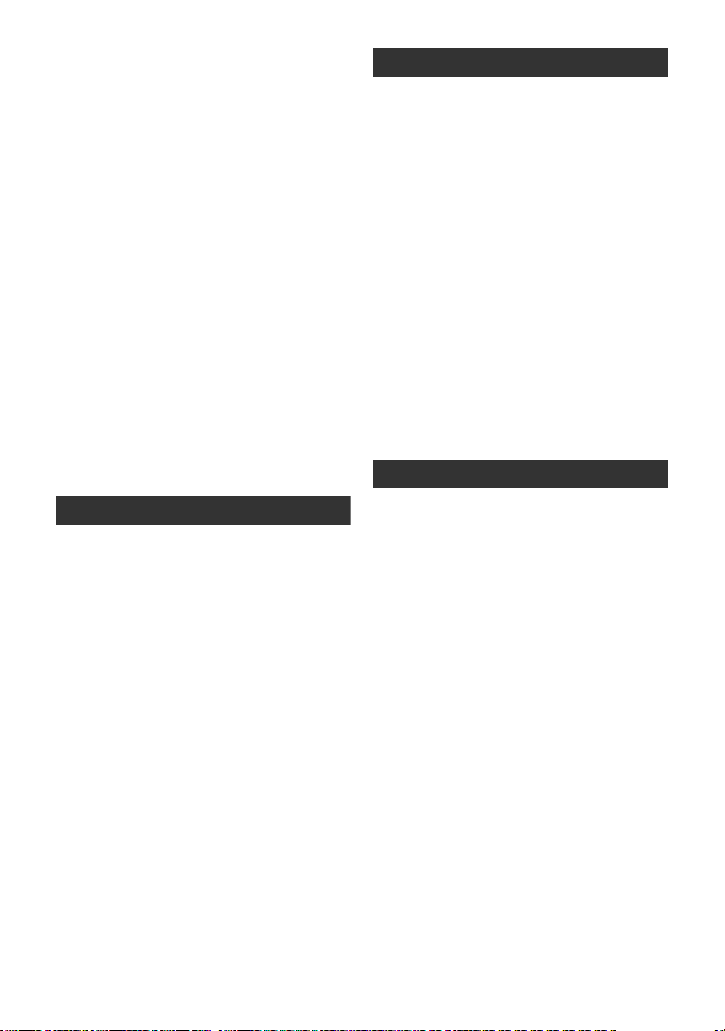
Gesichter-Highlight-Wiedergabe/
Highlight-Wiedergabe/Intelligente
Szenen-Auswahl .......................... 78
Verändern der WiedergabeEinstellungen und
Wiedergabe der Diashow............. 81
Bearbeiten
[1] Szenen/Fotos löschen ............... 82
Eine Szene teilen, um einen
Abschnitt zu löschen .................... 84
Persönliche Informationen
löschen......................................... 85
Szenen/Fotos schützen ............... 85
[2] DPOF-Einstellung ...................... 86
Mit einem Fernsehgerät
[1] Videos/Fotos auf dem
Fernsehgerät betrachten ........... 87
Anschluss mit einem
HDMI-Mini-Kabel.......................... 90
Verbindung mit dem
AV-Multi-Kabel ............................. 90
[2] Wiedergabe mit VIERA Link
(HDAVI Control
™
) ....................... 91
Kopieren/Überspielen
Mit diesem Gerät/anderen Produkten
[1] Einen DVD-Brenner
anschliessen, um eine
Disc zu kopieren/
wiederzugeben ........................... 93
Das Kopieren/die Wiedergabe
vorbereiten ................................... 93
Auf Discs kopieren ....................... 95
Die kopierte Disc wiedergeben .... 98
Verwalten der kopierten Disc ....... 99
[2] Bilder auf ein anderes
Videogerät überspielen ........... 100
Mit einem PC
Vor der Verwendung
[1] Was Sie mit einem PC
machen können ....................... 101
Endverbraucher-
Lizenzvereinbarung ................... 103
[2] Systemumgebung.................... 104
Setup
[1] Installation ................................ 107
[2] Anschluss an einen
Computer .................................. 109
Informationen zur PC-Anzeige... 111
Anschluss an einen PC
[1] Starten von
HD Writer AE 2.1 ...................... 112
Lesen der
Bedienungsanleitung der
Software-Anwendungen ............ 112
[2] Mit Mac...................................... 113
Sonstiges
Anzeigen
[1] Anzeigen ................................... 114
[2] Meldungen................................ 117
Hinweise zur
Datenwiederherstellung............. 118
Fehlersuche ......................................... 119
Sicherheits- und
Anwendungshinweise .........................125
Informationen zum Urheberrecht .......130
Aufnahme-Modi/ungefähr mögliche
Aufnahmedauer ...................................131
Anzahl an aufnehmbaren Bildern.......132
Technische Daten ................................134
Sonderzubehör ....................................138
6
VQT2U90
Page 7

Zubehör
Prüfen Sie das Zubehör, bevor Sie das Gerät in Betrieb nehmen.
Die Zubehörteile für Kinder unzugänglich aufbewahren, um ein Verschlucken zu verhindern.
Produktnummern entsprechen dem Stand von April 2010. Änderungen jederzeit möglich.
Akkupack
VW-VBG130
Netzteil
VSK0698
Netzkabel
K2CQ29A00002
DC-Kabel
K2GJYDC00004
Fernbedienung
(Versorgung mit
Batterie)
N2QAEC000024
AV-Multi-Kabel
K1HY12YY0004
USB-Kabel
K1HY04YY0032
Touch-Stift
VGQ0C14
Gegenlichtblende
VDW2053
CD-ROM
Software
CD-ROM
Bedienungsanleitung
VFF0645
Batterie-Entsorgung
Batterien gehören nicht in den Hausmüll!
Bitte bedienen Sie sich bei der Rückgabe
verbrauchter Batterien/Akkus eines in
Ihrem Land evtl. vorhandenen
Rücknahmesystems. Bitte geben Sie nur
entladene Batterien/Akkus ab. Batterien
sind in der Regel dann entladen, wenn
das damit betriebene Gerät
jabschaltet und signalisiert “Batterien
leer”
jnach längerem Gebrauch der
Batterien nicht mehr einwandfrei
funktioniert.
Zur Kurzschluss-Sicherheit sollten die
Batteriepole mit einem Klebestreifen
überdeckt werden.
Deutschland: Als Verbraucher sind Sie
gesetzlich verpflichtet, gebrauchte
Batterien zurückzugeben.
Sie können Ihre alten Batterien überall
dort unentgeltlich abgeben, wo die
Batterien gekauft wurden. Ebenso bei
den öffentlichen Sammelstellen in Ihrer
Stadt oder Gemeinde.
Diese Zeichen finden Sie auf
schadstoffhaltigen Batterien:
Pb = Batterie enthält Blei
Cd = Batterie enthält
Cadmium
Hg = Batterie enthält
Quecksilber
Li = Batterie enthält Lithium
VQT2U90
7
Page 8
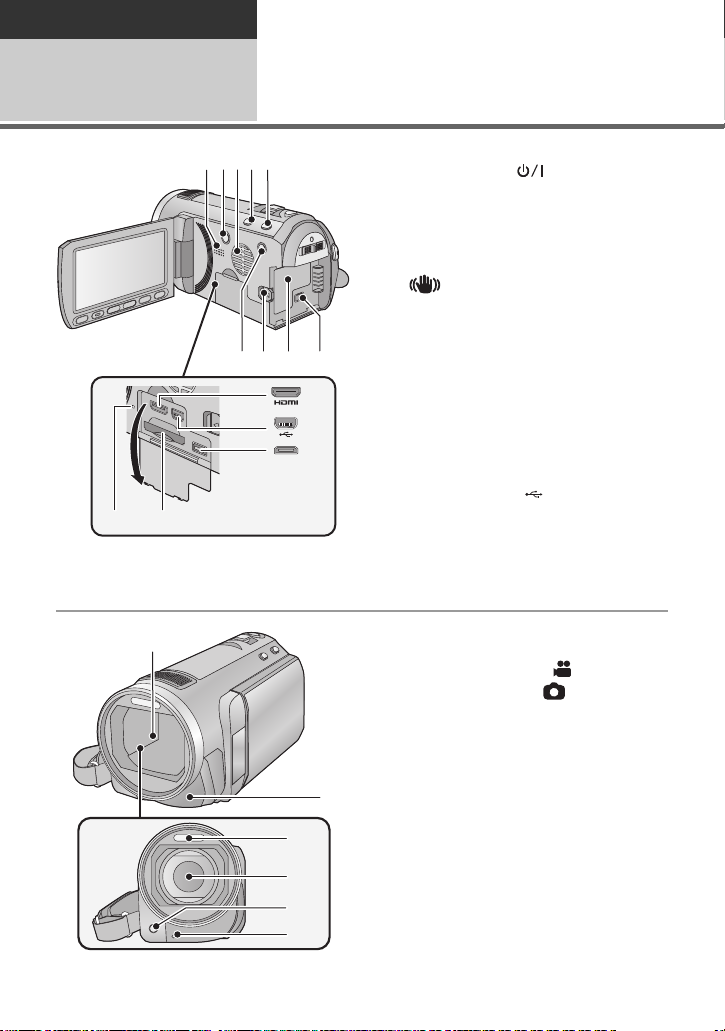
Vorbereitung
10
89
2345
67
11
12
13
1
14
15
16
17
18
19
20
Vor Inbetriebnahme
1
Teilekennzeichnung und Handhabung
1 Lautsprecher
2 Ein-/Aus-Taste [ ] (l 17)
3 Ausgang (Lüftungsgebläse) (l 21)
4 Taste "Intelligenter Automatikmodus/
Manueller Modus"
[iA/MANUAL] (l 26, 69)
5 Optische Bildstabilisierungs-Taste
[ /O.I.S.] (l 43)
6 1080/50p-Taste [1080/50p] (l 45)
7
Akku-Freigabehebel
8 Akkuhalter (l 12)
9 Gleichspannungsanschluss [DC IN]
(l 14)
≥
Verwenden Sie prinzipiell den mitgelieferten
Netzadapter oder einen Original-PanasonicNetzadapter (VW-AD21E-K; Sonderzubehör).
10 HDMI Mini-Anschluss [HDMI]
(l 87, 91)
11 USB-Anschluss [ ] (l 94, 109)
12 AV-Multi-Connector (l 87, 100)
≥ Verwenden Sie das AV-Multi-Kabel (nur
das mitgelieferte Kabel).
13 Kartenschlitz (l 16)
14 Zugriffsanzeige [ACCESS] (l 16)
[BATT] (l 12)
8
VQT2U90
15 Objektivabdeckung
≥ Die Objektivabdeckung öffnet sich im
Video-Aufnahmemodus und im
Foto-Aufnahmemodus . (l 18)
16 Fernbedienungs-Sensor (l 41)
17 Integrierter Blitz (l 49)
18 Objektiv (LEICA DICOMAR)
≥ Siehe Seite 21 für Einzelheiten zur
Befestigung der Objektivabdeckung.
19 AF-Hilfslicht (l 68)
20 Aufnahmeanzeige (l 36)
Page 9
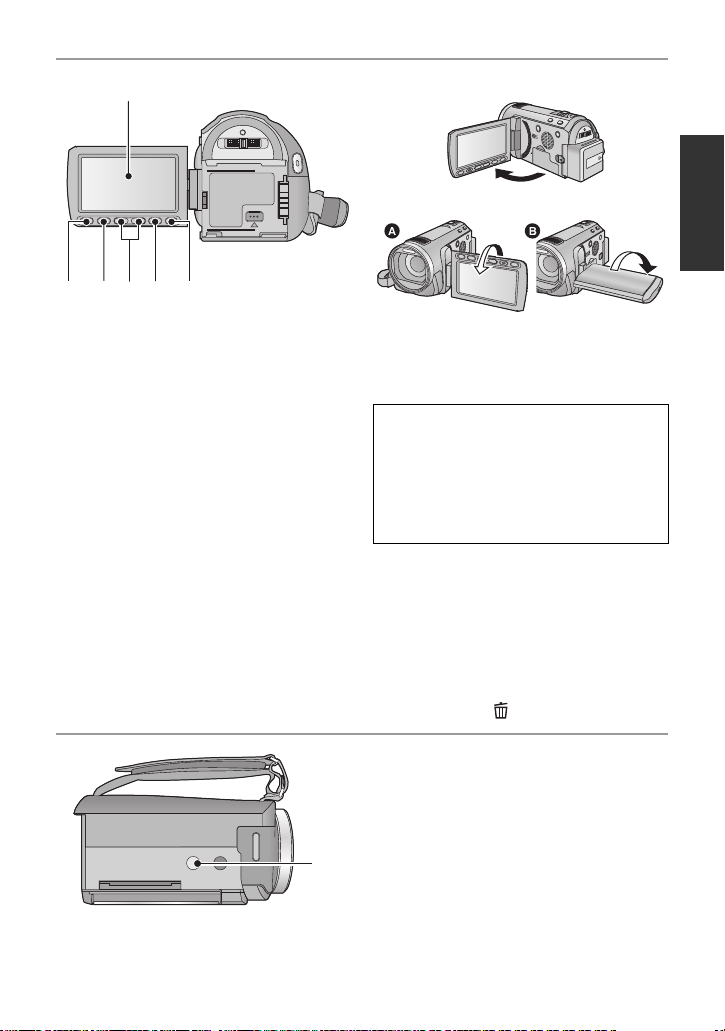
21
27
21 LCD-Monitor (Touchscreen) (l 19)
≥ Der Monitor kann sich bis zu 90o öffnen.
22 23 24 25
26
≥ Er kann bis zu 180o A in Richtung
Objektiv oder 90o B in die
entgegengesetzte Richtung gedreht
werden.
Auf Grund von Einschränkungen in der
LCD-Produktionstechnologie könnten auf
dem LCD-Monitor einige winzige helle
oder dunkle Punkte sichtbar sein. Dies ist
keine Fehlfunktion und hat keine
Auswirkungen auf das aufgezeichnete
Bild.
22 Taste für Schnelleinstellung
[Q.MENU] (l 32)
23 Zweite Start-/Stopp-Taste für die
Aufnahme (l 21)
≥ Diese Taste funktioniert genauso wie die
Aufnahme-Start/Stopp-Taste.
24 Zoomeinstellungstasten (l 42)
25 Menütaste [MENU] (l 31)
26 Löschtaste [ ] (l 82)
27 Stativanschluss
27
VQT2U90
9
Page 10
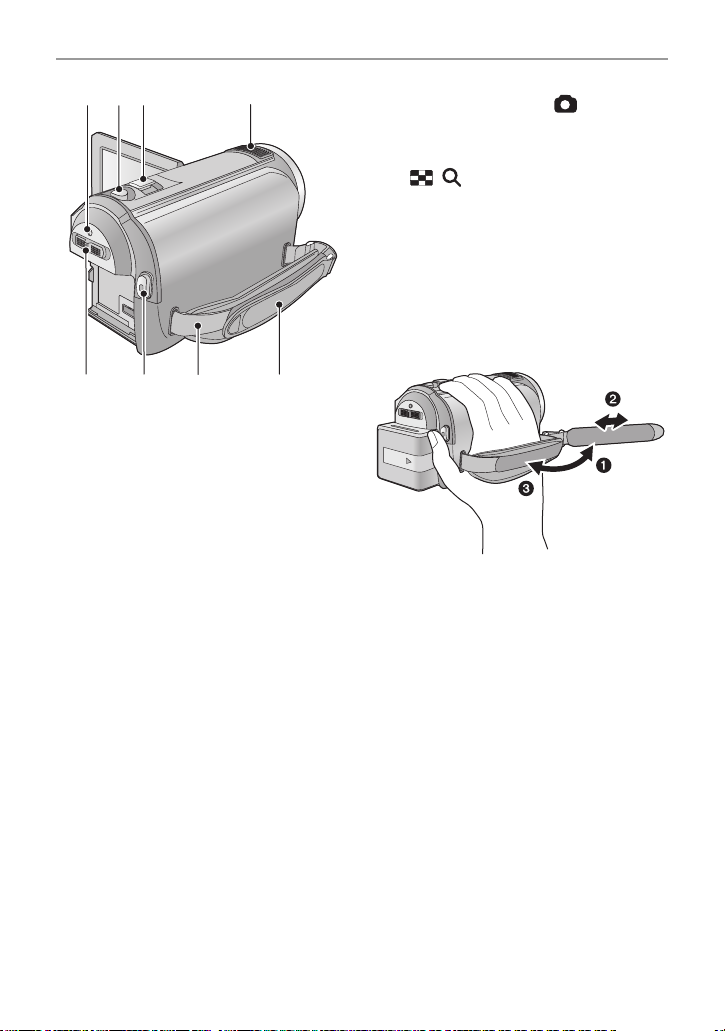
28 Statusanzeige (l 17)
28 29 30 31
32
33 34 35
29 Fotoaufnahmetaste [ ] (l 24)
30 Zoomhebel [W/T] (Im Video- oder
Fotoaufnahmemodus) (l 42)
Schalter Miniaturbildansicht
[ / ]/Lautstärkeregler [sVOLr]
(Im Wiedergabemodus) (l 30)
31 Integrierte Mikrofone
32 Modusschalter (l 18)
33 Start-/Stopp-Taste für die Aufnahme
(l 22)
34 Befestigung für Schultergurt
35 Halteriemen
Stellen Sie die Länge des Halteriemens
passend zu Ihrer Hand ein.
1 Klappen Sie den Riemen auf.
2 Stellen Sie die Länge ein.
3 Legen Sie den Riemen wieder an.
10
VQT2U90
Page 11
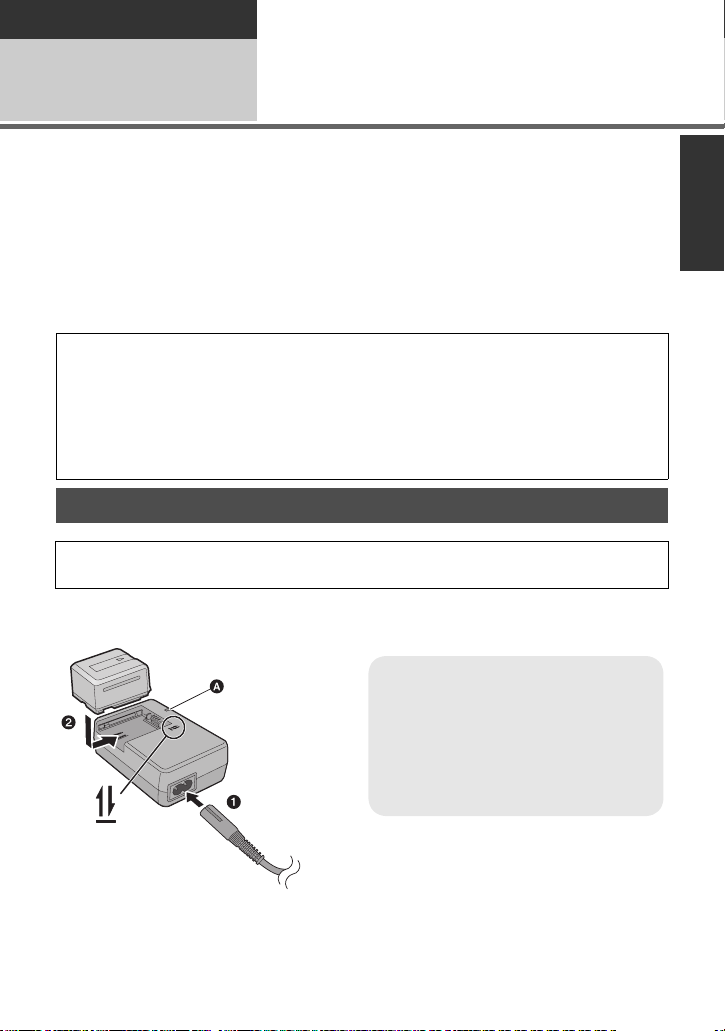
Vorbereitung
Ladeanzeige [CHARGE]
A
Leuchtet auf:
Ladevorgang läuft (Ladedauer des Akkus: l13)
Erlischt:
Ladung komplett
Blinkt:
Achten Sie darauf das Gerät korrekt
anzuschliessen (
l
127)
Setup
Stromversorgung
1
∫
Akkus, die mit diesem Gerät verwendet werden können
In dieses Gerät passen Akkus vom Typ VW-VBG130/VW-VBG260/VW-VBG6.
≥
Das Gerät verfügt über eine Funktion zum Unterscheiden der Akkus, die sicher verwendet
werden können. Der zugeordnete Akku (VW-VBG130/VW-VBG260/VW-VBG6) stützt diese
Funktion. Die einzigen für die Verwendung mit diesem Gerät geeigneten Akkus sind OriginalProdukte von Panasonic sowie von anderen Unternehmen hergestellte und von Panasonic
bescheinigte Akkus. (Akkus, die diese Funktion nicht stützen, können nicht verwendet werden).
Panasonic kann keinesfalls die Qualität, Leistung und Sicherheit von Akkus, die von anderen
Unternehmen hergestellt werden, und keine Original-Produkte von Panasonic sind, garantieren.
≥
Um den Akku VW-VBG6 mit diesem Gerät verwenden zu können, wird die Akku-Halterung
VW-VH04 (Sonderzubehör) benötigt.
Es ist bekannt, dass auf manchen Märkten immer wieder gefälschte Akkus zum Verkauf
angeboten werden, die dem Originalprodukt täuschend ähnlich sehen. Manche dieser Akkus
sind nicht mit einem ordnungsgemäßen inneren Schutz ausgestattet, der den Bestimmungen
der geltenden Sicherheitsvorschriften genügen würde. Diese Akkus können unter Umständen
zu Bränden oder Explosionen führen. Wir übernehmen keinerlei Haftung für Unfälle, Schäden
oder Ausfälle, die aus der Verwendung eines gefälschten Akkus resultieren. Um zu garantieren,
dass nur sichere Produkte zum Einsatz kommen, empfehlen wir die Verwendung eines OriginalAkkus von Panasonic.
Akku aufladen
Beim Kauf dieses Geräts ist der Akku nicht aufgeladen. Laden Sie den Akku auf, bevor Sie
dieses Gerät in Betrieb nehmen.
Wichtig:
Wenn das DC-Kabel an das Netzteil angeschlossen ist, wird der Akku nicht geladen. Stecken Sie
daher das DC-Kabel am Netzteil aus.
1
Schließen Sie das Netzkabel an das Netzteil und die Netzsteckdose an.
2
Legen Sie den Akku in das Netzteil ein, indem Sie die Pfeile aneinander
ausrichten.
11
VQT2U90
Page 12
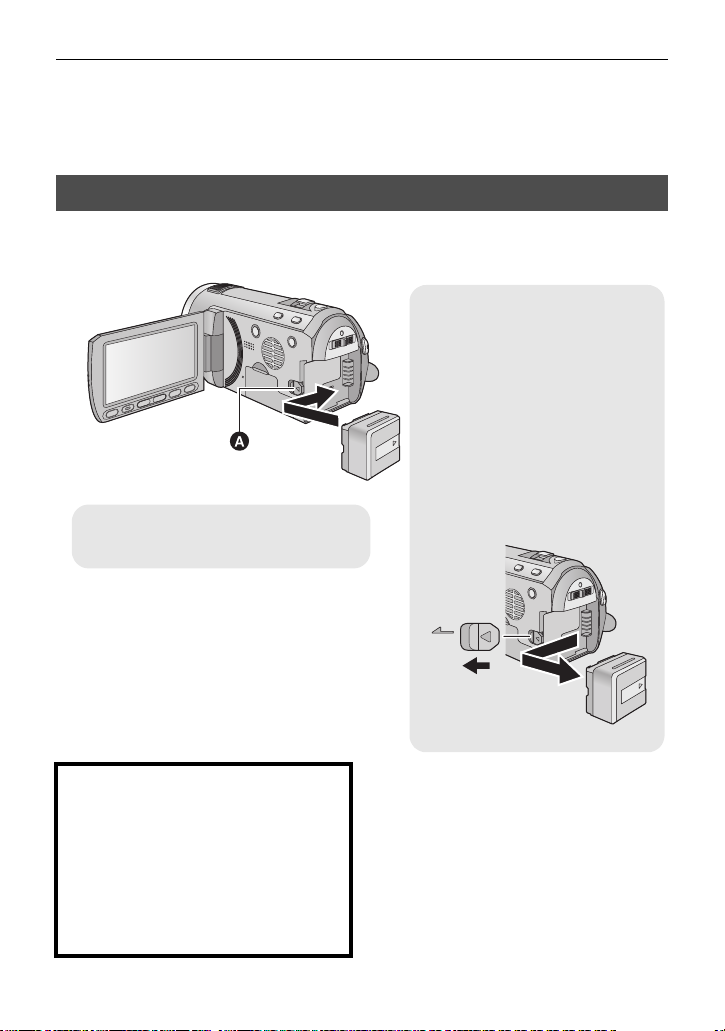
≥ Wir empfehlen, Panasonic-Akkus zu benutzen (l 7, 13, 138).
Akku herausnehmen
Halten Sie die Ein-/Aus-Taste
gedrückt, bis die Statusanzeige
erlischt. Nehmen Sie dann den
Akku heraus. Halten Sie dabei das
Gerät sicher fest, um zu
verhindern, dass es herunterfällt.
Bewegen Sie den AkkuEntriegelungshebel in
Pfeilrichtung und nehmen Sie
den Akku nach der Entriegelung
heraus.
BATT
A Schieben Sie den Akku ein, bis er
klickt und einrastet.
≥ Bei Einsatz anderer Akkus übernehmen wir keine Gewähr für die Qualität dieses Produkts.
≥ Setzen Sie den Akku weder Hitze noch offenem Feuer aus.
≥ Lassen Sie Akkus nie für längere Zeit bei direkter Sonneneinstrahlung in einem
geschlossenen Auto liegen.
Akku einsetzen/herausnehmen
Setzen Sie den Akku in der korrekten Richtung ein - so wie in der
Abbildung gezeigt.
ACHTUNG
Wenn ein Akku nicht ordnungsgemäß
ausgetauscht wird, besteht
Explosionsgefahr. Tauschen Sie den
Akku stets durch einen vom Hersteller
empfohlenen Akku desselben oder eines
entsprechenden Typs aus. Entsorgen Sie
alte Akkus entsprechend den
Anweisungen durch den Hersteller.
12
VQT2U90
Page 13
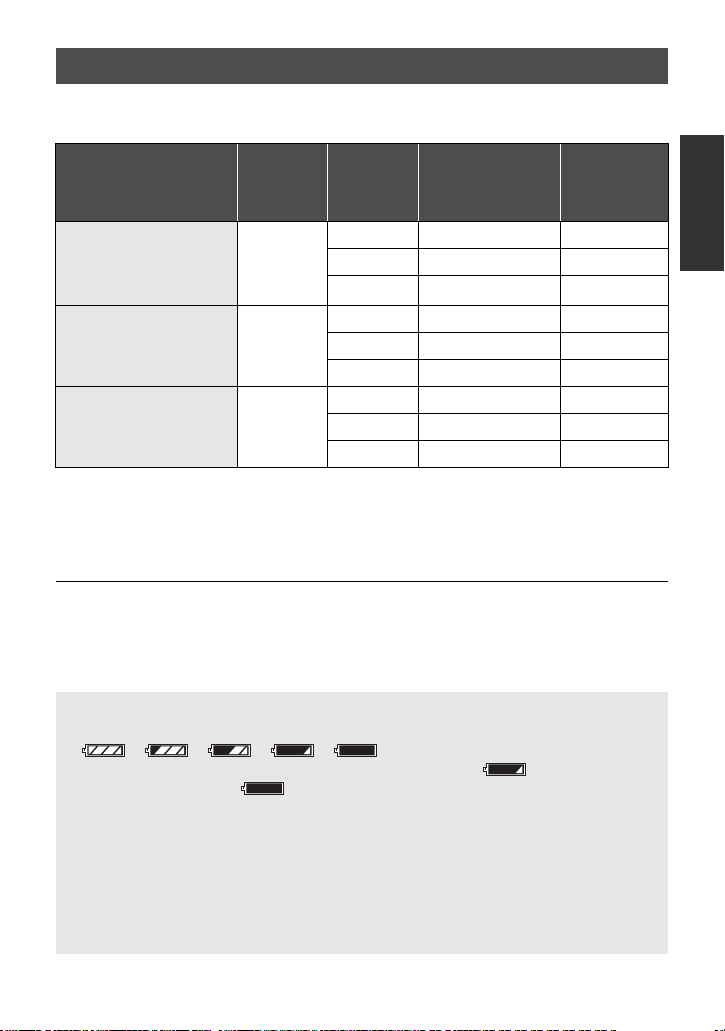
Lade- und Aufnahmedauer
∫ Lade-/Aufnahmedauer
≥ Temperatur: 25 oC/Luftfeuchtigkeit: 60%
Akku-Modellnummer
[Spannung/Kapazität
(minimal)]
Mitgelieferter Akku/
VW-VBG130
(Sonderzubehör)
[7,2 V/1250 mAh]
VW-VBG260
(Sonderzubehör)
[7,2 V/2500 mAh]
VW-VBG6
(Sonderzubehör)
[7,2 V/5400 mAh]
* Mit diesem Akku ist die Akku-Halterung VW-VH04 (Sonderzubehör) erforderlich.
≥ Die Zeiten sind Näherungswerte.
≥
Die angezeigten Ladezeiten gelten für vollständig entladene Akkus. Die Ladezeit und die
verfügbare Aufnahmedauer können je nach den Verwendungsbedingungen von den
angegebenen Werten abweichen, z. B. bei besonders hoher oder niedriger Temperatur.
≥ Als Aufnahmedauer im normalen Gebrauch wird die Aufnahmedauer bei wiederholtem
Starten und Anhalten der Aufnahme, Ein- und Ausschalten des Geräts, Betätigung des
Zoomhebels usw. bezeichnet.
≥ Akkus erwärmen sich während des Gebrauchs und während des Aufladens. Dies ist keine
Fehlfunktion.
*
Ladedauer
2h35min
4h40min
9h25min
Aufzeichnu
ngsmodus
1080/50p 1 h 40 min 1 h
HA, HG, HX
HE 1h50min 1h5min
1080/50p 3 h 15 min 2 h
HA, HG, HX
HE 3h25min 2h10min
1080/50p 8 h 10 min 5 h
HA, HG, HX
HE 8h35min 5h20min
Maximale
ununterbrochene
Aufnahmedauer
1h45min 1h5min
3h25min 2h5min
8h30min 5h15min
Aufnahmeda
uer im
normalen
Gebrauch
Anzeige der verbleibenden Akkukapazität
≥ Der angezeigte Wert nimmt während des Betriebs ab.
≥ Die verbleibende Akkukapazität wird angezeigt, falls Sie einen der Panasonic-
≥
≥ Wenn Sie das Netzteil oder Akkus anderer Hersteller verwenden, wird die verbleibende
####
Wenn weniger als drei Minuten Restlaufzeit verbleiben, wird rot angezeigt. Bei
entladenem Akku blinkt .
Originalakkus verwenden, die für die Verwendung mit diesem Gerät vorgesehen sind.
Es kann einige Zeit dauern, bis die verbleibende Akkukapazität angezeigt wird. Die
tatsächliche Zeit kann je nach Art der Verwendung des Geräts variieren.
Wenn die tatsächlich verbleibende Zeit 9 Stunden und 59 Minuten überschreitet, bleibt
die Anzeige solange grün, bis die verbleibende Zeit unter 9 Stunden und 59 Minuten liegt.
Akkukapazität nicht angezeigt.
VQT2U90
13
Page 14
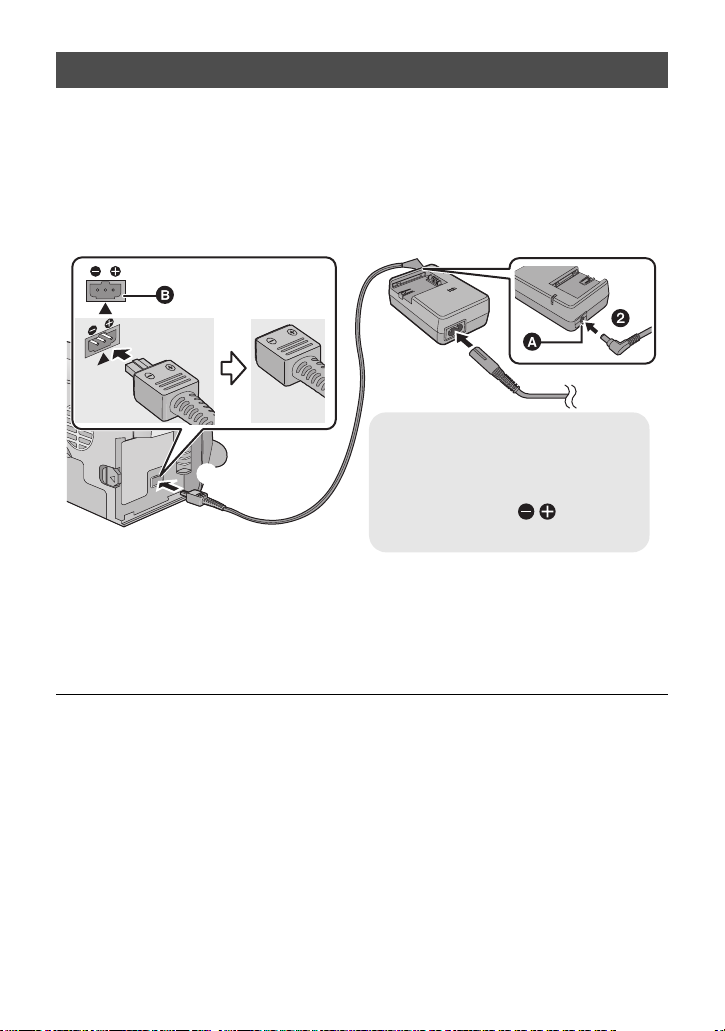
Anschluss an eine Netzsteckdose
DC IN
A DC-Ausgang
B DC-Eingang
Stecken Sie das DC-Kabel mit der
Markierung so ein, dass diese mit
der Markierung [ ] am
DC-Eingang übereinstimmt.
Bei angeschlossenem Netzteil befindet sich das Gerät im Standby-Zustand. Der
Hauptstromkreis steht immer unter Spannung, solange das Netzteil an eine Steckdose
angeschlossen ist.
Wichtig:
Solange das DC-Kabel in das Netzteil eingesteckt ist, wird der Akku nicht geladen.
≥ Verwenden Sie das Netzkabel nicht mit anderen Geräten. Es ist nur für dieses Gerät
vorgesehen. Verwenden Sie auch nicht die Netzkabel anderer Geräte für dieses
Gerät.
1 Schließen Sie das Netzkabel an das Netzteil und die Netzsteckdose
an.
2 Schließen Sie das DC-Kabel an das Netzteil an.
3 Schließen Sie das DC-Kabel an den DC-Eingang [DC IN] an.
≥ Halten Sie zum Abnehmen des Netzteils die Ein-/Aus-Taste gedrückt, bis die
Statusanzeige erlischt. Nehmen Sie dann das Netzteil ab.
14
VQT2U90
Page 15

Vorbereitung
32
Setup
2
Dieses Gerät (mit SDXC kompatibel) ist mit SD-Speicherkarten, SDHC-Speicherkarten und
SDXC-Speicherkarten kompatibel. Wenn Sie eine SDHC-Speicherkarte/SDXC-Speicherkarte
mit anderen Geräten verwenden, stellen Sie sicher, dass diese mit den genannten
Speicherkarten kompatibel ist.
Aufnahme auf eine Speicherkarte
Speicherkarten, die mit diesem Gerät verwendet werden können
Verwenden Sie für die Aufnahme von Videos SD-Karten, die mindestens Class 4 des SD
Speed Class Rating* entsprechen.
Kartenart Kapazität Videoaufnahme
8 MB/16 MB Kann nicht verwendet werden.
Funktion kann nicht garantiert werden.
SD-
Speicherkarte
SDHC-
Speicherkarte
SDXC-
Speicherkarte
* Das SD Speed Class Rating ist der Geschwindigkeitsstandard für aufeinanderfolgende
Schreibvorgänge.
32 MB/64 MB/
128 MB/256 MB
512MB/1GB/
4GB/6GB/8GB/
12 GB/16 GB/
24 GB/32 GB
48 GB/64 GB
Die Aufzeichnung kann bei
Videoaufnahmen je nach der verwendeten
SD-Karte plötzlich stoppen. (
2GB
Kann verwendet werden.
l 120
)
Fotoaufna
hme
Kann
verwendet
werden.
≥
Bitte bestätigen Sie auf folgender Seite die
letzte Information bezüglich der SDSpeicherkarten/SDHC-Speicherkarten/
SDXC-Speicherkarten, die für die
Videoaufnahme verwendet werden können.
http://panasonic.jp/support/global/cs/e_cam
(Diese Website steht nur auf Englisch zur
Verfügung.)
≥ Speicherkarten mit mindestens 4 GB ohne
SDHC-Logo oder Speicherkarten mit
mindestens 48 GB ohne SDXC-Logo
entsprechen nicht der SDSpeicherkartenspezifikation.
Wenn der
≥
Schreibschutzschalter
A
der SD-Speicherkarte
gesperrt ist, sind mit
dieser Karte keine
Aufnahme-, Lösch- oder
Bearbeitungsvorgänge
möglich.
≥
Bewahren Sie die Speicherkarte außerhalb
der Reichweite von Kindern auf, damit diese
die Karte nicht verschlucken können.
VQT2U90
15
Page 16
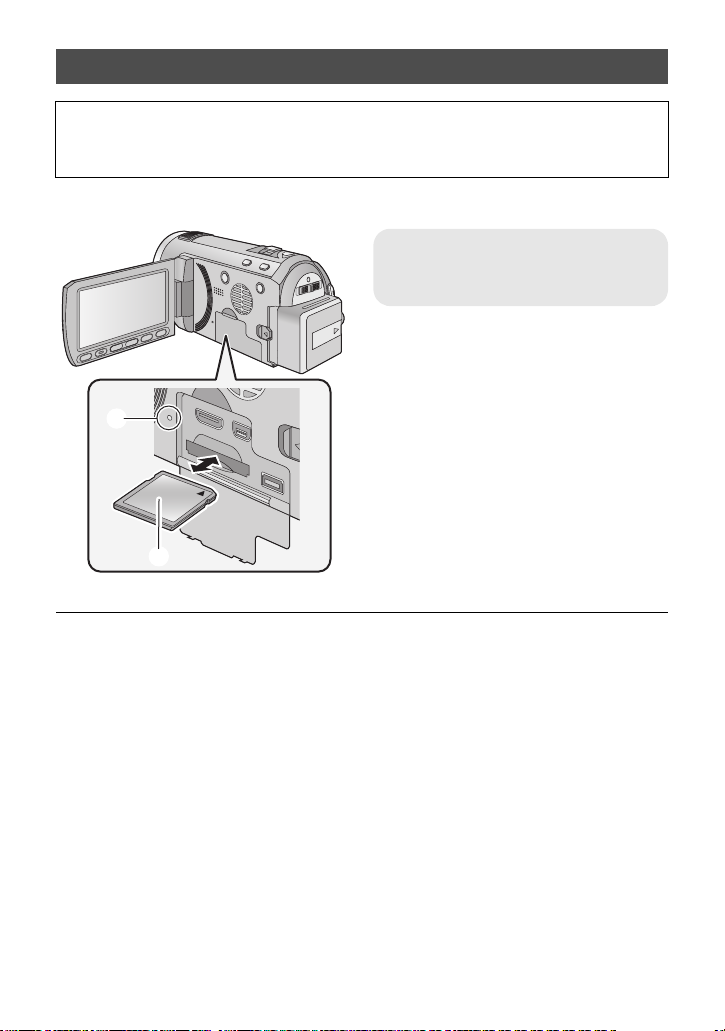
SD-Speicherkarte einsetzen/herausnehmen
Wenn Sie eine SD-Karte von einem anderen Hersteller als Panasonic verwenden, oder eine, die zuvor mit
anderen Geräten verwendet wurde, formatieren Sie diese vor der ersten Verwendung. (
Formatieren der SD-Karte werden alle aufgenommenen Daten gelöscht. Gelöschte Daten können nicht
wiederhergestellt werden.
Achtung:
Vergewissern Sie sich, dass die Zugriffsanzeige aus ist.
l
38) Beim
≥
Berühren Sie nicht die Anschlüsse auf der
Rückseite der SD-Karte.
≥
SD-Karten dürfen weder starken Stößen
ausgesetzt noch gebogen oder fallen gelassen
werden.
≥
Elektrische Störungen, statische Aufladung oder
eine Fehlfunktion dieses Geräts oder der SD-Karte
können zu einer Beschädigung oder zum Löschen
der auf der SD-Karte gespeicherten Daten führen.
≥
Solange die Zugriffsanzeige leuchtet, dürfen Sie
keinesfalls:
j
die SD-Karte herausnehmen
j
das Gerät ausschalten
j
das USB-Kabel einstecken und herausziehen
j
das Gerät Vibrationen oder Stößen aussetzen
Werden diese Bedienungen vorgenommen,
während die Leuchte eingeschaltet ist, kann dies
zu einer Beschädigung der Daten, der SD-Karte
oder dieses Geräts führen.
≥
Setzen Sie die Kontakte der SD-Karte weder
Wasser, Schmutz noch Staub aus.
16
VQT2U90
Zugriffsanzeige [ACCESS]
≥
Wenn das Gerät auf die SD-Karte zugreift,
leuchtet die Zugriffslampe auf.
1
Öffnen Sie den LCD-Monitor.
2
Öffnen Sie die SD-Karten-/
A
Anschluss-Abdeckung und setzen
Sie (nehmen Sie) die SD-Karte in den
(aus dem) Kartenschlitz ein (heraus).
≥
Bringen Sie die Aufdruckseite B in die in der
Abbildung dargestellte Richtung und schieben Sie
die Speicherkarte weit wie möglich hinein.
≥
Drücken Sie in der Mitte auf die SD-Karte und
ziehen Sie die Karte dann gerade heraus.
3
Schließen Sie die SD-Karten-/
Anschluss-Abdeckung vollständig.
≥
Schließen Sie die Abdeckung, bis sie hörbar
einrastet.
≥
Legen Sie SD-Karten nie an Orten mit folgenden
Bedingungen ab:
j
Unter direkter Sonneneinstrahlung.
j
In sehr staubiger oder feuchter Umgebung.
j
In der Nähe eines Heizgerätes.
j
Orten an welchen große
Temperaturunterschiede herrschen
(Kondensation tritt auf).
j
Wo statische Elektrizität oder
elektromagnetische Strahlung auftritt.
≥
Um SD-Karten zu schützen, legen Sie sie in die
entsprechende Hülle, wenn Sie sie nicht
verwenden.
≥
Zur Bereitstellung oder Weitergabe der SD-Karte.
(
l
128)
Page 17
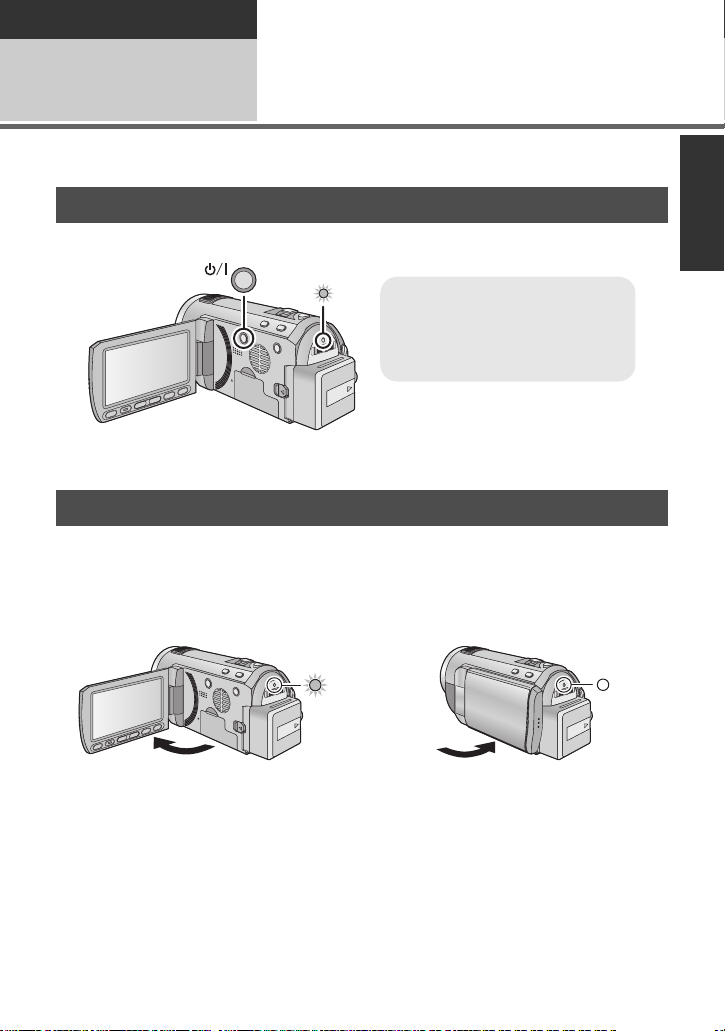
Vorbereitung
Gerät ausschalten
Halten Sie die Ein-/Aus-Taste
gedrückt, bis die Statusanzeige
erlischt.
Setup
3
Das Gerät kann entweder mithilfe der Ein-Austaste oder durch Öffnen und Schließen des
LCD-Monitors ein- und ausgeschaltet werden.
Gerät ein- und ausschalten
Das Gerät mit der Ein-/Aus-Taste ein- und ausschalten
Drücken Sie die Ein-/Aus-Taste, um das Gerät einzuschalten.
A Die Statusanzeige leuchtet auf.
Ein- und Ausschalten mithilfe des LCD-Monitors
Das Gerät wird eingeschaltet, wenn der LCD-Monitor geöffnet wird, und ausgeschaltet, wenn
er geschlossen wird.
Bei normalem Gebrauch kann das Gerät bequem durch Öffnen und Schließen des
LCD-Monitors ein- und ausgeschaltet werden.
∫ Gerät einschalten
∫ Gerät ausschalten
A Die Statusanzeige leuchtet auf.
≥ Das Gerät wird nicht ausgeschaltet, während Videos aufgenommen werden, auch nicht,
wenn der LCD-Monitor geschlossen wird.
≥ In den folgenden Fällen wird das Gerät durch das Aufklappen des LCD-Monitors nicht
eingschaltet. Drücken Sie die Ein/Aus-Taste, um das Gerät einzuschalten.
jUnmittelbar nach dem Kauf des Geräts
jWenn Sie das Gerät mit der Ein-/Aus-Taste ausgeschaltet haben
B Die Statusanzeige erlischt.
VQT2U90
17
Page 18
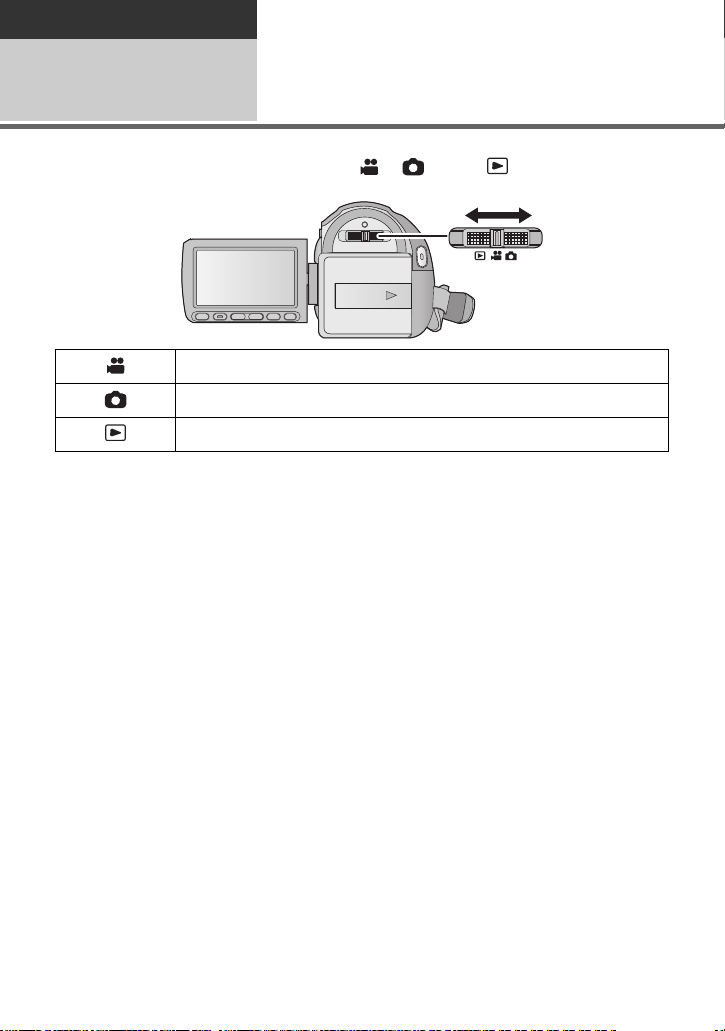
Vorbereitung
Setup
Modus auswählen
4
Stellen Sie den Modus auf Aufnahme oder Wiedergabe.
Stellen Sie den Modusschalter auf , oder .
Video-Aufnahmemodus (l 22)
Foto-Aufnahmemodus (l 24)
Wiedergabemodus (l 28, 73)
18
VQT2U90
Page 19

Vorbereitung
Setup
5
Einstellen des LCD-Monitors
Verwendung des Touchscreens
Sie können das Gerät bedienen, indem Sie
den LCD-Monitor (Touchscreen) direkt mit
dem Finger berühren.
Jedoch ist es einfacher, den Touchscreen mit
dem Touch-Stift (mitgeliefert) zu bedienen,
falls Sie detailiertere Vorgänge tätigen
wollen, oder falls es Ihnen schwer fällt, den
Bildschirm mit dem Finger zu bedienen.
∫ Berühren
Berühren Sie den Touchscreen kurz, um ein
Symbol oder Bild auszuwählen.
≥ Berühren Sie die Mitte des Symbols.
Der Touchscreen reagiert nicht auf erneute
≥
Berührung, wenn Sie schon gleichzeitig einen
anderen Teil des Touchscreens berühren.
∫ Hinweise zu den
Funktionssymbolen
///:
Diese Symbole werden zum Umschalten
in Menüs und in der Miniaturbild-Ansicht,
zur Auswahl und Einstellung von
Menüpunkten usw. verwendet.
:
Berühren Sie dieses Symbol, um zur
vorigen Bildschirmanzeige zurückzukehren,
z. B. bei der Einstellung in Menüs.
≥ Berühren Sie den LCD-Monitor nicht mit
harten, spitzen Gegenständen wie z. B.
einem Kugelschreiber.
≥ Ändern Sie die Einstellungen des
Touchscreens, wenn die Berührung nicht
oder falsch erkannt wird. (l 38)
Selbstaufnahme
¬ Ändern Sie den Modus zu oder
.
Drehen Sie den LCD-Monitor in
Richtung Objektiv.
≥ Das Bild erscheint horizontal gespiegelt,
als ob Sie in einen Spiegel schauen
würden. (Die Aufnahme erfolgt jedoch wie
sonst auch seitenrichtig.)
≥ Nur manche Anzeigen erscheinen auf
dem Bildschirm. Wenn
wird, drehen Sie den LCD-Monitor in
Normalstellung und prüfen Sie die Warn-/
Alarmanzeige. (l 11 7)
angezeigt
19
VQT2U90
Page 20
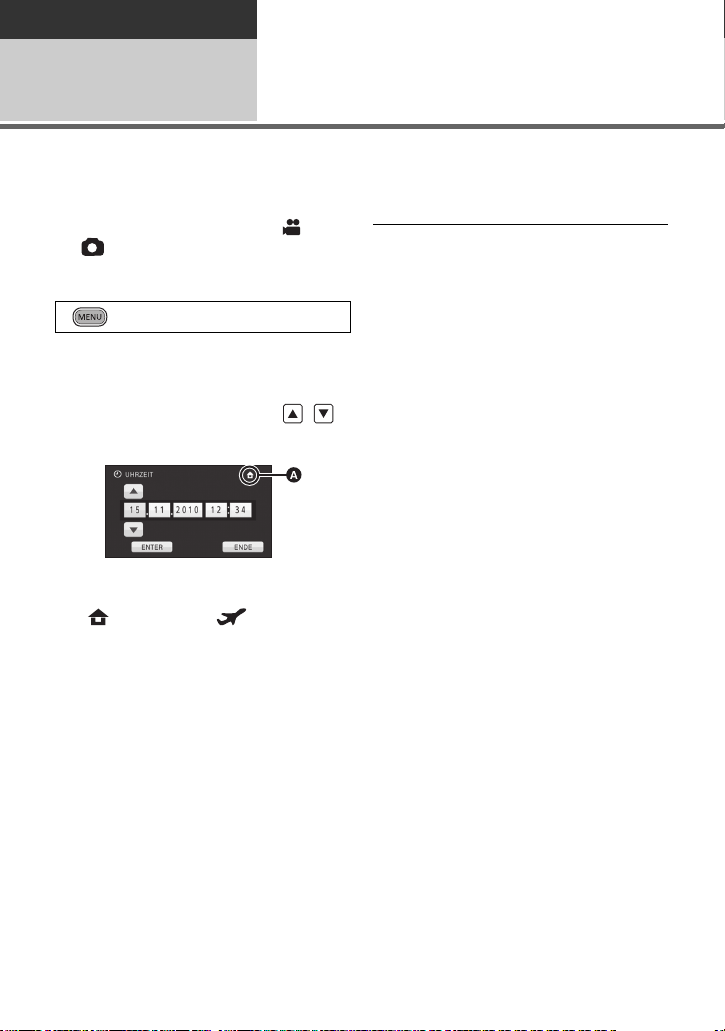
Vorbereitung
Setup
6
Wenn das Gerät zum ersten Mal eingeschaltet wird, wird eine Meldung mit der Aufforderung
zur Einstellung von Datum und Uhrzeit angezeigt.
Wählen Sie [JA] und führen Sie die Schritte 2 bis 3 unten aus, um Datum und Uhrzeit
einzustellen.
¬ Stellen Sie den Modus auf oder
.
1 Wählen Sie das Menü.
: [EINRICHTUNG] # [UHRZEIT]
2 Wählen Sie das Datum oder die
Uhrzeit zur Einstellung aus
und stellen Sie dann den
gewünschten Wert mit /
ein.
A Anzeigen der Weltzeiteinstellungen
(l 33):
[HEIMATORT]/ [ZIELORT]
≥ Als Jahr können die Jahre 2000 bis 2039
eingestellt werden.
≥ Die Uhrzeit wird im 24-Stunden-Format
angezeigt.
Datum und Uhrzeit einstellen
≥ Die Datums- und Zeitanzeige wird von
einem integrierten Lithiumakku versorgt.
≥ Beim Erwerb dieses Geräts ist die Uhr
eingestellt. Ändert sich die Zeitanzeige zu
[- -], muss der integrierte Lithiumakku
geladen werden. Schließen Sie zum
Laden des integrierten Lithium-Akkus den
Netzadapter an oder bringen Sie den
Akku am Gerät an. Laden Sie das Gerät
für ca. 24 Stunden und der Akku wird für
ca. 6 Monate die Datum- und
Zeiteinstellung behalten. (Der Akku wird
auch bei ausgeschaltetem Gerät weiterhin
geladen.)
3 Berühren Sie [ENTER].
≥ Die Uhrenfunktion beginnt bei
[00] Sekunden.
≥ Möglicherweise wird eine Aufforderung
eingeblendet, die Weltzeit einzustellen.
Führen Sie die Weltzeit-Einstellung mit
Touchscreen-Bedienung durch. (l 33)
≥ Berühren Sie [ENDE] oder drücken Sie
auf die Taste MENU, um die Menüanzeige
zu verlassen.
20
VQT2U90
Page 21
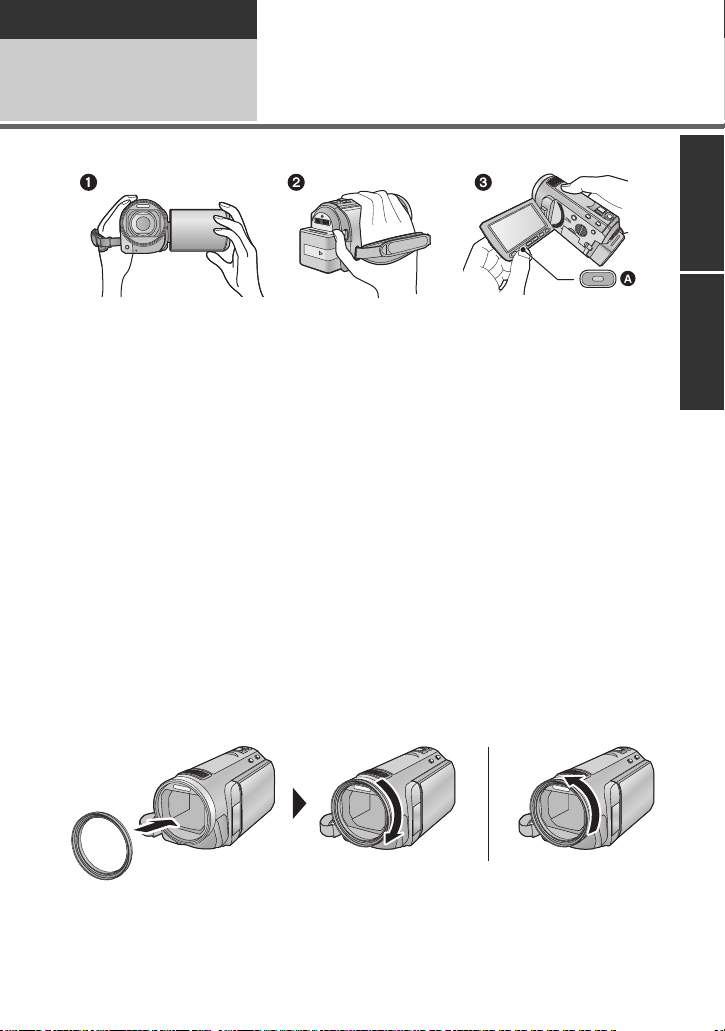
Allgemein
Aufnahme/ Wiedergabe
Vor der Aufnahme
1
∫ Grundlegendes zur Handhabung des Gerätes
1 Halten Sie das Gerät mit beiden Händen.
2 Schieben Sie Ihre Hand durch den Halteriemen.
3 Es ist vorteilhaft die zweite Start/Stopp-Taste zur Aufnahme A zu verwenden, während
Sie das Gerät in Hüfthöhe halten.
≥ Achten Sie beim Aufnehmen darauf, dass Sie fest und sicher stehen und dass keine
Gefahr besteht, mit anderen Personen oder Gegenständen zusammenzustoßen.
≥ Achten Sie bei Außenaufnahmen darauf, dass die Sonne in Ihrem Rücken steht. Wenn
das Motiv von hinten beleuchtet wird, erscheint es auf der Aufnahme dunkel.
≥ Halten Sie Ihre Arme nah am Körper und stehen Sie für ein besseres Gleichgewicht mit
leicht gespreizten Beinen.
≥ Verdecken Sie die Mikrofone oder den Ausgang des Lüftungsgebläses nicht mir Ihren
Händen usw.
∫ Grundlegendes zur Videoaufnahme
≥ Das Gerät sollte bei der Aufnahme normalerweise ruhig gehalten werden.
≥ Bewegen Sie das Gerät während der Aufnahme nur langsam und mit gleichmäßiger
Geschwindigkeit.
≥ Die Zoom-Funktion ist bei der Aufnahme von Objekten nützlich, denen Sie sich nicht
nähern können, jedoch kann die übermäßige Verwendung des Zooms beim späteren
Ansehen des Video als störend empfunden werden.
∫ Befestigen/Entfernen der Objektivabdeckung
Dies verringert das bei hellem Sonnenlicht oder Gegenlicht usw. in die Linse zusätzlich
einfallende Licht und ermöglicht das schärferer Fotografieren.
A Befestigen der Objektivabdeckung
B Entfernen der Objektivabdeckung
≥ Wenn Sie den Filtersatz (Sonderzubehör) oder die Konversionslinse (Sonderzubehör)
verwenden, entfernen Sie die Objektivabdeckung.
21
VQT2U90
Page 22
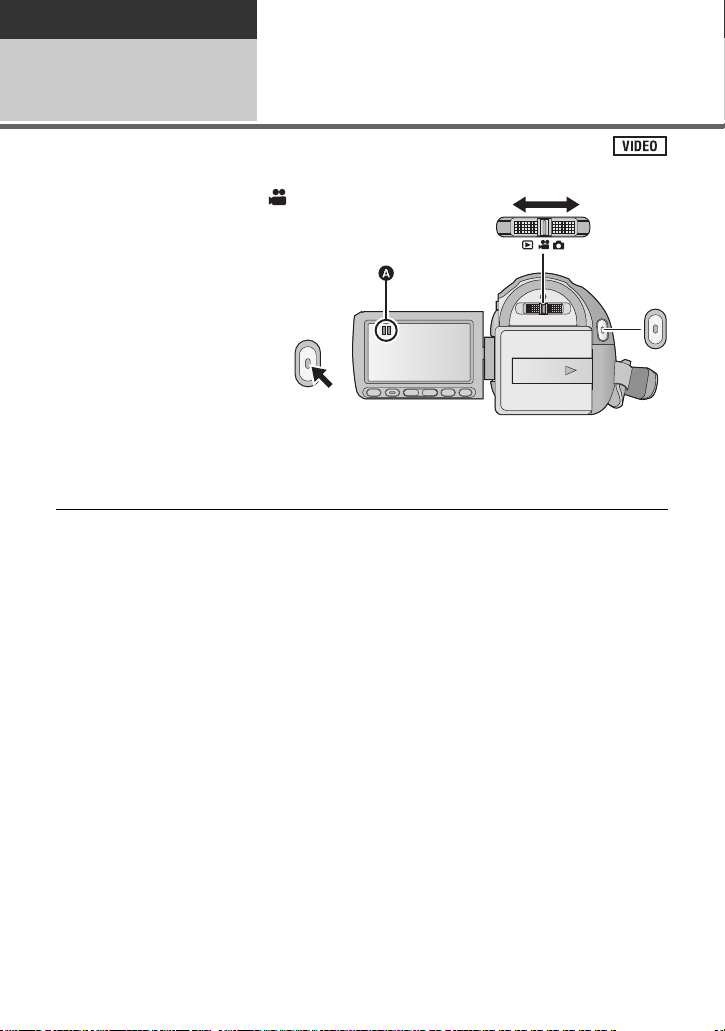
Allgemein
Aufnahme/
Wiedergabe
Videoaufnahmen
2
1 Wechseln Sie in den -
Modus.
2 Öffnen des LCD-Monitors.
3 Drücken Sie die Aufnahme-
Start-/-Stopp-Taste, um die
Aufnahme zu starten.
A Wenn die Aufnahme startet, ändert
sich die Anzeige von ; zu ¥.
4 Drücken Sie die Aufnahme-
Start-/-Stopp-Taste erneut, um die Aufnahme kurz zu unterbrechen.
≥ Fotos können auch während laufender Videoaufnahmen aufgezeichnet werden.
(l 25)
≥ Die Aufnahmen, die zwischen dem ersten Drücken der Start/Stopp-Taste zum Starten der
Aufnahme und dem erneuten Drücken der Taste zum Stoppen der Aufnahme gemacht
werden, bilden eine Szene.
≥ Maximal aufnehmbare Szenen: 3900
Maximale Anzahl unterschiedlicher Kalenderdaten: 200 (l 77)
Wenn einer dieser Werte die maximal mögliche Zahl erreicht, können keine weiteren
Szenen aufgezeichnet werden.
(Bei SD-Karten stehen die Werte für die maximal aufnehmbaren Szenen pro Karte.)
≥ Der Aufnahmevorgang wird nicht unterbrochen, selbst wenn der LCD-Monitor geschlossen
wird.
22
VQT2U90
Page 23
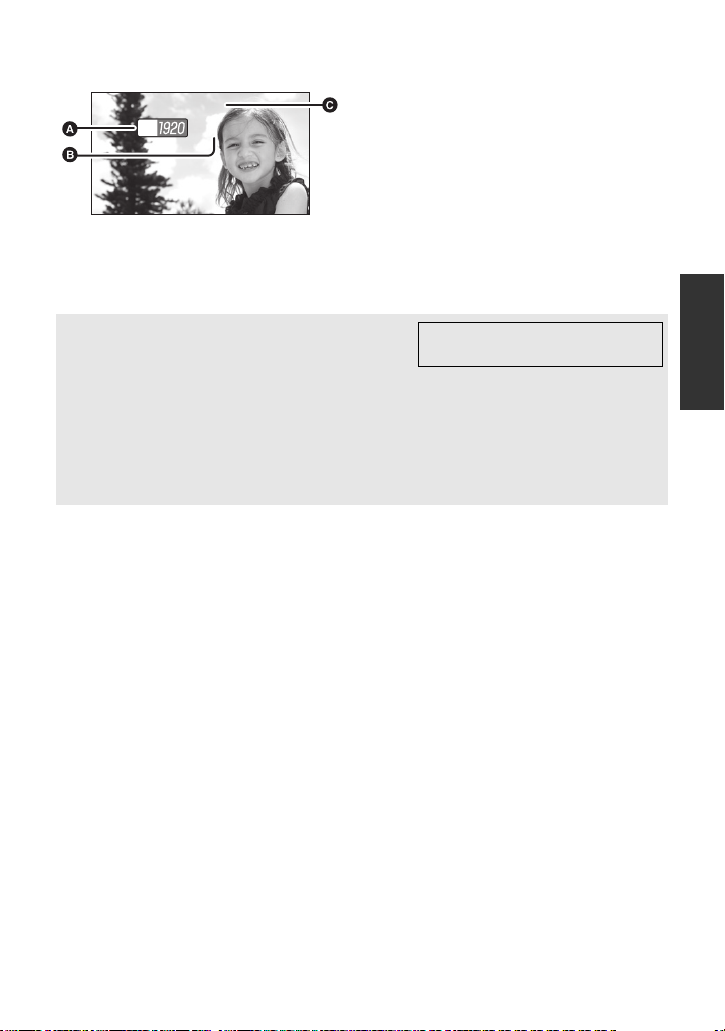
∫ Displayanzeigen im Aufnahme-Modus
0h00m00s0h00m00s0h00m00s
R 1h20mR 1h20mR 1h20m
HG
A Aufnahme-Modus
B Verbleibende Aufnahmezeit
(Wenn die verbleibende Zeit weniger
als 1 Minute beträgt, blinkt [R 0h00m]
rot.)
C Verstrichene Aufnahmezeit
Die Zähleranzeige wird jedes Mal,
wenn die Aufnahme am Gerät beendet
wird, auf “0h00m00s” zurückgesetzt.
Informationen zur Kompatibilität der
aufgezeichneten Videos
≥ Die Videos sind ausschließlich mit Geräten kompatibel, die AVCHD unterstützen. Die
Aufnahmen können nicht auf Geräten wiedergegeben werden, die AVCHD nicht
unterstützen (herkömmliche DVD-Recorder). Informieren Sie sich in der
entsprechenden Bedienungsanleitung, ob Ihre Geräte AVCHD unterstützen.
≥ Die aufgezeichneten Videos können in manchen Fällen auch dann nicht
wiedergegeben werden, wenn das Gerät AVCHD unterstützt. Geben Sie die Videos in
diesen Fällen mit Hilfe dieses Geräts wieder.
Siehe Seite 45 für 1080/50p
VQT2U90
23
Page 24
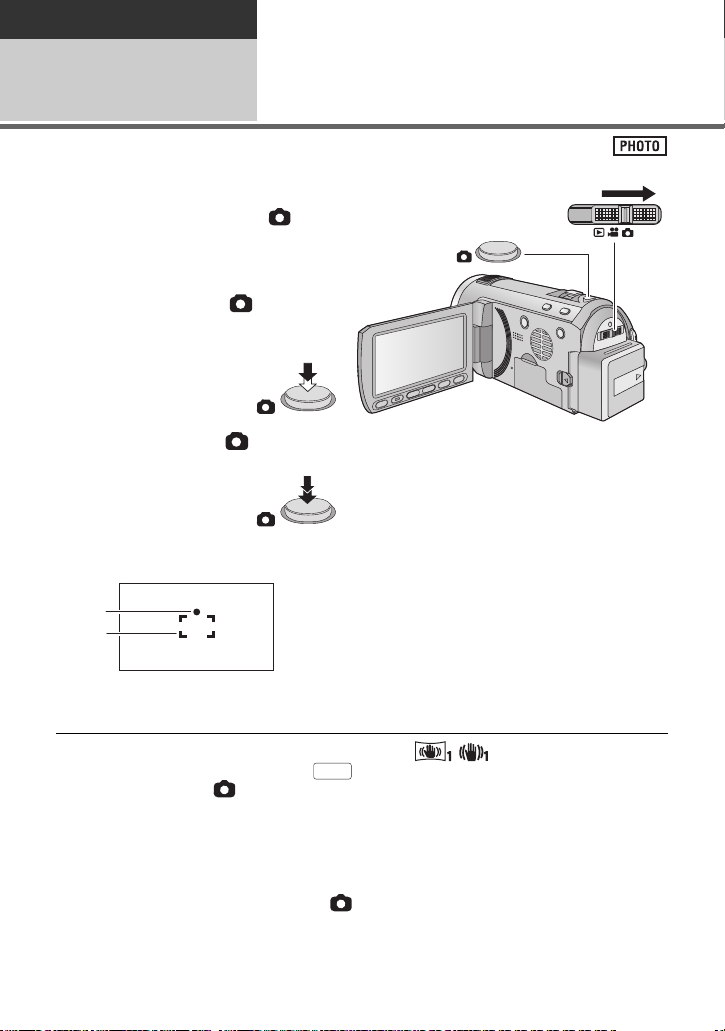
Allgemein
MEGA
Aufnahme/
Wiedergabe
Fotos aufnehmen
3
1 Wechseln Sie in den -
Modus.
2 Öffnen des LCD-Monitors.
3 Drücken Sie die -Taste
halb nach unten. (Nur für
Autofokus)
4 Drücken Sie die -Taste bis
zum Anschlag.
Fokusanzeige:
A Schärfeanzeige
± (Die weiße Lampe leuchtet auf.):
Wird scharfgestellt
¥ (Die grüne Lampe leuchtet auf.):
Ist scharfgestellt
Keine Anzeige:
Scharfstellen nicht erfolgreich.
B Schärfebereich (Bereich in Klammern)
≥ Wenn Sie den Optischen Bildstabilisator (l 43) auf / (MODE1) stellen, wird die
Bildstabilisationsfunktion effektiver. ( (MEGA optischer Bildstabilisator) wird
angezeigt, wenn die -Taste halb nach unten gedrückt wird.)
≥ Die AF-Hilfsleuchte leuchtet in dunkler Umgebung.
≥ Die Fokusanzeige wechselt zum gespeicherten Fokussymbol, wenn [GESICHTSERK.] auf
[EIN] gestellt ist. (l 57)
≥ Bei der Aufnahme von Fotos in dunkler Umgebung wird wegen der längeren
Verschlusszeit die Verwendung des Blitzes oder eines Stativs empfohlen.
≥ Der Bildschirm wird dunkler, wenn die -Taste bei einer Verschlusszeit von max. 1/25
halb nach unten gedrückt wird.
24
VQT2U90
Page 25
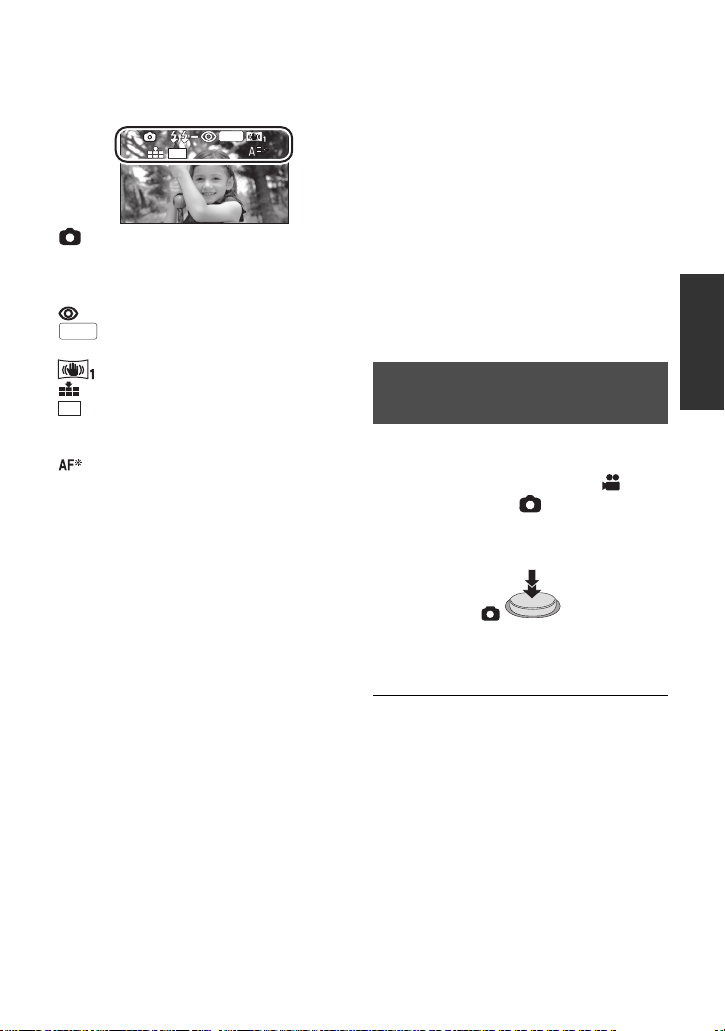
∫ Hinweise zu den Anzeigen auf
R3000R3000R3000
MEGA
MEGA
14.2
M
dem Monitor bei
Fotoaufzeichnungen
M
14.2
: Anzeige des
ß: Blitz (l 49)
ßj: Blitzstärke (l 49)
R3000: Verbleibende Anzahl an Fotos
Fotoaufnahmestatus (l 115)
: Rote-Augen-Reduzierung (l49)
: MEGA Optischer
Bildstabilisator (l 24)
: Optischer Bildstabilisator (l43)
: Bildqualität von Fotos (l 66)
: Bildgröße (l 65)
(Blinkt rot bei Anzeige von [0].)
: AF-Hilfslicht (l 68)
∫ Hinweise zur Schärfeanzeige
≥ Die Schärfeanzeige informiert über den
Status des Autofokus.
≥ Beim manuellen Scharfstellen wird die
Schärfeanzeige nicht eingeblendet.
≥ In folgenden Fällen wird die
Schärfeanzeige nicht angezeigt bzw. ist
das Scharfstellen problematisch:
jWenn das Motiv aus nahe liegenden
und entfernten Motiven besteht.
jWenn das Motiv dunkel ist.
jBei einem sehr hellen Bestandteil des
Motivs.
jWenn das Motiv nur aus horizontalen
Linien besteht.
∫ Informationen zum AF-Rahmen
Wenn sich vor oder hinter dem Motiv im
AF-Rahmen ein kontrastreicher Gegenstand
befindet, wird unter Umständen nicht auf
das Motiv scharfgestellt. Bewegen Sie den
kontrastreichen Gegenstand in diesem Fall
aus dem AF-Rahmen hinaus.
≥ Unter folgenden Umständen erfolgt keine
Anzeige des AF-Rahmens.
jWenn der intelligente Auto-Modus
(Portrait) verwendet wird.
j
Wenn AF/AE Spurhaltung verwendet wird.
jBei Verwendung des erweiterten
optischen Zooms.
jWenn das Gerät ermittelt, dass das AF-
Hilfslicht zugeschaltet werden muss.
Aufnehmen von Fotos im Videoaufnahme-Modus
Sie können auch während einer laufenden
Videoaufnahme Fotos aufnehmen.
¬ Stellen Sie den Modus auf .
Drücken Sie die -Taste bis
zum Anschlag, um eine
Fotoaufnahme zu machen.
≥ Fotos können auch während der
Aufnahme von Videos gemacht werden.
(Gleichzeitige Aufnahme)
≥ Integrierter Blitz, Reduzierung des Rote-
Augen-Effekts, Selbst (l 46) auslöser
funktionieren nicht.
≥ Bei laufenden Videoaufnahmen oder im
PRE-REC-Betrieb greifen die unten
genannten Maßnahmen, um den Vorrang
von Videoaufnahmen gegenüber
Fotoaufnahmen zu gewährleisten.
jDie Bildqualität unterscheidet sich von
normalen Fotos.
jDie Anzeige der verbleibenden
Speicherkapazität (Anzahl der
möglichen Fotos) erscheint nicht.
25
VQT2U90
Page 26
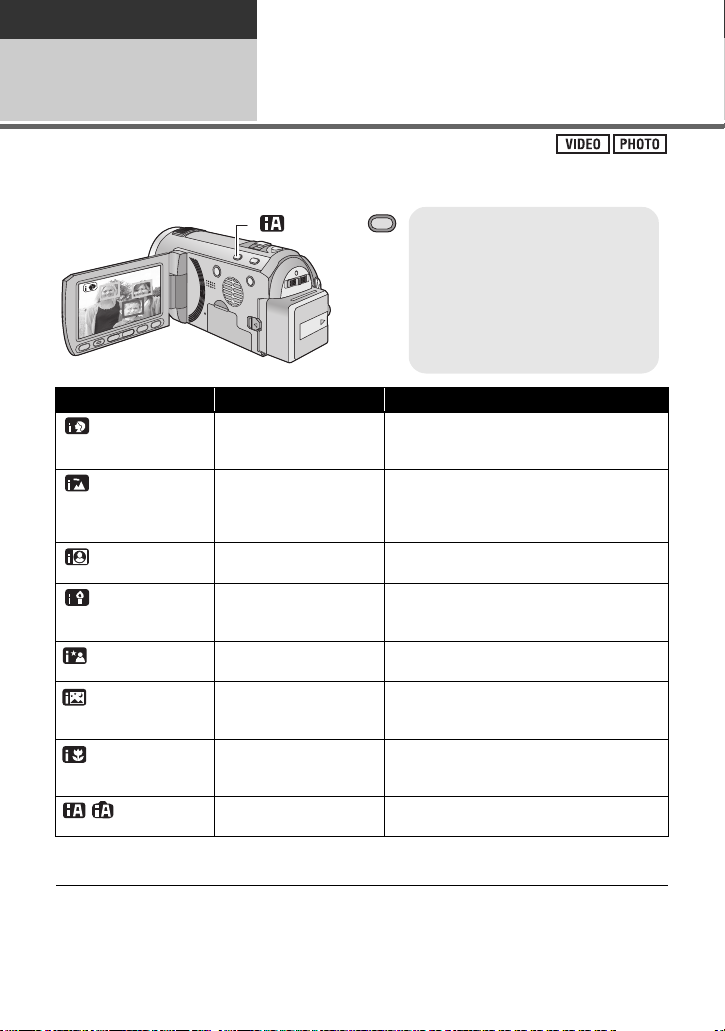
Allgemein
Taste Intelligenter
Automatikmodus/Manueller
Modus
Drücken Sie diese Taste, um zwischen
dem Intelligenten Automatikmodus und
dem Manuellen Modus umzuschalten.
≥
Entnehmen Sie bitte Seite 69
Informationen zum Manuellen Modus.
/MANUAL
Aufnahme/
Wiedergabe
4
Es werden die folgenden, zu den jeweiligen Bedingungen passenden Modi eingestellt, indem Sie das Gerät einfach auf
das gewünschte Aufnahmemotiv richten.
Modus Szene Effekt
Porträt
Landschaft
*1
Spotlight
Dämmerungsmodus
Nachtporträt
Landschaft bei Nacht
Makro
/Normal
*1 Nur im Videoaufnahme-Modus
*2 Nur im Fotoaufnahme-Modus
≥
Je nach Aufnahmebedingungen kann möglicherweise nicht der gewünschte Modus gewählt werden.
≥
Im Porträt-, Spotlight- oder Dämmerlicht-Modus werden größere Gesichter und Gesichter, die sich näher an der
Bildmitte befinden, mit einem orangefarbenen Rahmen versehen. (
≥
In den Aufnahmemodi Nachtporträt und Nachtaufnahme empfiehlt es sich, mit einem Stativ zu arbeiten.
26
VQT2U90
*2
*2
Wenn Personen der
Aufnahmegegenstand sind
Bei Außenaufnahmen
Unter einer punktförmigen
Lichtquelle
*1
Dunkle Räume oder
Dämmerlicht
Porträtaufnahmen bei Nacht
*2
Aufnahmen nächtlicher
Szenen
Aufnahmen mit
Heranzoomen, z. B. auf eine
Blüte
Andere Situationen
Intelligenter Automatikmodus
Gesichter werden automatisch erkannt und
scharfgestellt, die Helligkeit wird so angepasst, dass
das Motiv klar und gut beleuchtet abgebildet wird.
Die ganze Landschaft wird in intensiven Farben
aufgenommen, ohne dass der Himmel im
Hintergrund überbelichtet wird, auch wenn er sehr
hell ist.
Sehr helle Gegenstände werden klar und scharf
durchzeichnet aufgenommen.
Hier gelingen selbst in dunklen Räumen oder in der
Morgen- und Abenddämmerung klare, gestochen
scharfe Aufnahmen.
Die Person und der Hintergrund werden mit fast
natürlicher Helligkeit aufgenommen.
Hier können nächtliche Szenen mit intensiver
Wirkung aufgenommen werden, indem die
Verschlusszeit verlängert wird.
Hier sind Aufnahmen während des Heranzoomens
an das Motiv möglich.
Der Kontrast wird automatisch so angepasst, dass
klare Aufnahmen erfolgen.
l
58)
Page 27
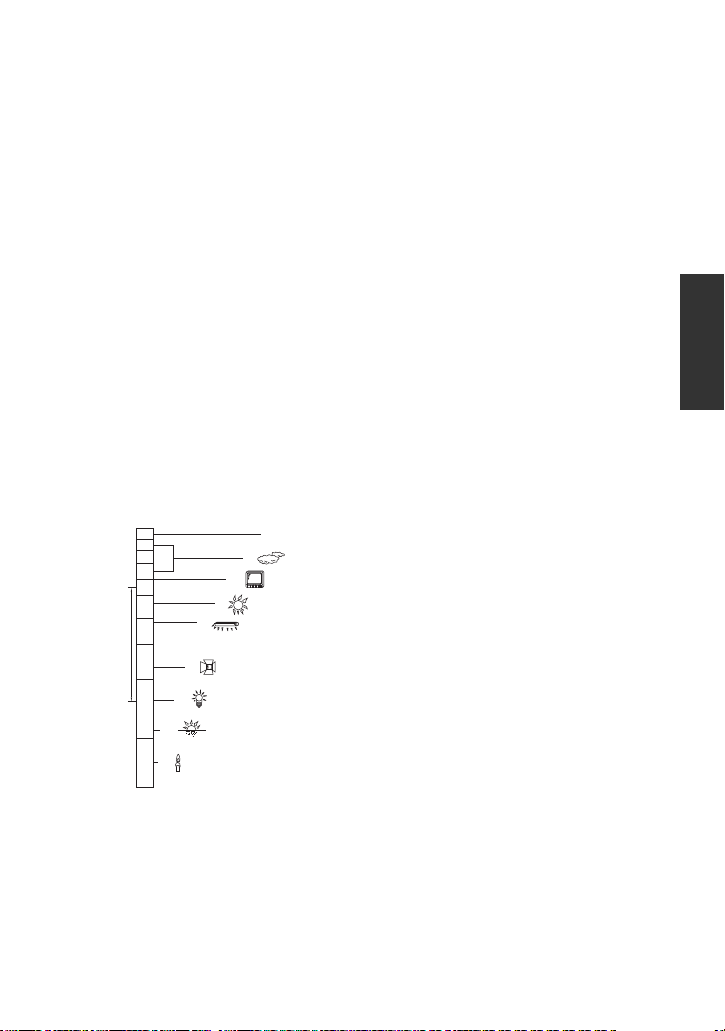
≥ Der Optische Bildstabilisator (l 43) ist in allen Modi auf Aktivmodus/ON eingestellt.
10 000K
9 000K
8 000K
7 000K
6 000K
5 000K
4 000K
3 000K
2 000K
1 000K
2)
1)
3)
4)
5)
6)
7)
8)
9)
10)
≥ Gesichter könnten je nach Aufnahmebedingungen nicht erkannt werden, zum Beispiel bei
einer bestimmten Größe oder Neigung der Gesichter, oder bei Einsatz des Digitalzoom.
≥ Das Zoom-Mikrofon ist im intelligenten Automatikmodus auf [AUS] gestellt. (l 60)
∫ Intelligenter Automatikmodus
Beim Umschalten auf den intelligenten AutoModus schaltet sich der automatische
Weißabgleich und Fokus ein und stellt
automatisch den Farbabgleich und
Fokussierung ein.
Je nach Helligkeit des Motivs u. A. werden
Blende und Verschlusszeit automatisch
optimal eingestellt.
≥ Farbabgleich und Scharfstellung werden
je nach Lichtquelle und Szenen unter
Umständen nicht automatisch eingestellt.
Wenn das der Fall ist, nehmen Sie diese
Einstellungen manuell vor. (l 70, 72)
Automatischer Weißabgleich
Die Abbildung zeigt den Bereich mit den
Funktionen des Automatischen
Weißabgleichs.
8) Glühlampe
9) Sonnenaufgang oder Sonnenuntergang
10) Kerzenlicht
Wenn der Automatische Weißabgleich nicht
normal funktioniert, stellen Sie den
Weißabgleich manuell ein. (l 70)
Autofokus
Das Gerät stellt automatisch scharf.
≥ Der Autofokus funktioniert in den
folgenden Situationen nicht. Nehmen Sie
im manuellen Fokusmodus auf. (l 72)
jGleichzeitige Aufnahme weiter
entfernter und naher Gegenstände
jAufnahme von Motiven hinter
verschmutzten oder staubigen Scheiben
jAufnahme von Motiven, die von
glänzenden oder stark reflektierenden
Gegenständen umgeben sind
Weitere Einzelheiten zum Szenenmodus
finden Sie auf Seite 52. Wie Sie den
Manuellen Fokus/den Weißabgleich manuell
einstellen, erfahren Sie auf Seite 69-72.
1) Effektiver Bereich für den
2) Blauer Himmel
3) Bewölkter Himmel (Regen)
4) TV-Bildschirm
5) Sonnenlicht
6) Weiße Fluoreszenz-Lampe
7) Halogen-Lampe
automatischen Weißabgleich dieses
Geräts
27
VQT2U90
Page 28
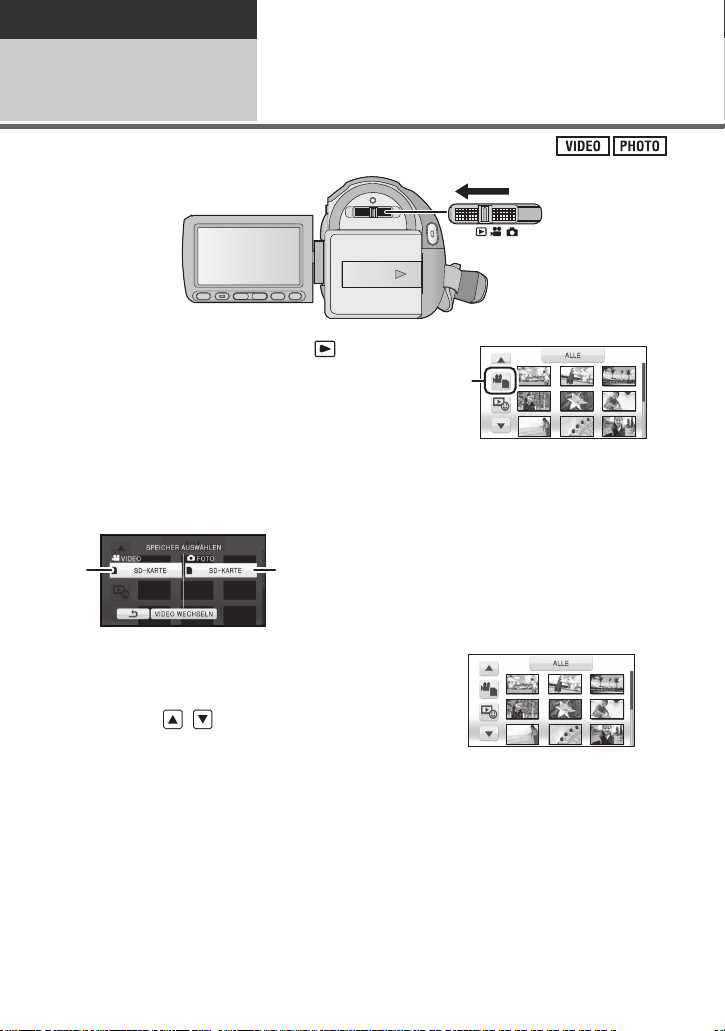
Allgemein
Aufnahme/
Wiedergabe
Wiedergabe Video/Foto
5
1 Ändern Sie den Modus zu .
2 Berühren Sie das Auswahlsymbol zur
Wiedergabe A.
3 Wählen Sie durch Berühren [VIDEO/SD-KARTE] oder [FOTO/SD-
KARTE].
A [VIDEO/SD-KARTE]
B [FOTO/SD-KARTE]
4 Berühren Sie die Szene oder das Foto,
die/das wiedergegeben werden soll.
≥ Zur Anzeige der nächsten (vorhergehenden) Seite
berühren Sie / .
28
VQT2U90
Page 29
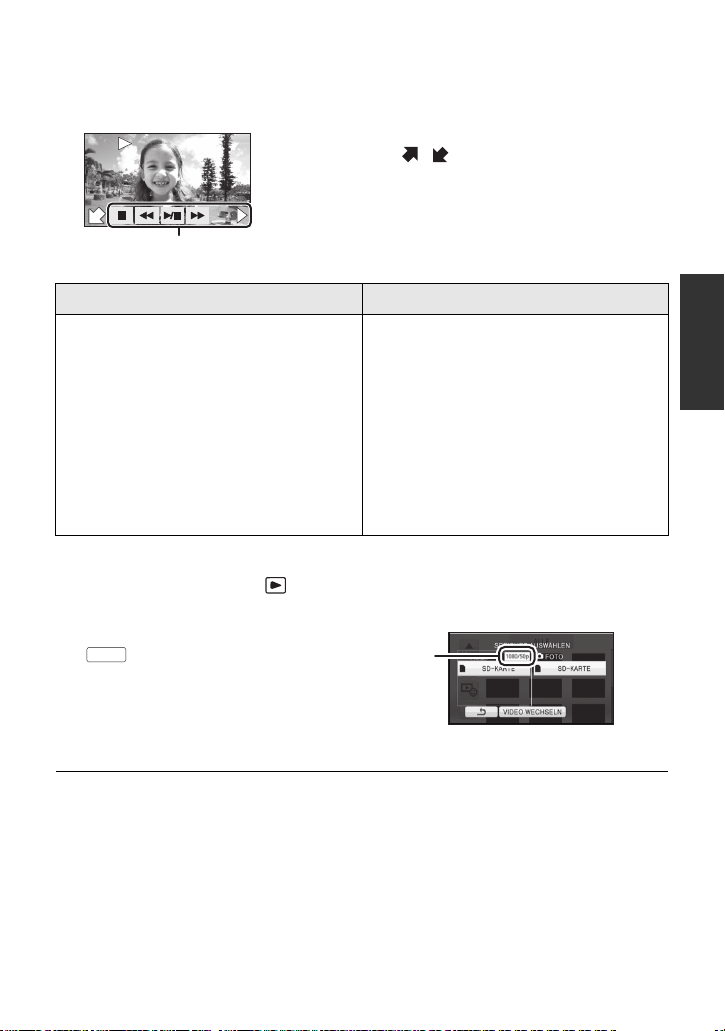
5 Wählen Sie die Wiedergabefunktion, indem Sie das
F
0h00m00s0h00m00s0h00m00s
F
1080/50p
Funktionssymbol berühren.
A Funktionssymbol
≥ Berühren Sie / , um das Funktionssymbol
einzublenden/auszublenden.
Video-Wiedergabe Foto-Wiedergabe
1/;: Wiedergabe/Pause
6: Rückspulen während der
Wiedergabe
5: Vorspulen während der
Wiedergabe
∫: Für das Stoppen der
Wiedergabe und die Anzeige
der Miniaturansicht.
1: Die Funktionsleiste für die
direkte Wiedergabe wird
angezeigt. (l 74)
∫ Wiedergabe 1080/50p aufgenommene Szenen (l 45)
≥ Ändern Sie den Modus zu und berühren Sie das Auswahlsymbol zur
Wiedergabe.
1 Berühren Sie [VIDEO WECHSELN].
A ercheint.
≥ Jedes Mal, wenn [VIDEO WECHSELN] berührt
wird, wechselt das Videomedium zwischen
normalen und 1080/50p aufgezeichneten
Szenen.
2 Berühren Sie [VIDEO/SD-KARTE].
F
1/;: Diashow (Wiedergabe aller
Fotos in numerischer
Reihenfolge) Start/Pause
2;: Zeigt das vorherige Foto an.
;1: Zeigt das nächste Foto an.
∫: Für das Stoppen der
Wiedergabe und die Anzeige
der Miniaturansicht.
≥ Normal und mit 1080/50p aufgenommene Szenen können nicht gleichzeitig angesehen
werden.
≥ Die Übersichten werden im Wiedergabemodus für Bewegtbilder auf getrennten
Bildschirmen angezeigt.
29
VQT2U90
Page 30

∫
Die Miniaturbild-Anzeige ändern
Bei Anzeige der Übersicht ändert sich die
Übersichtsanzeige in der folgenden
Reihenfolge, wenn der Zoomhebel oder die
Zoom-Einstelltasten von Seite oder
Seite betätigt werden.
20 Szenen () 9 Szenen () 1 Szene
() Highlight&Zeitintervall-Index* (l 75)
∫ Einstellung der
Lautsprecherlautstärke
Bedienen Sie den Lautstärkehebel oder die
Zoomeinstellungstasten, um die Lautstärke
der Lautsprecher während der Wiedergabe
einzustellen.
* Die Funktion Highlight&Zeitintervall-Index
kann nur im Video-Wiedergabemodus
eingestellt werden.
≥ Wenn Sie das Gerät ausschalten oder den
Modus ändern, wird zur Wiedergabe von
9 Szenen zurückgeschaltet.
≥ Wenn die Miniaturbild-Anzeige auf
1 Szene während der Video-Wiedergabe
verändert wurde, können Aufnahmedatum
und -zeit überprüft werden. In ähnlicher
Weise können Aufnahmedatum und
Dateinummer überprüft werden, wenn die
Miniaturbild-Anzeige auf 1 Szene während
der Video-Wiedergabe verändert wurde.
Kompatibilität von Videos
≥ Das Gerät basiert auf dem AVCHD-Format.
≥ Das Videosignal, das auf diesem Gerät wiedergegeben werden kann, ist
1920k1080/50i, 1920k1080/25p oder 1440k1080/50i.
≥ Videos, die mit anderen Geräten aufgenommen oder erstellt wurden, werden auf
diesem Gerät unter Umständen in schlechterer Qualität oder überhaupt nicht
wiedergegeben. Ebenso können andere Geräte Videos, die mit diesem Gerät
aufgenommen wurden, unter Umständen auch dann nur in schlechterer Qualität oder
überhaupt nicht wiedergeben, wenn die entsprechenden Geräte AVCHD unterstützen.
In Richtung “r”:
Erhöhen der Lautstärke
In Richtung “s”:
Verringern der Lautstärke
≥ Der Ton ist nur bei normaler Wiedergabe
zu hören.
Wenn das Anhalten der Wiedergabe für
≥
5 Minuten fortgesetzt wird, wird der Bildschirm
auf die Miniaturansicht zurückgeschaltet.
≥ Die Anzeige der abgelaufenen
Wiedergabedauer wird bei jeder Szene
auf “0h00m00s” zurückgesetzt.
Siehe Seite 45 für 1080/50p.
Kompatibilität von Fotos
≥ Dieses Gerät entspricht dem vereinheitlichten Standard DCF (Design rule for Camera
File system) der durch JEITA (Japan Electronics and Information Technology
Industries Association) etabliert wurde.
≥ Das von diesem Gerät unterstützte Dateiformat für Fotos ist JPEG. (Nicht alle JPEG-
Dateien können wiedergegeben werden.)
Fotos, die mit anderen Geräten aufgenommen oder erstellt wurden, werden mit diesem
≥
Gerät unter Umständen in schlechterer Qualität oder überhaupt nicht wiedergegeben.
Umgekehrt können auch andere Geräte Fotos, die mit diesem Gerät aufgenommen
wurden, unter Umständen nur in schlechterer Qualität oder überhaupt nicht wiedergeben.
30
VQT2U90
Page 31

Allgemein
Setup
1
Verwenden des Menübildschirms
1 Drücken Sie die Taste
MENU.
2 Berühren Sie das Top-Menü A.
3 Berühren Sie das Submenü B.
4 Berühren Sie den
gewünschten Menüpunkt, um
die Einstellung einzugeben.
5 Berühren Sie [ENDE] oder
drücken Sie die Taste MENU,
um die Menüeinstellung zu
verlassen.
≥ Zur vorigen (nächsten) Seite gelangen
Sie, indem Sie / berühren.
∫ Das -Guide-Display
Nach der Auswahl von , können durch
Berühren der Untermenüpunkte
Funktionsbeschreibungen und Meldungen
über Bestätigungseinstellungen aufgerufen
werden.
≥ Nach der Anzeige der Meldungen wird die
Guide-Anzeige abgebrochen.
31
VQT2U90
Page 32

Schnelleinstellung
ONON
+
A
verwenden
2 Berühren Sie den
gewünschten Menüpunkt, um
die Einstellung einzugeben.
Dies ermöglicht eine schnelle Einstellung
einiger der Menüpunkte.
1 Drücken Sie die Taste
Q.MENU.
Die folgenden Menüpunkte können
eingestellt werden. Wählen Sie durch
Berühren das gewünschte Menü aus.
≥ Die angezeigten Menüpunkte hängen von
der Position des Modusschalters oder den
Einstellungen ab.
Symbol Funktion Seite
[AUFN. MODUS] l 53
14.2
A
[ZEITRAFFER
AUFN.]
[BILGRÖSSE] l 65
13.3
M
M
/
[DISPLAY] l 33
[POWER LCD] l 36
[HILFSLINIEN] l 51
[MIK. LAUTST.] l 61
[FOKUS HILFE] l 72
[ZEBRA] l 62
l 54
13.3
M
3 Berühren Sie [ENDE] oder
drücken Sie die Taste Q.MENU,
um die Schnelleinstellung zu
verlassen.
32
VQT2U90
[LUMINANZ] l 63
[HISTOGRAMM] l 64
Page 33

Allgemein
1h30m
R 1h20m
A
A Die aktuelle Zeit
B Der Zeitunterschied zur GMT
(Greenwich Mean Time)
Setup
2
≥ Die angezeigten Menüpunkte hängen von der Position und den Einstellungen des
Modusschalters ab.
Das Setup-Menü verwenden
Wählen Sie das Menü.
: [EINRICHTUNG] # gewünschte Einstellung
[DISPLAY]
Die Bildschirmanzeige wird so ausgewählt,
wie es in der Abbildung dargestellt ist.
≥ Die Einstellung kann über die
Schnelleinstellung vorgenommen werden.
(l 32)
[AUS]/[EIN]
[AUS] [EIN]
[UHRZEIT]
Siehe Seite 20.
[WELTZEIT]
Die Zeit am Zielort kann angezeigt und gespeichert werden, indem Sie Ihre Heimat-Zeitzone
und das Reiseziel auswählen.
1 Berühren Sie [WELTZEIT].
≥ Falls die Uhrzeit nicht eingestellt ist, stellen Sie die Uhr auf die aktuelle Zeit ein. (l 20)
≥ Wenn [HEIMATORT] (Heimat-Zeitzone) nicht eingestellt ist, wird die Meldung angezeigt.
Wählen Sie durch Berühren [ENTER] und fahren Sie mit Schritt 3 fort.
2 (Nur beim Einstellen Ihrer Heimat-Zeitzone)
Wählen Sie durch Berühren [HEIMATORT].
≥ Berühren Sie [ENTER].
3 (Nur beim Einstellen Ihrer Heimat-Zeitzone)
Wählen Sie durch Berühren /
Ihre Heimat-Zeitzone und berühren
Sie [ENTER].
≥
Berühren Sie [SOMMERZEIT], um die
Sommerzeit einzustellen. erscheint
und die Sommerzeiteinstellung wird
eingeschaltet. Die Zeit wird um eine Stunde
gegenüber GMT vorgestellt. Berühren Sie
[SOMMERZEIT] erneut, um zur normalen
Zeiteinstellung zurückzukehren.
4 (Nur beim Einstellen der Ortszeit am
ausgewählten Zielort)
Berühren Sie [ZIELORT].
≥ Berühren Sie [ENTER].
VQT2U90
33
Page 34

≥ Wenn die Heimat-Zeitzone zum ersten Mal eingestellt wird, wird die Anzeige zur Auswahl
C Die Ortszeit am ausgewählten
Zielort
D Der Zeitunterschiede zwischen
der Zeitzone des Zielortes und
der Zeitzone der Heimatregion
der Heimatregion/Zielregion eingeblendet, nachdem die Heimatregion erfolgreich
eingestellt wurde. Wenn die Heimat-Zeitzone bereits eingestellt wurde, führen Sie die
Menüfunktion für Schritt 1 aus.
5 (Nur beim Einstellen der Ortszeit am
ausgewählten Zielort)
Wählen Sie durch Berühren /
aus, um die Ortszeit am
ausgewählten Ziel einzustellen und
bestätigen Sie mit [ENTER].
≥ Berühren Sie [SOMMERZEIT], um die
Sommerzeit einzustellen.
erscheint und die Sommerzeiteinstellung
wird eingeschaltet. Der Uhr- und
Zeitunterschied von einer Stunde
gegenüber der Zeit am Wohnort wird
eingestellt. Berühren Sie [SOMMERZEIT]
erneut, um zur normalen Zeiteinstellung
zurückzukehren.
≥ Beenden Sie die Einstellung durch Drücken
der Taste MENU. wird angezeigt und
die Zeit am Zielort wird angegeben.
Die Anzeige auf die Heimat-Zeitzone zurückstellen
Stellen Sie die Heimat-Zeitzone über Schritt 1 bis 3 ein, und schließen Sie die Einstellung
durch Berühren von [ENDE] oder Drücken der MENU-Taste.
≥ Wenn Sie Ihren Zielort nicht in der Darstellung auf dem Bildschirm finden, stellen Sie ihn
durch Angabe des Zeitunterschieds von Ihrer Heimat-Zeitzone ein.
[DATUM/ZEIT]
Es ist möglich den Modus der Datums- und Zeitanzeige zu ändern.
≥ Sie können Datum und Uhrzeit auch anzeigen oder ändern, indem Sie wiederholt die Taste
DATE/TIME auf der Fernbedienung drücken.
[DATUMS FORMAT]
Es ist möglich das Datumsformat zu ändern.
[ENERGIESPAR]
Wenn etwa 5 Minuten lang kein Bedienschritt erfolgt, schaltet sich das Gerät automatisch
aus, um den Akku zu schonen.
≥ Die Energiesparfunktion wird nicht aktiviert, wenn:
jdas Gerät mit dem Netzteil verbunden ist
jdas USB-Kabel zusammen mit dem PC, dem DVD-Brenner usw. benutzt wird
jdie Funktion PRE-REC verwendet wird
34
VQT2U90
[AUS]/[D/Z]/[DATUM]
[J/M/T]/[M/T/J]/[T/M/J]
[AUS]/[5 MIN.]
Page 35

[QUICK POWER]
Das Gerät geht ca. 1 Sekunde nach Einschalten im -oder -Modus in den Modus
Aufnahmepause über.
≥ Je nach Aufnahmebedingungen, dauert das Einschalten möglicherweise länger als
1 Sekunde im Fotoaufnahme-Modus.
≥ Im Modus Schnelleinschaltung wird die Zoom-Vergrößerung auf 1k gestellt.
[SCHNELLSTART]
Das Gerät nimmt den Modus Aufnahmepause ca. 0,6 Sekunden nachdem der LCD-Monitor
erneut geöffnet wurde wieder auf.
≥ Die Startzeit verkürzt sich nicht, wenn keine SD-Speicherkarte eingesetzt ist.
≥ Ändern Sie den Modus zu oder .
[AUS]/[EIN]
[AUS]/[EIN]
1 Stellen Sie [SCHNELLSTART] auf [EIN]
2 Der LCD-Monitor sollte sich beim
Schließen im Modus oder
befinden.
Die Anzeige des Betriebszustands A blinkt grün
und das Gerät schaltet sich in den Modus
Schnellstart-Standby.
≥ Die Objektivabdeckung schließt sich nicht.
3 Öffnen des LCD-Monitors.
Die Anzeige des Betriebszustands A
leuchtet rot und das Gerät wird in den
Modus Aufnahme/Pause geschaltet.
≥ Im Modus Schnellstart-Standby wird ca. 80% der Energie verbraucht, die im Modus
Aufnahme/Pause verbraucht wird, so dass sich die verfügbare Aufnahmedauer
verringert.
≥ Der Modus Schnellstart-Standby wird in folgenden Fällen deaktiviert:
jEs sind ca. 5 Minuten verstrichen.
jDer Modus ist auf eingestellt
≥ Die Dauer des Schnellstarts ist mehr als 0,6 Sekunden langsamer, wenn der Digital
Cinema Modus verwendet wird.
≥ Je nach den Aufnahmebedingungen kann der Schnellstart im Foto-Aufnahmemodus
länger als 0,6 Sekunden dauern.
≥ Die Einstellung des Automatischen Weißabgleiches kann einige Momente dauern.
≥ Im Modus Schnellstart wird die Zoom-Vergrößerung auf 1k gestellt.
≥ Falls [ENERGIESPAR] (l 34) auf [5 MIN.] gestellt ist und sich das Gerät automatisch in
den Modus Schnellstart-Standby schaltet, schließen Sie den LCD-Monitor und öffnen Sie
ihn dann wieder.
≥ Schalten Sie das Gerät mit der Ein/Aus-Taste aus.
≥ Schnellstart-Stand-by-Modus kann nicht über Fernbedienung freigegeben werden.
35
VQT2U90
Page 36

[FERNBEDIENUNG]
+2
+1
0
-
1
A
+2
0
-
1
[AUS]/[EIN]
Siehe Seite 40.
[AUFN. LAMPE]
[AUS]/[EIN]
Die Aufnahmeanzeige leuchtet während der Aufnahme und blinkt, wenn das Gerät ein Signal
von der Fernbedienung empfängt oder der Timer des Selbstauslösers läuft. Wenn Sie auf
[AUS] gestellt ist, leuchtet sie während der Aufnahme nicht.
[PIEPTON]
[AUS]/ /
Mit diesem Ton können die Bedienung des Touchscreens, der Start und Stopp der
Aufzeichnung sowie das Ein- und Ausschalten des Geräts signalisiert werden.
(Leise)/ (Laut)
2 Pieptöne, 4 Mal
Bei Fehlern. Beachten Sie die im Display angezeigte Meldung. (l 117)
[POWER LCD]
////
Damit lässt sich der LCD-Monitor in heller Umgebung und im Freien besser erkennen.
≥ Die hier vorgenommenen Einstellungen wirken sich nicht auf die eigentlichen Aufnahmen
aus.
≥ Die Einstellung kann über die Schnelleinstellung vorgenommen werden. (l 32)
(Helligkeit weiter erhöhen)/ (Helligkeit erhöhen)/ (Normal)/
(Helligkeit verringern)/ *(Automatisches Einstellen)
+1
A
* Wird im Manuellen Modus oder im Wiedergabemodus nicht angezeigt.
≥ Wenn der Netzadapter verwendet wird, wird der LCD-Monitor automatisch auf
gestellt.
≥ Die mögliche Aufnahmedauer bei Verwendung des Akkus wird geringer, wenn das Gerät
mit heller geschaltetem LCD-Monitor verwendet wird.
36
VQT2U90
+1
Page 37

[LCD EINST.]
Sie können die Helligkeit und die Farbdichte des LCD-Monitors einstellen.
≥ Die hier vorgenommenen Einstellungen wirken sich nicht auf die eigentlichen Aufnahmen
aus.
1 Berühren Sie [LCD EINST.].
2 Wählen Sie durch Berühren den gewünschten Menüpunkt.
[HELLIGKEIT]:
Helligkeit des LCD-Monitors
[FARBE]:
Farbe des LCD-Monitors
3 Wählen Sie durch Berühren / , um die
Einstellungen zu ändern.
4 Wählen Sie durch Berühren [ENTER].
≥ Berühren Sie [ENDE] oder drücken Sie auf die Taste MENU,
um die Menüanzeige zu verlassen.
[AV MULTI]
Siehe Seite 90.
[KOMP-AUSG.]
Siehe Seite 90.
[HDMI-AUFL.]
Siehe Seite 90.
[VIERA Link]
Siehe Seite 91.
[TV FORMAT]
Siehe Seite 89.
[KOMPONENTE]/[AV OUT]
[576i]/[1080i]
[AUTO]/[1080p]/[1080i]/[576p]
[AUS]/[EIN]
[16:9]/[4:3]
37
VQT2U90
Page 38

[RÜCKSETZEN]
Stellen Sie diese Option auf [JA], um die Menüeinstellungen auf die Grundeinstellungen
zurückzusetzen.
≥ Die Einstellungen für [UHRZEIT] und [LANGUAGE] werden nicht geändert.
[KARTE FORMATIEREN]
Bitte beachten Sie, dass nach der Formatierung des Speichermediums alle auf dem Speichermedium
aufgenommenen Daten gelöscht werden und nicht wiederherstellbar sind. Erstellen Sie von
wichtigen Daten eine Sicherungskopue auf einem PC, auf DVDs usw. (
≥
Berühren Sie nach Abschluss der Formatierung [ENDE], um die Menüanzeige zu verlassen.
≥ Führen Sie eine physische Formatierung der SD-Karte durch, bevor die SD-Karte entsorgt
oder weitergegeben wird. (l 128)
≥
Schalten Sie während des Formatierens das Gerät niemals aus und nehmen Sie keinesfalls
die SD-Karte heraus. Setzen Sie das Gerät weder Vibrationen noch Stößen aus.
Formatieren Sie Speichermedien immer mit diesem Gerät.
Formatieren Sie SD-Karten nicht mit anderen Geräten wie z. B. einem PC. Die Karte
könnte sonst auf diesem Gerät nicht mehr verwendbar sein.
l
93, 101)
[KARTEN-STATUS]
Die restliche Speicherkapazität der SD-Karte kann überprüft werden.
(Nur, wenn der Modus auf steht)
≥ Berühren Sie [ENDE] oder drücken Sie die Taste MENU, um die Anzeige auszublenden.
≥
Die SD-Karte benötigt zur Speicherung von Informationen und zur Verwaltung der Systemdateien
einigen Speicherplatz, sodass der tatsächlich zur Verfügung stehende Speicherplatz geringer ist
als der angezeigte Wert. Der zur Verfügung stehende Speicherplatz wird allgemein wie folgt
berechnet: 1 GB=1.000.000.000 Bytes. Die Speicherkapazität dieses Gerätes, des PCs und der
Software berechnet sich wie folgt: 1 GB=1.024
erscheint der angegebene Wert der Kapazität kleiner.
k
1.024k1.024=1.073.741.824 Bytes. Deshalb
[KALIBRIERUNG]
Führen Sie eine Kalibrierung des Touchscreens durch, wenn ein anderes Element als das
gerade berührte ausgewählt wird.
1 Berühren Sie [KALIBRIERUNG].
≥ Berühren Sie [ENTER].
2 Berühren Sie das [_], das auf dem Bildschirm erscheint, mit dem
mitgelieferten Touch-Stift.
≥ Berühren Sie [_] in der Reihenfolge (oben links # unten links # unten rechts #
oben rechts # Mitte).
3 Wählen Sie durch Berühren [ENTER].
≥
Die Kalibrierung kann nicht durchgeführt werden, wenn der LCD-Monitor um 180o gedreht ist.
38
VQT2U90
Page 39

[DEMO MODUS]
Mit diesem Menüpunkt wird die Demonstration des Geräts gestartet.
(Nur, wenn der Modus auf oder steht)
Wenn [DEMO MODUS] auf [EIN] gestellt wird und keine SD-Karte eingelegt ist, startet die
Demonstration automatisch.
Wenn ein Bedienschritt erfolgt, wird die Demonstration abgebrochen. Wenn dann aber etwa
10 Minuten lang kein Bedienschritt erfolgt, startet die Demonstration automatisch wieder. Um
die Demonstration zu stoppen, stellen Sie [DEMO MODUS] auf [AUS] oder legen Sie eine
SD-Karte ein.
[AUS]/[EIN]
[O.I.S. DEMO]
Mit diesem Menüpunkt wird die Demonstration des Optischen Bildstabilisators gestartet.
(Nur, wenn der Modus auf oder steht)
Wählen Sie durch Berühren [O.I.S. DEMO] aus, die Demonstration startet automatisch.
Wenn Sie [ENDE] berühren, wird die Demonstration abgebrochen.
[LANGUAGE]
Sie können die Anzeige- und Menüsprache auswählen.
[English]/[Deutsch]/[Français]/[Italiano]/
[Nederlands]/[Svenska]/[Español]/[Polski]/[Česky]/
[Türkçe]
39
VQT2U90
Page 40

Allgemein
Setup
3
Anwendung mit der Fernbedienung
Wählen Sie das Menü.
: [EINRICHTUNG] #
[FERNBEDIENUNG] # [EIN]
1
2
3
4
5
6
/VOL
EXT DISPLAY
SEARCH
PLAY
PAUSE
STILL ADV STILL ADV
SKIP SKIP
STOP
OK
START/
STOP
DATE/TIME
SEARCH
MENU
7
8
9
10
11
1 Ein-/Aus-Taste [ ]
Das Gerät kann ein-/ausgeschaltet werden,
wenn der LCD-Monitor geöffnet ist.
≥
Das Gerät kann nicht über den Ein-/
Ausschalter eingeschaltet werden, wenn
36 Stunden seit dem letzten Ausschalten
vergangen sind. Drücken Sie die Ein-Taste
und schalten Sie das Gerät wieder ein.
≥ Das Gerät kann nicht ausgeschaltet
werden, wenn es an den PC oder den
DVD-Brenner angeschlossen ist.
2 Fotoaufnahmetaste [ ]
3 Bildschirm-Anzeigetaste
[EXT DISPLAY] (l 89)
4 Tasten für die Wiedergabefunktionen
(
l 28, 73
Diese Tasten funktionieren auf die gleiche
Art wie die entsprechenden Symbole für die
Wiedergabefunktionen, die auf dem Monitor
angezeigt werden.
[Ausnahme: Wiedergabe überspringen. (l73)]
5 Löschtaste [ ]
6 Richtungstasten [3,4,2,1]
7 Tasten für Zoom/Lautstärke/
Umschaltung der Miniaturansicht
[T, W, /VOL]
40
VQT2U90
)
*
*
*
8 Start-/Stopp-Tasten für die Aufnahme
[START/STOP]
9 Datum-/Uhrzeittaste [DATE/TIME] (l34)
10 Menütaste [MENU]
11 OK-Taste [OK]
* weist darauf hin, dass diese Tasten auf die
gleiche Art und Weise funktionieren wie
die entsprechenden Tasten am Gerät.
Entfernen Sie vor dem Gebrauch die
Isolierfolie A.
*
*
Knopfzellenbatterie austauschen
1 Drücken Sie die Entriegelung B und
ziehen Sie den Batteriehalter heraus.
2 Setzen Sie die Knopfzellenbatterie
so ein, dass die Markierung (i)
nach oben zeigt und schieben Sie
den Batteriehalter wieder ein.
≥ Wenn die Knopfzellenbatterie leer wird,
ersetzen Sie sie durch eine neue
Batterie (Teilenummer: CR2025). Die
Batterielebensdauer beträgt
normalerweise etwa 1 Jahr und ist
davon abhängig, wie häufig die
Fernbedienung benutzt wird.
Page 41

ACHTUNG
15
1515
1010
1515
STILL ADV STILL ADV
STOP
OK
SKIP SKIP
MENU
PAUSE
STILL ADV STILL ADV
STOP
OK
SKIP SKIP
MENU
PAUSE
Wenn ein Akku nicht ordnungsgemäß
ausgetauscht wird, besteht
Explosionsgefahr. Tauschen Sie den
Akku stets durch einen vom Hersteller
empfohlenen Akku desselben oder eines
entsprechenden Typs aus. Entsorgen Sie
alte Akkus entsprechend den
Anweisungen durch den Hersteller.
Warnung
Bewahren Sie Knopfzellenbatterien
außerhalb der Reichweite von Kindern
auf. Nehmen Sie niemals
Knopfzellenbatterien in den Mund.
Wenden Sie sich sofort an einen Arzt,
wenn Sie eine Batterie verschluckt
haben.
∫ Betriebsbereich der
Fernbedienung
Bedienung der Richtungstasten/OK-Taste
1 Drücken Sie eine
Richtungstaste.
≥ Der ausgewählte Menüpunkt wird in gelb
angezeigt.
2 Wählen Sie den Menüpunkt mit
den Richtungstasten.
3 Bestätigen Sie die Auswahl,
indem Sie die OK-Taste
drücken.
A Fernbedienungs-Sensor
Reichweite: ca. 5 m
Winkel: ca. 10o nach oben und 15o nach
unten, links und rechts
≥ Die Fernbedienung ist für den Betrieb in
Innenräumen gedacht. Im Freien und bei
starker Beleuchtung funktioniert die
Fernbedienung unter Umständen auch
innerhalb ihres normalen Betriebsbereichs
nicht richtig.
≥ Die Auswahl/Bestätigung der
Funktionssymbole, der MiniaturbildAnzeige usw. kann ausgeführt werden.
≥ Alle Bedienschritte, die am Gerät durch
Berühren mit dem Finger vorgenommen
werden können, sind auch mit der
Fernbedienung möglich (einige wenige
Funktionen ausgenommen).
VQT2U90
41
Page 42

Erweiterte Funktionen
Zoomhebel/
Zoomeinstellungstasten
T-Seite:
Tele-Aufnahme (heranzoomen)
W-Seite:
Weitwinkel-Aufnahme (wegzoomen)
≥ Die Zoomgeschwindigkeit ändert sich je
nachdem, wie weit der Zoomhebel bewegt
wird.
≥ Die Zoomeinstellungstasten sind hilfreich
für Feineinstellungen an der
Zoomvergrößerung.
6
W
T
6
W
T
0.3
M
12. 2
M
0.3
M
Aufnahme (Erweiterte Funktionen)
Der maximale optische Zoom liegt bei 12k.
Die Standardeinstellung für [ZOOM MODUS] ist [Opt. Zoom 12k]. (l 53)
1
¬ Stellen Sie den Modus auf oder .
Zoom-in/-out-Function
Erweiterter optischer Zoom
Weicht die Einstellung der Anzahl an aufnehmbaren Pixeln von der Anzahl im
Fotoaufnahme-Modus ab, kann das Foto mit einem Zoomverhältnis von max. 25k
aufgenommen werden, ohne die Bildqualität zu beeinträchtigen.
≥ Das Zoomverhältnis des erweiterten optischen Zooms hängt von der Einstellung unter
[BILGRÖSSE] und [BILDVERHÄLT.] ab. (l 65, 66)
∫ Erweitere optische Zoomfunktion
Wenn Sie die Bildgröße auf einstellen, wird der maximale -Bereich auf den mittleren
-Bereich reduziert, was Bilder mit einem größeren Zoomeffekt ermöglicht.
≥ Wenn Sie den Finger während dem Zoomen vom Zoomhebel nehmen, wird
möglicherweise das entsprechende Geräusch aufgenommen. Wenn Sie den Zoomhebel in
die Ausgangsstellung zurückstellen, bewegen Sie ihn lautlos.
≥ Bei einer Zoom-Vergrößerung von 12k werden die Objekte in einem Abstand von ca.
1,2 m oder mehr scharfgestellt.
≥ Wenn die Zoom-Vergrößerung bei 1k liegt, kann dieses Gerät ein Motiv in circa 4 cm
Entfernung vom Objektiv scharfstellen.
≥ Die Zoomgeschwindigkeit variiert nicht, wenn Sie Einstellungen mit den
Zoomeinstellungstasten und der Fernbedienung tätigen.
42
VQT2U90
Page 43

Erweiterte Funktionen
Taste für optischen Bildstabilisator
Wenn Sie die Taste drücken, ändert sich die
Einstellung für den optischen Bildstabilisator.
(Videoaufnahme-Modus)
# # OFF
(Fotoaufnahme-Modus)
/ # / # OFF
≥ Schalten Sie in den Manuellen Modus um,
bevor Sie die Optische BildstabilisatorFunktion ausschalten.
: Modus Aktiv
Diese Einstellung bietet zusätzliche Stabilisierung
und ist für Aufnahmen beim Laufen geeignet.
: ON
Diese Einstellung eignet sich für Aufnahmen, bei
denen nur eine geringe Verwackelungsgefahr
besteht, z.B. bei Landschaften. Es wird
empfohlen im Videoaufnahme-Modus mit einem
Stativ aufzunehmen.
Aufnahme
(Erweiterte
Funktionen)
Mit dem optischen Bildstabilisator kann das Bild ohne wesentliche Verringerung der
Bildqualität effektiv stabilisiert werden.
¬ Stellen Sie den Modus auf oder .
2
Optische Bildstabilisatorfunktion
O.I.S.
∫ Verändern der Optischen Bildstabilisator-Funktion im
Fotoaufnahme-Modus
: [AUFN.-EINST.] # [O.I.S.] # [MODE1] oder [MODE2]
[MODE1]:
Die Funktion ist jederzeit möglich.
[MODE2]:
Die Funktion ist möglich, wenn die -Taste gedrückt wird. Dieser Modus wird empfohlen,
wenn Sie sich selbst oder wenn Sie mit einem Stativ im Fotoaufnahme-Modus aufnehmen.
≥ Im [MODE1]-Modus, wird / eingeblendet. Im [MODE2]-Modus, wird /
eingeblendet.
≥ Es kann sein, dass die Stabilisierung bei starkem Verwackeln nicht funktioniert.
43
VQT2U90
Page 44

Erweiterte Funktionen
Aufnahme
(Erweiterte
Funktionen)
Die Schärfe und Belichtung können auf das Motiv eingestellt werden, das durch Berührung
des Touchscreens festgelegt wird.
Die Schärfe und Belichtung folgen dem Motiv dann automatisch, auch wenn es sich bewegt
(dynamische Verfolgung).
¬ Stellen Sie den Modus auf oder .
3
1 Berühren Sie .
≥ wird auf dem Bildschirm eingeblendet.
≥
Wenn [GESICHTSERK.] (l55) auf [EIN]
steht und ein aufgenommenes Gesicht erfasst
wird, wird das Ziel automatisch gesperrt.
2
Berühren Sie das Motiv, um das
gewünschte Ziel zu speichern.
A Zielrahmen
≥ Wenn Sie den Kopf des Motivs berühren,
wird der Zielrahmen um den Kopf
gespeichert und die Verfolgung startet.
≥
Wenn Sie das Ziel ändern möchten, berühren
Sie das entsprechende Motiv noch einmal.
≥ Wenn der intelligente Auto-Modus gewählt
wurde, stellt sich die Einstellung auf
(Normal) und der berührte Gegenstand
wird verfolgt. Die Wahl stellt sich auf
(Portrait), wenn der Zielrahmen auf einem
Gesicht gesperrt ist. (Er könnte auf
(Normal) schalten, auch wenn das Ziel auf
einem Gesicht gesperrt ist, wenn ein
Scheinwerfer eingeschaltet ist oder bei
einer dunklen Szene.)
3 Starten Sie die Aufnahme.
≥ Wenn Sie [ZURÜCK] berühren, wird die
Verfolgungsfunktion deaktiviert.
AF/AE Spurhaltung
∫ Informationen zum Zielrahmen
≥
Wenn die Zielspeicherung nicht
funktioniert, blinkt der Zielrahmen in rot und
wird dann ausgeblendet. Berühren Sie eine
charakteristische Eigenschaft (Farbe usw.)
des Objekts, um es erneut zu speichern.
≥
Wenn die -Taste im FotoaufnahmeModus halb nach unten gedrückt wird,
erfolgt die Scharfstellung des
gespeicherten Objekts. Der Zielrahmen
erscheint beim Scharfstellen in grün, und
das Ziel kann nicht mehr verändert werden.
≥
Unter folgenden Aufnahmebedingungen
könnte der Zielrahmen verschiedene Motive
verfolgen oder das Ziel nicht speichern:
jwenn das Motiv zu groß oder zu klein ist
j
wenn sich die Farbe des Motivs kaum von
der Farbe des Hintergrunds unterscheidet
jwenn die Szene dunkel ist
≥ Wenn das Ziel im Foto-Aufnahmemodus
gespeichert wird, kann der Monitor dunkel
werden oder das AF-Hilfslicht schaltet sich
ein.
≥ AF/AE Spurhaltung wird in den folgenden
Fällen gelöscht.
jwenn der Modus geändert wird
jwenn das Gerät ausgeschaltet wird
jwenn der Szenenmodus eingestellt ist
jSchalten Sie in den Intelligenten
Automatikmodus/Manuellen Modus
jSchalten Sie auf Selbstaufnahme.
≥
Nachdem das [DISPLAY] auf [AUS]
gestellt wurde, wird das Funktionssymbol
ausgeblendet, wenn das Gerät für ein paar
Sekunden nicht bedient wird. Berühren Sie
den Bildschirm, um das Symbol erneut
anzuzeigen. Bei Verwendung der AF/AE
Spurhaltung verschwindet die Ikone nicht.
44
VQT2U90
Page 45

Erweiterte Funktionen
1080/50p-Taste
Zur Einstellung des 1080/50p
Aufnahmemodus drücken und halten
Sie die Taste bis angezeigt wird.
≥ Zur Rückkehr zum normalen
Aufnahmemodus drücken und halten
Sie die Taste bis verschwindet.
1080/50p
1080/50p
Aufnahme
(Erweiterte
Funktionen)
Dies ist ein 1080/50p (1920k1080/50 fortlaufend) Aufnahmemodus, der in Höchstqualität*
aufnehmen kann.
* Dies bedeutet die höchste Qualität für dieses Gerät.
¬ Stellen Sie den Modus auf .
≥ Siehe Seite 131 für ungefähre Aufnahmezeit.
4
1080/50p Aufnahme
1080
50p
1080/50p
≥ Die in 1080/50p aufgenommene Szenen können gespeichert bzw. von diesem Gerät
oder dem HD Writer AE 2.1 wiedergegeben werden.
45
VQT2U90
Page 46

Erweiterte Funktionen
F
F
A
F
PRE-REC
Aufnahme
(Erweiterte
Funktionen)
Wählen Sie die entsprechenden Funktionssymbole aus, um verschiedene Effekte auf die
Aufnahmen anzuwenden.
¬ Stellen Sie den Modus auf oder .
1
Wählen Sie durch Berühren ,
5
um die Funktionssymbole auf
Aufnahmefunktionen von Funktionssymbolen
2
(z. B. Gegenlichtausgleich)
Wählen Sie ein Funktionssymbol.
dem Bildschirm anzuzeigen.
A
≥
Wählen Sie das Funktionssymbol ein weiteres
≥
Berühren Sie 1 rechts unten auf dem
Bildschirm, um die Seite zu wechseln und
wählen Sie durch Berühren / , um das
Funktionssymbol ein- oder auszublenden.
F
F
Mal, um die Funktion zu deaktivieren.
≥
Informieren Sie sich auf den jeweiligen Seiten,
um folgende Funktionen zu deaktivieren:
jSmile Shot (l 48)
jSelbstauslöser (l 50)
jIntegrierter Blitz (l 49)
Funktionssymbole
Ausblenden
Intelligente Kontraststeuerung
PRE-REC
Smile Shot
Integrierter Blitz
Reduzierung des Rote-AugenEffekts
Selbstauslöser
Intelligente Belichtung
Gegenlichtausgleich
Soft Skin-Modus
Tele-Makro
Guideline
Farbnachtsicht
*1
*1
*1
*3
*2, 3
*3
*2, 3
*2
*1, 2
*1 Diese Funktion wird im Fotoaufnahme-
*1, 2
Modus nicht angezeigt.
*2 Diese Funktion wird im Intelligenten
Automatikmodus nicht angezeigt.
*3 Diese Funktion wird im Videoaufnahme-
Modus nicht angezeigt.
Wenn Sie das Gerät ausschalten oder den
≥
Modus auf stellen, werden die
Funktionen PRE-REC,
Gegenlichtausgleich, Farbnachtsicht,
Selbstauslöser und Tele-Makro deaktiviert.
≥ Wenn Sie das Gerät ausschalten, wird die
Ausblende-Funktion deaktiviert.
≥ Die Einstellungen können vom Menü aus
vorgenommen werden.
(Mit Ausnahme von PRE-REC und ein/aus
der Leitlinie)
≥ Nachdem das [DISPLAY] auf [AUS]
gestellt wurde, wird das Funktionssymbol
ausgeblendet, wenn das Gerät für ein
paar Sekunden nicht bedient wird.
Berühren Sie den Bildschirm, um das
Symbol erneut anzuzeigen.
46
VQT2U90
Page 47

Ausblenden
(Einblenden)
(Ausblenden)
PRE-REC
Beim Aufnahmestart wird das Bild/der Ton allmählich
angezeigt. (Einblenden)
Wenn Sie die Aufnahme beenden, werden Bild und Ton
langsam ausgeblendet. (Ausblenden)
≥ Die Einstellung für das Ein-/Ausblenden wird deaktiviert,
wenn die Aufnahme stoppt.
∫ Farbe für Ein-/Ausblenden wählen
: [AUFN.-EINST.] # [FADE] # [WEISS] oder
[SCHWARZ]
≥ Die Miniaturansicht der Szenen, die unter Verwendung der Ein-/Ausblendfunktion
aufgenommen wurden, wird schwarz (oder weiß).
Intelligente Kontraststeuerung
Hier werden Bildteile aufgehellt, die im Schatten liegen und schwer zu sehen sind,
gleichzeitig wird die Überbelichtung heller Bildteile minimiert. So können sowohl helle
als auch dunkle Bildteile besonders klar aufgenommen werden.
≥ Bei extrem hellen oder dunklen Bildteilen oder bei ungenügender Beleuchtung ist der
Effekt dieser Funktion unter Umständen nicht deutlich zu erkennen.
PRE-REC
PRE-REC
Dies vermindert das Risiko eine Aufnahme zu verpassen.
Diese Funktion ermöglicht die Aufzeichnung von Bild und Ton ca. 3 Sekunden vor
dem Drücken der Aufnahme-Start/Stopp-Taste.
≥ wird auf dem Bildschirm eingeblendet.
≥ Richten Sie das Gerät auf das vorhandene Motiv.
≥ Kein Piepton.
≥ PRE-REC wird in folgenden Fällen deaktiviert.
jWenn Sie den Modus ändern.
jWenn Sie die SD-Karte entfernen
jWenn Sie die MENU- oder 1080/50p-Taste drücken.
jWenn Sie das Gerät ausschalten.
jBeim Beginn der Aufnahme.
jNach Ablauf von 3 Stunden
≥ Startet die Aufnahme nach der Wahl von PRE-REC in weniger als 3 Sekunden, oder
während die PRE-REC Anzeige innerhalb von zirka 3 nach Beginn des Schnellstarts blinkt,
werden Filmaufnahmen, die 3 Sekunden vor Drücken der Aufnahme Start/Stopp-Taste
gemacht wurden, nicht aufgenommen.
≥ Bilder, die als Miniaturbilder im Wiedergabemodus angezeigt werden, unterscheiden sich
von den Videos, die beim Wiedergabestart angezeigt werden.
47
VQT2U90
Page 48

Smile Shot
13.3
M
2.1
M
Wenn während der Videoaufnahme ein lächelndes Gesicht erkannt wird, nimmt das
Gerät automatisch ein Foto auf.
Das Symbol verändert sich bei jeder Berührung.
(EIN) # (Gesichtserkennung) # AUS
: Das Gerät nimmt bei Erkennung eines lächelnden Gesichtes ein Foto auf.
: Es werden nur Fotos aufgenommen, wenn das Gesicht einer Person erkannt wird,
das in der Gesichtserkennungs-Funktion (l 55) gespeichert ist.
AUS: Die Einstellung deaktivieren.
≥ Während der Smile Shot Aufnahme ist das als lächelnde Gesicht erkannte Gesicht grün
umrandet und / sind rot.
≥ funktioniert nicht, wenn [GESICHTSERK.] [AUS] ist oder Niemand gespeichert ist.
≥ Das Gesicht des Subjekts könnte möglicherweise abhängig von den
Aufnahmebedingungen nicht erkannt werden.
≥ Die Anzahl an aufnehmbaren Pixeln beträgt (4864k2736), (3840k2160) oder
(1920k1080). (l 65)
≥ Wenn mithilfe des Smile Shot aufgenommene Standbilder als Übersichten angezeigt
werden, erscheint .
≥ Wenn die AF/AE Spurhaltungsfunktion die Zielsperre eines Gesichts des Subjekts ist,
werden Standbilder nur aufgenommen, wenn ein Lächeln beim gesperrten Subjekt erfasst
wird. Wenn die Smile-Shot-Funktion auf (Gesichtserkennung) eingestellt ist, wird sie
nur aufnehmen, wenn das mit [GESICHTSERK.] aufgenommene Subjekt als ein Ziel
gesperrt wurde.
8.3
M
48
VQT2U90
Page 49

Integrierter Blitz
Wenn die Taste gedrückt wird, wird der Blitz aktiviert und das Bild wird
aufgezeichnet. Mit dem integrierten Blitz können Sie auch an dunklen Orten
fotografieren.
Die Anzeige wechselt jedes Mal, wenn Sie das Symbol ß auswählen, um einen Schritt in
folgender Reihenfolge:
ß ([EIN]) # ßA ([AUTO]) # ([AUS])
≥ Wenn die Taste halb heruntergedrückt wird, wird die Blitzanzeige eingeblendet.
≥ Auch wenn der Blitz auf gestellt wurde, entscheidet das Gerät automatisch durch
Messung der Helligkeit in der Umgebung, ob ein Blitz erforderlich ist. (Wenn festgestellt
wird, dass der Blitz benötigt wird, leuchtet die Anzeige rot auf, wenn die Taste
halb gedrückt wird.)
∫ Blitzhelligkeit einstellen
: [FOTO] # [BLITZ LEVEL] # gewünschte Einstellung
[ßj]: Geringe Aufhellung
[ßd0]: normal
[ßi]: starke Aufhellung
≥ Stellen Sie den Blitz überall dort, wo
Blitzaufnahmen verboten sind, auf .
≥ Das Blitzlicht könnte bei befestigter
Objektivabdeckung von dieser blockiert
werden.
≥ Verwenden Sie nicht den Blitz mit dem
ND-Filter (Zubehör) oder dem montiertem
Konversionsobjektiv (Zubehör).
≥ Wenn die ß-Anzeige usw. blinkt, während
die -Taste halb nach unten gedrückt
wird, ist der Blitz nicht aktiv.
≥ Die Reichweite des Blitzes beträgt an
dunklen Orten etwa 1 m bis 2,5 m.
≥ Bei Blitzaufnahmen wird die
Verschlusszeit fest auf 1/500 oder länger
eingestellt.
Reduzierung des Rote-Augen-Effekts
Diese Funktion verringert den Effekt, der Augen rot erscheinen lässt, wenn mit Blitz
fotografiert wird.
≥ Der Blitz wird zweimal ausgelöst.
≥ Der Rote-Augen-Effekt tritt unter bestimmten Aufnahmebedingungen auf und bei
bestimmten Personen eher, als bei anderen.
≥ Wenn im intelligenten Automatikmodus Gesichter erkannt werden, wird die Rote-Augen-
Reduzierung aktiviert.
VQT2U90
49
Page 50

Selbstauslöser
Diese Funktion dient zur Aufnahme von Fotos mit dem Timer.
Die Anzeige wechselt jedes Mal, wenn Sie das Symbol auswählen, um einen Schritt in
folgender Reihenfolge:
Ø10 (Aufnahme startet nach 10 Sekunden) # Ø2 (Aufnahme startet nach 2 Sekunden) #
Einstellung gelöscht
≥ Wenn Sie die -Taste drücken, wird nach der Ø10- oder Ø2-Anzeige ein Foto
aufgenommen und die Aufnahmeanzeige blinkt solange, wie es eingestellt wurde. Nach
der Aufnahme wird der Selbstauslöser deaktiviert.
≥ Im Autofokus-Modus stellt das Objektiv bei zunächst einmal halb und dann ganz nach
unten gedrückter -Taste das Objekt scharf, wenn die Taste halb durchgedrückt ist.
Wenn die -Taste auf einmal ganz nach unten gedrückt wird, stellt das Objektiv das
Objekt erst kurz vor der Aufnahme scharf.
Stoppen des Selbstauslösers während des Betriebs
Drücken Sie die Taste MENU.
≥ Die Selbstauslösereinstellung Ø2 eignet sich gut, um bei Verwendung eines Stativs und in
ähnlichen Situationen ein Verwackeln beim Drücken der Taste zu vermeiden.
Intelligente Belichtung
Diese Funktion hellt dunkle Teile auf, damit das Bild klar aufgenommen werden kann.
≥ Bei extrem dunklen Bildteilen oder bei ungenügender Beleuchtung ist der Effekt dieser
Funktion unter Umständen nicht deutlich zu erkennen.
Gegenlichtausgleich
Diese Funktion hellt das Bild auf, um eine zu dunkle Abbildung von Motiven im
Gegenlicht zu verhindern.
Soft Skin-Modus
Diese Funktion lässt Hauttöne sanfter erscheinen und sorgt für ein attraktiveres
Aussehen.
Diese Funktion ist besonders effektiv, wenn Sie Nahaufnahmen von Personen vom
Oberkörper aufwärts machen.
≥ Falls der Hintergrund oder etwas anderes in der Szene eine Farbe aufweist, die einem
Hautton gleicht, wird die Wirkung auch hierauf angewendet.
≥ Falls die Helligkeit nicht ausreicht, fällt der Effekt u. U. nicht klar aus.
≥ Wenn Sie eine weit entfernte Person aufnehmen, wird das Gesicht unter Umständen
undeutlich. Beenden Sie in diesem Fall den Schöne-Haut-Modus oder zoomen Sie an das
Gesicht, das Sie aufnehmen möchten, heran (Telefunktion).
50
VQT2U90
Page 51

Tele-Makro
Ein eindrucksvolleres Bild wird erreicht, indem das Objekt nur im Nahbereich
scharfgestellt wird und der Hintergrund unscharf bleibt.
≥ Das Gerät kann auf ein Motiv in ca. 70 cm Entfernung fokussiert werden.
≥ Falls die Vergrößerung bei 12k oder weniger liegt, wird sie automatisch auf 12k
eingestellt.
≥ Die Telemakrofunktion wird deaktiviert, wenn die Zoomvergrößerung unter 12k fällt.
Guideline
Sie können überprüfen, ob das Bild gerade ist, während Sie Videos oder Fotos
aufnehmen oder wiedergeben. Die Funktion kann auch zur Schätzung der Balance der
Bildkomposition verwendet werden.
≥ Die Hilfslinien erscheinen nicht auf den tatsächlich aufgenommenen Bildern.
∫ Auswahl der Guideline-Art
: [AUFN.-EINST.] # [HILFSLINIEN] # gewünschte Einstellung
≥ Die Einstellung kann über die Schnelleinstellung vorgenommen werden. (l 32)
∫ Guideline bei der Wiedergabe anzeigen
≥ Wechseln Sie in den -Modus
: [VIDEO-KONFIG.] # [HILFSLINIEN] # gewünschte Einstellung
≥ Um die Guideline-Funktion während der Wiedergabe zu deaktivieren, stellen Sie auf
[AUS].
Farbnachtsicht
Mit dieser Funktion können Sie Farbaufnahmen in Situationen mit wenig Licht machen
(erforderliche Minimalbeleuchtung: ca. 1 lx).
≥ Aufgenommene Szenen werden angezeigt, als wenn Einzelbilder fehlen würden.
≥ Wenn Sie die Funktion in heller Umgebung einschalten, kann das Display einen Moment
lang überbelichtet erscheinen.
≥ Es können helle Punkte aufgenommen werden, die sonst unsichtbar bleiben. Dies ist
jedoch keine Fehlfunktion.
≥ Es wird empfohlen, mit einem Stativ zu arbeiten.
≥ In dunklerer Umgebung kann sich die Scharfstellung des Autofokus etwas verlangsamen.
Dies ist jedoch keine Fehlfunktion.
51
VQT2U90
Page 52

Erweiterte Funktionen
Aufnahme
(Erweiterte
Funktionen)
6
Aufnahmefunktionen der Menüs
[SZENENMODUS]
Dieser Modus stellt für unterschiedliche Aufnahmesituationen automatisch die optimale
Verschlusszeit und Blende ein.
≥ Stellen Sie den Modus auf oder .
: [AUFN.-EINST.] # [SZENENMODUS] # gewünschte Einstellung
[AUS]: Einstellung deaktivieren
5Sport: Für geringeres Verwackeln bei Szenen mit schneller
Porträt: Für das Hervorheben von Menschen vor dem Hintergrund
Spotlight: Bessere Qualität bei sehr heller Beleuchtung des Motivs
Schnee:
Strand: Für intensive Blautöne im Meer oder am Himmel
Sonnenuntergang: Für intensive Rottöne bei Sonnenauf- oder -untergängen
Feuerwerk: Für wunderschöne Aufnahmen von Feuerwerk vor dem
Landschaft: Für weitläufige Landschaften
Dämmerungsmodus: Für dunklere Szenen wie z. B. in der Abenddämmerung
Nachtaufnahme: Für besonders schöne Aufnahmen abendlicher oder
Nachtporträt: Für klare, gut ausgeleuchtete Aufnahmen von Personen
Bewegung mit Zeitlupe und Anhalten der Zeitlupe
Bessere Bildqualität bei Aufnahmen in verschneiter Umgebung
Nachthimmel
(Nur im Video-Aufnahmemodus)
nächtlicher Szenen.
zusammen mit dem nächtlichen Hintergrund.
(Nur im Foto-Aufnahmemodus)
≥ (Sport/Porträt/Spotlight/Schnee/Strand/
Sonnenuntergang/Landschaft)
Die Verschlusszeit im Fotoaufnahmemodus
j
beträgt 1/6 oder mehr.
≥ (Sonnenuntergang/Dämmerungslicht)
jDie Verschlusszeit im Videoaufnahme-
Modus beträgt 1/25 oder mehr.
≥ (Sonnenuntergang/Feuerwerk/
Landschaft/Landschaft bei Nacht)
jDas Bild wird möglicherweise unscharf,
wenn Objekte in kurzer Entfernung
aufgenommen werden.
52
VQT2U90
≥ (Sport)
jWährend der normalen Wiedergabe
erscheint die Bildbewegung u.U. nicht
gleichmäßig.
jBei der Beleuchtung in Innenräumen
können sich die Farbe und die Helligkeit
des Bildschirms ändern.
jBei zu geringer Helligkeit funktioniert
der Sport-Modus nicht. Die -Anzeige
leuchtet auf.
≥ (Porträt)
jBei der Beleuchtung in Innenräumen
können sich die Farbe und die Helligkeit
des Bildschirms ändern.
Page 53

≥
≥ (Feuerwerk)
jDie Auslösezeit liegt bei 1/25.
jWenn in heller Umgebung
aufgenommen wird, kann das Bild
überbelichtet erscheinen.
(Landschaft bei Nacht/Porträt bei Nacht)
j
Die Verschlusszeit im Fotoaufnahmemodus
beträgt 1/2 oder mehr.
j
Es wird empfohlen ein Stativ zu verwenden.
≥ (Porträt bei Nacht)
jDer Blitz ist auf [EIN] gestellt.
[ZOOM MODUS]
Stellen Sie im Videoaufnahme-Modus das maximale Zoomverhältnis ein.
≥ Wechseln Sie in den -Modus.
: [AUFN.-EINST.] # [ZOOM MODUS] # gewünschte Einstellung
[Opt. Zoom 12k]: Nur Optischer Zoom (Bis zu 12k)
[i.Zoom 18k]: Diese Zoom-Funktion ermöglicht es Ihnen eine hohe
[D.Zoom 30k]: Digitalzoom (Bis zu 30k)
[D.Zoom 700k]: Digitalzoom (Bis zu 700k)
≥
Je größer die digitale Zoom-Vergrößerung ist, um so mehr wird die Bildqualität beeinträchtigt.
≥ Diese Funktion kann im Fotoaufnahme-Modus nicht verwendet werden.
Bildqualität beizubehalten. (Bis zu 18k)
[AUFN. MODUS]
Stellen Sie die Aufnahmequalität der aufzunehmenden Videos ein.
≥ Wechseln Sie in den -Modus.
: [AUFN.-EINST.] # [AUFN. MODUS] # gewünschte Einstellung
≥ Die Einstellung kann über die Schnelleinstellung vorgenommen werden. (l 32)
[HA]/[HG]/[HX]/[HE]
A Vorrang auf der Bildqualität
B Vorrang auf der Aufnahmedauer
≥ Mögliche Aufnahmedauer bei Verwendung des Akkus (l 13)
≥ Die Standardeinstellung der Funktion ist HG-Modus
≥ Siehe Seite 131 für die ungefähre Aufnahmezeit.
≥ Wenn das Gerät stark oder schnell bewegt wird, oder wenn ein sich schnell bewegendes
Objekt aufgenommen wird (insbesondere bei der Aufnahme im HE-Modus), kann bei der
Wiedergabe Bildrauschen auftreten.
53
VQT2U90
Page 54

[ZEITRAFFER AUFN.]
Anwendungsbeis
piel
Eingestellte Zeit
(Aufnahme-
Intervall)
Gesamt-
Aufnahmedauer
Zeitdauer der
Aufnahme
Sonnenuntergang 1 s Ca. 1 h Ca. 2 min
Öffnen einer Blüte 30 s Ca. 3 h Ca. 12 s
Eine Szene mit langsamen Bewegungen wird über einen längeren Zeitraum in bestimmten
Zeitabständen (Intervall) jeweils mit Einzelbildern aufgenommen, so dass sich ein
Zeitraffervideo ergibt.
Die Einzelbilder werden in den eingestellten Intervallen aufgenommen.
Aus 25 Einzelbildern ergibt sich 1 Sekunde Video.
≥ Stellen Sie den Modus auf .
≥ Stellen Sie [ZOOM MODUS] auf [Opt. Zoom 12k] (l 53)
: [AUFN.-EINST.] # [ZEITRAFFER AUFN.] # gewünschte Einstellung
≥ Die Einstellung kann über die Schnelleinstellung vorgenommen werden. (l 32)
[AUS]:
Einstellung deaktivieren.
[1 SEK.]/[10 SEK.]/[30 SEK.]/[1 MIN.]/[2 MIN.]:
Ändern Sie das Aufnahme-Intervall
≥ wird auf dem Bildschirm angezeigt.
≥ Nach der Aufnahme wird die Einstellung der Intervall-Aufnahme aufgehoben.
≥ Tonaufnahmen sind nicht möglich.
≥ Die maximale Gesamt-Aufnahmedauer liegt bei 12 Stunden.
≥ Fotoaufnahmen sind nicht möglich.
≥ Diese Funktion kann im Aufnahme-Modus 1080/50p nicht verwendet werden.
≥ In der Einstellung auf Intervall-Aufnahme kann der Aufnahmemodus nicht geändert
werden.
≥ Wenn Sie das Gerät ausschalten oder den Modus auf ändern, wird diese Funktion
deaktiviert.
≥ Die kürzeste Videaufnahmedauer beträgt 1 Sekunde.
≥ Farbabgleich und Scharfstellung werden je nach Lichtquelle und Szenen unter Umständen
nicht automatisch eingestellt. Wenn das der Fall ist, nehmen Sie diese Einstellungen
manuell vor. (l 70, 72)
54
VQT2U90
Page 55

[DIGITAL CINEMA]
Arbeiten Sie mit dieser Funktion, um Aufnahmen mit intensiven Farben zu machen, die so
wirken wie Bilder aus einem Kinofilm.
≥ Stellen Sie den Modus auf .
≥ Schalten Sie in den Manuellen Modus. (l 69)
≥ Stellen Sie den Aufnahmemodus auf HA oder HG ein. (l 53)
: [AUFN.-EINST.] # [DIGITAL CINEMA] # [EIN]
≥ Diese Funktion kann nicht im intelligenten Auto-Modus oder 1080/50p Aufnahmemodus
verwendet werden.
≥ Die Bilder werden möglicherweise nicht glatt dargestellt.
[GESICHTSERK.]
Die Gesichtserkennung ist eine Funktion, mit der ähnliche, bereits gespeicherte Gesichter
erkannt und automatische Einstellungen bezüglich Bildschärfe und Belichtung für diese
Gesichter übernommen werden können. Diese Funktion ermöglicht es die Gesichter Ihrer
Freunde und Verwandten auch dann scharfzustellen, wenn sie sich in einem Gruppenbild am
Rand oder im Hintergrund befinden.
≥ Stellen Sie den Modus auf oder .
: [AUFN.-EINST.] # [GESICHTSERK.] # gewünschte Einstellung
[AUS]: Einstellung deaktivieren
[EIN]: Die Gesichtserkennungsfunktion steht nicht zur Verfügung
[SETUP]: Gesichtserkennung registrieren/bearbeiten/deaktivieren
55
VQT2U90
Page 56

∫ Ein Gesicht für die Gesichtserkennung speichern
A Guide
B Texteingabesymbol
[AUFN.-EINST.] # [GESICHTSERK.] # [SETUP] # [SPEICHERN]
≥ Es können bis zu 6 Personen gespeichert werden.
1 Das Gesicht der Person mit dem Guide
verbinden.
≥ Fotografieren Sie das Gesicht der Person von vorne,
und achten Sie darauf, dass die Haare nicht den
Haaransatz, die Augen und die Augenbrauen
verdecken.
2 Berühren Sie [REC] oder drücken Sie die
≥ Berühren Sie [ENTER].
≥ Möglicherweise kann ein Gesicht aufgrund der
3 Geben Sie den Namen der Person ein.
≥ Berühren Sie das nächste Eingabesymbol in der
≥ Berühren Sie nach der Eingabe des Namens zur
Texteingabe
≥ Es können maximal 9 Schriftzeichen eingefügt werden.
4 Wählen Sie durch Berühren [ENTER], um die Speicherung zu beenden.
≥ Berühren Sie [ENDE].
-Taste bis zum Anschlag.
Aufnahmebedingungen nicht gespeichert werden.
Versuchen Sie in diesem Fall noch einmal das
Gesicht zu fotografieren.
Mitte des Bildschirms und geben Sie den Namen ein.
Bestätigung [Enter].
Symbol Beschreibung der Schritte
[A] usw. Ein Schriftzeichen einfügen.
Den Zeiger nach links bewegen.
Den Zeiger nach rechts bewegen.
[A/a]
[Lösch.]
[Enter] Den Eintrag beenden.
Zwischen [A]/[a] (Buchstaben) und [&/1] (Zeichen/Zahlen)
umschalten.
Ein Schriftzeichen löschen.
Löscht das vorhergehende Zeichen, wenn sich der Cursor auf einer
leeren Stelle befindet.
56
VQT2U90
Page 57

∫ Informationen einer gespeicherten Person ändern
ANNAKEN MARY
JESSICA CATHY JOE
1 2 3
4 5
6
1 Wählen Sie das Menü.
[AUFN.-EINST.] # [GESICHTSERK.] # [SETUP] # [BEARBEITEN]
2 Berühren Sie den gewünschten Menüpunkt, um
die Eingabe zu speichern.
≥ Es können bis zu 3 Bilder eines Gesichtes gespeichert
werden. Um zusätzliche Gesichter zu speichern oder
gespeicherte Gesichter zu ändern/löschen, berühren Sie
oder die Aufnahme des Gesichts.
[NAMEN EINGEBEN]:
Namen ändern.
[PRIORITÄT]:
Der Fokus und die Belichtung wird vorrangig gemäß der von
der ersten Person eingestellten Aufnahmefolge eingestellt.
Das Ziel wird gemäß der von der ersten Person eingestellten
Aufnahmefolge gesperrt, wenn AF/AE Spurhaltung aktiv ist.
≥ Berühren Sie das Bild des Gesichtes der Person, die Sie in
der Speicherreihenfolge nach vorne bringen möchten.
Dadurch wird die Person in der Reihenfolge vorangestellt.
[FOKUSSYMB.]:
Diese Funktion ändert die das Fokusanzeige-Symbol, das
während der Aufnahme des Fotos eingeblendet wird. (Wird nur
angezeigt, wenn die Gesichtserkennung aktiviert ist.)
≥ Berühren Sie das Symbol auf dem Bildschirm, das Sie
anzeigen möchten.
3 Wählen Sie durch Berühren [ENTER].
∫ Eine gespeicherte Person löschen
1 Wählen Sie das Menü.
[AUFN.-EINST.] # [GESICHTSERK.] # [SETUP] # [LÖSCHEN] oder [ALLE
LÖSCHEN]
≥ Wenn Sie [ALLE LÖSCHEN] wählen, werden alle gespeicherten Personen gelöscht.
2 (Nur wenn [LÖSCHEN] ausgewählt wird)
Berühren Sie die Person, um deren Profil zu löschen.
≥ Nach dem Wählen durch Berühren wird die Person ausgewählt und angezeigt. Durch
erneutes Berühren wird die ausgewählte Person gelöscht.
≥ Berühren Sie [ENTER].
≥ Da die Gesichtserkennung nach Gesichtern sucht, die den gespeicherten Gesichtern
ähnelt, gibt es keine Garantie einer erfolgreichen Erkennung.
≥ Aufgrund von unterschiedlichen Gesichtsausdrücken und Umwelteinflüssen ist es
möglicherweise nicht möglich eine gespeicherte Person korrekt zu erkennen.
≥ Wenn die Erkennung infolge der altersmäßigen Veränderung von Gesichtszügen
unzuverlässig wird, sollte der Speichervorgang wiederholt werden.
57
VQT2U90
Page 58

[NAMEN SPEICH.]
Wenn eine gespeicherte Person während der Aufnahme mit der Gesichtserkennung erkannt
wird, erscheint der für die Person gespeicherte Name auf dem Bildschirm.
≥ Stellen Sie den Modus auf oder .
: [AUFN.-EINST.] # [NAMEN SPEICH.] # gewünschte Nummer
[AUS]/[1]/[2]/[3]
≥ Nach geraumer Zeit verschwindet der angezeigte Name.
≥ Er wird gemäß der von der ersten Person eingestellten Aufnahmefolge angezeigt.
≥ Diese Funktion wird bei Selbstaufnahme oder Wiedergabemodus nicht angezeigt.
[GESICHTSRAHMEN]
Erkannte Gesichter werden eingerahmt angezeigt.
≥ Stellen Sie den Modus auf oder .
: [AUFN.-EINST.] # [GESICHTSRAHMEN] # gewünschte Einstellung
[AUS]:
Einstellung deaktivieren.
[VORRANG]:
Nur die vorrangigen Gesichtsrahmen werden angezeigt.
[ALLE]:
Alle Gesichtsrahmen werden angezeigt.
≥ Es werden bis zu 15 Rahmen angezeigt. Größer dargestellte Gesichter und Gesichter, die
sich weiter in der Mitte des Bildschirms befinden, werden vorrangig erkannt. Wenn
[GESICHTSERK.] auf [EIN] eingestellt ist, werden gespeicherte Personen vorrangig
angezeigt.
∫ Vorrangige Gesichtsrahmeneinblendung
Der als vorrangig eingestufte Gesichtsrahmen wird orange angezeigt. Die Einstellung der
Schärfe und Helligkeit erfolgt für den vorrangigen Gesichtsrahmen.
≥ Die Einrahmung des vorrangigen Gesichts wird nur im Intelligenten Automatikbetrieb
angezeigt.
≥ Die Fokussierung wird auf vorrangige Gesichtseinfassung eingestellt und die Helligkeit
justiert, wenn das Gerät auf den Portrait-Modus im intelligenten Automatikmodus
eingestellt wird. Die Fokussierung wird auf vorrangige Gesichtseinfassung eingestellt,
wenn sich das Gerät im Spotlight-Modus oder im Dunkel-Modus befindet.
≥ Die Schärfe wird auf die als vorrangig eingestuften Gesichtsrahmen eingestellt, wenn die
Taste im Fotoaufnahmemodus halb heruntergedrückt wird. Wenn die Schärfe
eingestellt ist, wechseln die vorrangigen Gesichtsrahmen von orange zu grün.
58
VQT2U90
Page 59

[AGS]
Wenn das Gerät bei laufender Videoaufnahme aus der normalen horizontalen Lage nach
unten gedreht wird, wird die Aufnahme automatisch auf Pause geschaltet.
≥ Stellen Sie den Modus auf .
: [AUFN.-EINST.] # [AGS] # [EIN]
≥ Auch wenn Sie ein Motiv aufnehmen, das sich direkt über oder unter Ihnen befindet, kann
sich die AGS-Funktion einschalten und die Aufnahme unterbrechen.
[AUT. LANGZEIT-BEL.]
Wenn Sie die Verschlusszeit verlängern, können Sie sogar an dunklen Orten ausreichend
beleuchtete Bilder aufnehmen.
≥ Stellen Sie den Modus auf .
≥ Schalten Sie in den Manuellen Modus. (l 69)
: [AUFN.-EINST.] # [AUT. LANGZEIT-BEL.] # [EIN]
≥
Die Verschlusszeit wird passend zur Helligkeit der Umgebung auf höchstens 1/25 eingestellt.
≥ Diese Funktion kann im Fotoaufnahme-Modus nicht verwendet werden.
≥ Wenn die Verschlusszeit auf 1/25 eingestellt wird, scheint es, als würden bei der Szene
Einzelbilder fehlen, und es können Nachbilder erscheinen.
[Digital Cinema Colour]
Aufzeichnung von Videos mit intensiveren Farben mit x.v.Colour
≥ Stellen Sie den Modus auf .
≥ Schalten Sie in den Manuellen Modus. (l 69)
™
-Technologie.
: [AUFN.-EINST.] # [Digital Cinema Colour] # [EIN]
≥ Um die Farben möglichst naturgetreu anzuzeigen, verwenden Sie ein HDMI-Mini-Kabel an
einem Fernsehgerät, das Unterstützung für das Format x.v.Colour
≥
Diese Funktion kann nicht verwendet werden, wechseln Sie zum intelligenten Automatikmodus.
≥ Wenn Videos, die mit dieser Funktion auf [EIN] aufgenommen wurden, auf einem
Fernsehgerät wiedergegeben werden, das nicht mit x.v.Colour
™
bietet.
™
kompatibel ist,
werden die Farben unter Umständen nicht korrekt wiedergegeben.
≥ Zur Wiedergabe von Aufnahmen, die im Digitalkino-Format mit den intensiveren Farben
des erweiterten Farbraums aufgezeichnet wurden, ist ein mit x.v.Colour
Gerät erforderlich. Wenn diese Aufnahmen mit Geräten wiedergegeben werden sollen, die
nicht mit x.v.Colour
nachdem Sie die Funktion auf [AUS] gestellt haben.
≥ x.v.Colour
™
kompatibel sind, sollten Sie die Aufnahmen erst dann machen,
™
ist eine Bezeichnung für Geräte, die mit dem xvYCC-Format, einem
™
kompatibles
internationalen Standard für erweiterte Farben in Videoaufnahmen, kompatibel ist, die
Reglungen zur Signalübertragung befolgt.
59
VQT2U90
Page 60

[AUFNAHMEHILFE]
Es wird eine Meldung angezeigt, wenn dieses Gerät schnell bewegt wird.
≥ Stellen Sie den Modus auf .
: [AUFN.-EINST.] # [AUFNAHMEHILFE] # [EIN]
Wenn “KAMERA- SCHWENK IST ZU SCHNELL.” angezeigt wird, bewegen Sie das Gerät
während der Aufnahme langsamer.
≥ Die Meldung wird nicht angezeigt, solange die Aufzeichnung mit Pause unterbrochen ist.
(Die Meldung wird aber auch bei einer Unterbrechung der Aufzeichnung angezeigt, wenn
[DEMO MODUS] auf [EIN] gestellt ist.)
≥ In manchen Aufnahmesituationen werden die Mitteilungen möglicherweise nicht
angezeigt.
[WIND FILTER]
Dadurch wird das durch die integrierten Mikrofone eingefangene Windgeräusch reduziert,
während eine realistische Aufnahme bewahrt bleibt.
≥ Stellen Sie den Modus auf .
≥ Schalten Sie in den Manuellen Modus. (l 69)
: [AUFN.-EINST.] # [WIND FILTER] # [EIN]
≥ Bei Umschaltung auf den intelligenten Auto-Modus wird [WIND FILTER] auf [EIN]
eingestellt und die Einstellung kann nicht geändert werden.
≥ Je nach Aufnahmebedingungen könnten Sie die ganze Wirkung nicht sehen.
[ZOOM-MIKRO]
Die Richtcharakteristik des Mikrofons ist an die Zoombedienung gekoppelt. Die Aufnahme
von Geräuschen in der Nähe des Vorderteils des Geräts klingt klarer, wenn Sie
Heranzoomen (Nahaufnahme) und von Umgebungsgeräuschen realistischer, wenn Sie
herauszoomen (Weitwinkel).
≥ Stellen Sie den Modus auf .
≥ Schalten Sie in den Manuellen Modus. (l 69)
: [AUFN.-EINST.] # [ZOOM-MIKRO] # [EIN]
60
VQT2U90
Page 61

[MIK. LAUTST.]
A Links
B Rechts
C Eingangspegel Mikrofon
Der Eingangspegel vom integrierten Mikrofon kann während der Aufnahme eingestellt
werden.
≥ Stellen Sie den Modus auf .
≥ Schalten Sie in den Manuellen Modus. (l 69)
1 Wählen Sie das Menü.
: [AUFN.-EINST.] # [MIK. LAUTST.] # gewünschte Einstellung
[AUTO]: AGC wird aktiviert, und der Aufnahmepegel wird
[SETUPr ]/[SETUP]: Sie können den gewünschten Aufnahmepegel einstellen.
≥ Im manuellen Modus kann die Einstellung über die Schnelleinstellung vorgenommen
werden (l 32). Der Mikrofonpegel kehrt zum vorher eingestellten Niveau zurück, die
Einstellung lässt sich nicht über die Schnelleinstellung vornehmen.
automatisch reguliert.
2 Berühren Sie / , um den Eingangs-Pegel
des Mikrofons einzustellen.
≥ Berühren Sie , um AGC zu aktivieren/
deaktivieren. Wenn AGC aktiviert ist, wird das
Funktionsymbol gelb umrandet und der Anteil an
Störgeräuschen kann reduziert werden. Wenn AGC
deaktiviert ist, kann die Aufnahme der natürlichen
Gegebenheiten durchgeführt werden.
≥ Stellen Sie den Mikrofon-Eingangspegel so ein, dass
die letzten zwei Balken des Verstärkungswerts nicht rot
leuchten. (Der Ton wird sonst verzerrt aufgenommen.)
Wählen Sie eine niedrigere Einstellung für den
Mikrofon-Eingangspegel.
3 Wählen Sie durch Berühren [ENTER], um den
Eingangs-Pegel des Mikrofons festzulegen
und bestätigen Sie mit [ENDE].
≥ (Mikrophoneingangspegelmesser) erscheint auf dem Bildschirm.
≥ Beim Wechsel zum Intelligenten Automatikmodus ist die Einstellung fest auf [AUTO]
eingestellt und kann nicht geändert werden.
≥ Wenn [ZOOM-MIKRO] [EIN] ist, ist die Lautstärke abhängig vom Zoomfaktor
unterschiedlich.
≥ Die Mikrofon-Eingangspegelanzeige zeigt den größeren der Eingänge von den 2
integrierten Mikrofonen an.
≥ Aufnahmen mit vollständiger Stummschaltung des Tons sind nicht möglich.
61
VQT2U90
Page 62

[BILDQUALITÄT]
A Zebramuster
Nutzen Sie diese Funktion, um die Bildqualität bei der Aufnahme zu regulieren.
Lassen Sie dazu die Aufnahme auf einem Fernsehgerät anzeigen, um die Bildqualität
anhand dieser Anzeige zu regulieren.
≥ Ändern Sie den Modus zu oder .
≥ Schalten Sie in den Manuellen Modus. (l 69)
1 Wählen Sie das Menü.
: [AUFN.-EINST.] # [BILDQUALITÄT]
2 Wählen Sie durch Berühren die gewünschten Menüpunkte.
[SCHÄRFE]: Kantenschärfe
[FARBE]: Farbtiefe des Bilds
[BELICHTUNG]: Helligkeit des Bilds
[WB ANPASSEN]: Farbbalance der Bilder
3 Wählen Sie durch Berühren / , um die Einstellungen zu ändern.
4 Wählen Sie durch Berühren [ENTER].
≥ Wählen Sie durch Berühren [ENDE] oder drücken Sie die MENU-Taste, um die
Einstellungen abzuschliessen.
≥ wird auf dem Bildschirm eingeblendet.
[ZEBRA]
Ausschnitte, bei denen Unterbelichtung (Farbsättigung)
vorkommt (extrem hell beleuchtet oder glänzende
Ausschnitte), werden mit diagonalen Linien angezeigt
(Zebramuster)
≥ Stellen Sie den Modus auf oder .
≥ Schalten Sie in den Manuellen Modus. (l 69)
: [AUFN.-EINST.] # [ZEBRA] # [EIN]
≥ Im manuellen Modus kann die Einstellung über die
Schnelleinstellung vorgenommen werden. (l 32)
≥ Durch manuelle Einstellung der Verschlusszeit oder Helligkeit (Blende/Verstärkung) (l 71)
lassen sich Aufnahmen mit nur geringer Überbelichtung erreichen.
≥ Das Zebramuster erscheint nicht auf der eigentlichen Aufnahme.
62
VQT2U90
Page 63

[LUMINANZ]
50%
Zeigt den Luminanzpegel in der Mitte des Bildschirms in % an (Luminanz-Anzeigerahmen).
Durch die Überprüfung des Luminanzpegels des Motivs wird die Einstellung der Helligkeit für
das Motiv einfacher, wenn das gleiche Motiv in unterschiedlichen Umgebungen
aufgenommen wird.
Regulieren Sie die Helligkeit mit der Funktion [IRIS]. (l 71)
≥ Stellen Sie den Modus auf oder .
≥ Schalten Sie in den Manuellen Modus. (l 69)
: [AUFN.-EINST.] # [LUMINANZ] # gewünschte Einstellung
≥ Im manuellen Modus kann die Einstellung über die Schnelleinstellung vorgenommen
werden. (l 32)
[AUS]:
Einstellung deaktivieren.
[IMMER]:
Durchgehende Anzeige.
[BEI EINST.]:
Anzeige nur dann, wenn [IRIS] reguliert wird.
(l 71)
A Luminanz-Anzeigerahmen
B Luminanzpegel
≥ Der Luminanzpegel wird mit einem Wert zwischen [0%] und [99%] angezeigt. Er wird als
[99% ] angezeigt, wenn der Wert über 99% liegt.
≥ Die Luminanz wird angezeigt, während [IRIS] reguliert wird, auch wenn [DISPLAY] auf
[AUS] gestellt ist.
63
VQT2U90
Page 64

[HISTOGRAMM]
Es wird ein Diagramm mit der Helligkeit auf der horizontalen Achse und der Anzahl der Pixel
bei dieser Helligkeit auf der vertikalen Achse angezeigt. Die Belichtung des gesamten Bilds
kann bestimmt werden, indem man die Verteilung über das gesamte Diagramm betrachtet.
Regulieren Sie die Helligkeit mit der Funktion [IRIS]. (l 71)
≥ Stellen Sie den Modus auf oder .
≥ Schalten Sie in den Manuellen Modus. (l 69)
: [AUFN.-EINST.] # [HISTOGRAMM] # gewünschte Einstellung
≥ Im manuellen Modus kann die Einstellung über die Schnelleinstellung vorgenommen
werden. (l 32)
[AUS]:
Einstellung deaktivieren.
[IMMER]:
Durchgehende Anzeige.
[BEI EINST.]:
Anzeige nur dann, wenn [IRIS] reguliert wird.
(l 71)
A Normal
B Dunkel
C Hell
≥ Das Histogramm wird angezeigt, während [IRIS] reguliert wird, auch wenn [DISPLAY] auf
[AUS] gestellt ist.
∫ Beispiel für die Anzeige
64
VQT2U90
Page 65

[BILGRÖSSE]
12. 2
M
7.7
M
4.9
M
0.3
M
14.2
M
8.6
M
5.5
M
13.3
M
8.3
M
5.3
M
2.1
M
14.2
M
13.3
M
Je höher die Anzahl der Pixel, desto schärfer und detailreicher wird das Bild beim
Ausdrucken.
≥ Wechseln Sie in den -Modus.
: [FOTO] # [BILGRÖSSE] # gewünschte Einstellung
≥ Die Einstellung kann über die Schnelleinstellung vorgenommen werden. (l 32)
≥ Die Anzahl an aufnehmbaren Pixel, die eingestellt werden kann, verändert sich je nach
gewähltem Seitenverhältnis des Bildschirms. (l 66)
∫ Bildgröße und maximaler
Zoomfaktor
Bildsei
tenver
Bildgröße
hältnis
4032k3024 –
4:3
3200k2400 13,2k
2560k1920 16,5k
640k480 25k
4608k3072 –
3:2
3600k2400 13,2k
2880k1920 16,5k
4864k2736 –
16:9
3840k2160 13,2k
3072k1728 16,5k
* Der erweiterte optische Zoom kann nicht
verwendet werden. Der maximale
Zoomfaktor liegt bei 12k.
Erweiterter
optischer
Zoom
(l 42)
*
*
*
∫ Bildgröße im Video-
Aufnahmemodus
≥ Wechseln Sie in den -Modus.
: [FOTO] # [BILGRÖSSE] #
gewünschte Einstellung
≥ Die Einstellung kann über die
Schnelleinstellung vorgenommen
werden. (l 32)
Bildseiten
verhältnis
16:9
13.3
8.3
M
M
Bildgröße
4864k2736
3840k2160
1920k1080
≥ Die Standardeinstellungen dieser Funktion sind im Fotoaufnahme-Modus und im
Videoaufnahme-Modus.
≥ Siehe Seite 132 für die Anzahl der aufnehmbaren Bilder.
≥ Je nach den Aufzeichnungspixeln verlängert sich die Aufnahmedauer.
65
VQT2U90
Page 66

[QUALITÄT]
Bildqualität einstellen.
≥ Stellen Sie den Modus auf oder .
: [FOTO] # [QUALITÄT] # gewünschte Einstellung
: Die Fotos werden mit hoher Bildqualität aufgenommen.
: Hier wird der Vorrang darauf gelegt, möglichst viele Fotos aufnehmen zu können.
Die Fotos werden mit normaler Bildqualität aufgenommen.
[BILDVERHÄLT.]
Hier können Sie das Bildseitenverhältnis für die Aufnahmen wählen, das am besten zum
Ausdrucken oder zur Wiedergabeart passt.
≥ Wechseln Sie in den -Modus.
: [FOTO] # [BILDVERHÄLT.] # gewünschte Einstellung
4:3: Seitenverhältnis 4:3 TV-Format
3:2: Seitenverhältnis einer gewöhnlichen Videokamera oder von Drucken (wie z.B.
Druck Größe L).
16:9: Seitenverhältnis von HD-TV, usw.
≥ Die Standardeinstellung dieses Gerätes ist [3:2]
≥ Wenn das Bildseitenverhältnis auf [4:3] oder [3:2] gestellt ist, können links und rechts auf
dem Bildschirm schwarze Streifen zu sehen sein.
≥ Die Ränder von Fotos, die mit diesem Gerät im Bildseitenverhältnis 16:9 aufgenommen
wurden, werden unter Umständen beim Ausdrucken abgeschnitten. Informieren Sie sich
darüber in den technischen Daten des Druckers oder im Fotogeschäft, bevor Sie
Ausdrucke machen oder Abzüge bestellen.
66
VQT2U90
Page 67

[HISPEED-BURST]
2.1
M
A Startpunkt
*
B Endpunkt
Es erfolgt eine kontinuierliche Aufnahme bei einer Bildrate von 50 Aufnahmen pro Sekunde.
Arbeiten Sie mit dieser Funktion, um Motive aufzunehmen, die sich schnell bewegen.
≥ Stellen Sie den Modus auf .
1 Wählen Sie das Menü.
: [FOTO] # [HISPEED-BURST]
# gewünschte Einstellung
[AUS]:
Einstellung deaktivieren.
[50 Bilder/Sek]:
180 Fotos werden kontinuierlich mit einer
Bildrate von 50 Aufnahmen pro Sekunde
aufgezeichnet.
Die Bildgröße beträgt (1920k1080).
2 Drücken Sie die -Taste.
≥ blinkt rot während der Aufnahme.
≥
Drücken Sie zunächst die Taste halb
herunter und dann ganz durch, um die
Schärfe einzustellen und die Aufnahme zu
beginnen. Wenn Sie die Taste einmal ganz
durchdrücken, wird die Schärfe
automatisch eingestellt, so dass sich dieser
Aufnahmemodus besonders für Motive
eignet, die sich vor- und zurückbewegen.
3 Berühren Sie [Rec] oder [Lösch.].
[Rec]: Bilder werden gespeichert.
[Lösch.]: Alle Bilder werden gelöscht.
4
(Nur wenn [Rec] bei Schritt 3 ausgewählt
wurde)
Berühren Sie [ALLE AUFN.] oder
[SZ.-WAHL].
[ALLE AUFN.]:Alle Bilder werden gespeichert.
[SZ.-WAHL]: Bilder eines festgelegten
5
(Nur wenn [SZ.-WAHL] bei Schritt 4
ausgewählt wurde)
Bereichs werden gespeichert.
Berühren Sie den Bereich der Bilder,
die aufgenommen werden sollen.
≥ Zur vorigen (nächsten) Seite gelangen
Sie, indem Sie / berühren.
* Das Bild für den Startpunkt muss nur dann
ausgewählt werden, wenn nur 1 Bild
gespeichert werden soll.
≥ Es wird eine Meldung zur Bestätigung
angezeigt, wenn Sie nach der Auswahl
des Start- und Endpunkts [Enter]
berühren. Berühren Sie [JA], um die
Aufnahmen zu speichern.
≥
Wenn Sie das Gerät ausschalten oder den Modus ändern, wird diese Funktion abgebrochen.
≥ Maximale Zahl an Aufnahmen auf einem Speichermedium: 15.
(Bei SD-Karten gilt die maximale Zahl der aufnehmbaren Szenen der jeweiligen Karte.)
≥ Die Farbbalance und die Helligkeit auf dem Monitor können sich bei manchen Lichtquellen,
z. B. bei Leuchtstofflampen, verändern.
≥ Die Bildqualität unterscheidet sich von normalen Fotoaufnahmen.
67
VQT2U90
Page 68

[AF-HILFSLICHT]
Wenn das Motiv beleuchtet wird, kann die Kamera auch bei Aufnahmen mit wenig Licht
einfach scharfstellen, wo sonst die Scharfstellung schwierig wäre.
≥ Stellen Sie den Modus auf .
≥ Schalten Sie in den Manuellen Modus. (l 69)
: [FOTO] # [AF-HILFSLICHT] # [AUTO]
≥ Der verfügbare Beleuchtungsbereich des AF-Hilfslichts liegt bei ca. 1,5 m.
≥ Durch eine Vorsatzlinse (Sonderzubehör) kann das AF-Hilfslicht blockiert werden, so dass
die Scharfstellung schwieriger wird.
≥ Beim Wechsel zum Intelligenten Automatikmodus ist die Einstellung fest auf [AUTO]
eingestellt und kann nicht geändert werden.
[AUSLÖSE-TON]
Für die Aufnahme von Fotos können Sie einen Auslöserton einstellen.
≥ Wechseln Sie in den -Modus.
: [FOTO] # [AUSLÖSE-TON] # [AUS]/ /
≥ Während der Videoaufnahme ist kein Auslöserton zu hören.
68
VQT2U90
Page 69

Erweiterte Funktionen
MNL
/MANUAL
Bildschärfe (l 72)
Weißabgleich (l 70)
Manuelle Einstellung der
Verschlusszeit (l 71)
Blendeneinstellung (l 71)
FOCUS
SHTR
IRIS
F
IRISSHTRWB
FOCUS
F
F
Aufnahme
(Erweiterte
Funktionen)
¬ Stellen Sie den Modus auf oder .
7
Manuell aufnehmen
Drücken Sie die iA/MANUAL-Taste, um in den Manuellen Modus
umzuschalten.
≥ wird auf dem Bildschirm angezeigt
WB
Nehmen Sie die Einstellung durch Berühren des gewünschten
Menüpunktes vor, den Sie einstellen möchten.
≥ Berühren Sie 1, um die Seite zu ändern und das Symbol für den Manuellen Modus wird
jedes Mal ein- oder ausgeblendet, wenn / berührt wird.
69
VQT2U90
Page 70

Weißabgleich
F
IRISSHTRWB
FOCUS
AWB
AWB
AWB
F
AWB
Der automatische Weißabgleich führt bei manchen Szenen oder Lichtverhältnissen unter Umständen
nicht zu natürlichen Farben. Sie können den Weißabgleich in diesem Fall manuell einstellen.
≥
Drücken Sie die iA/MANUAL-Taste, um in den Manuellen Modus umzuschalten. (l69)
1 Berühren Sie [WB].
2
Berühren Sie / , um den
Weißabgleichmodus zu wählen.
≥
Wählen Sie den optimalen Modus durch
Überprüfung der Farbe auf dem Bildschirm.
Symbol
≥ Um zur automatischen Einstellung
70
VQT2U90
Modus/Aufnahmebedingungen
Einstellung des
automatischen Weißabgleichs
Modus Sonnig
Außenaufnahmen bei klarem
Himmel
Modus Bedeckt
Außenaufnahmen bei
bedecktem Himmel
Modus Innenaufnahme 1
Glühlampenlicht, Videoleuchten
wie in Studios usw.
Modus Innenaufnahme 2
Farb-Leuchtstoffröhren,
Natriumlampen in Sporthallen usw.
Manuelle Einstellung
≥ Quecksilberdampflampen,
Natriumlampen, manche
Leuchtstoffröhren
≥
Lampen, wie sie bei
Hochzeitsempfängen in Hotels
oder als Bühnenspots in
Theatern verwendet werden
≥ Sonnenaufgang,
Sonnenuntergang o. Ä.
zurückzukehren, stellen Sie ein,
oder drücken Sie erneut die iA/MANUALTa st e .
∫ Manuelle Einstellung des
Weißabgleichs
1 Wählen Sie und richten Sie das
Gerät so auf einen weißen
Gegenstand, dass dieser bildfüllend
angezeigt wird.
2 Berühren Sie zur Einstellung die
blinkende Taste .
FOCUS
≥ Wenn der Bildschirm unmittelbar schwarz
wird, die -Anzeige zu blinken aufhört
und dann dauernd leuchtet, ist die
Einstellung abgeschlossen.
≥ Wenn die Anzeige weiter blinkt, kann
der Weißabgleich nicht eingestellt werden.
Arbeiten Sie in diesem Fall mit einem
anderen Weißabgleichmodus.
≥ Wenn das Symbol blinkt, wird der
zuvor manuell eingestellte Weißabgleich
gespeichert. Nehmen Sie den
Weißabgleich jedes Mal neu vor, wenn
sich die Aufnahmebedingungen ändern.
≥ Wenn sowohl der Weißabgleich als auch
die Blende/Verstärkung eingestellt werden
sollen, stellen Sie den Weißabgleich
zuerst ein.
≥ wird nicht auf dem Monitor
angezeigt, wenn eingestellt
wurde.
IRISSHTRWB
AWB
Page 71

Manuelle Einstellung der Verschlusszeit/Blende
SHTR
IRIS
Verschlusszeit:
Stellen Sie die Verschlusszeit ein, wenn Sie Motive in schneller Bewegung aufnehmen.
Blende:
Stellen Sie die Blende ein, wenn die Anzeige zu hell oder zu dunkel ist.
≥
Drücken Sie die iA/MANUAL-Taste, um in den Manuellen Modus umzuschalten. (l69)
1
Berühren Sie [SHTR] oder [IRIS].
2 Berühren Sie / , um die
Einstellung wie gewünscht
anzupassen.
: Verschlusszeit:
1/50 bis 1/8000
≥
Wenn [AUT. LANGZEIT-BEL.] auf [EIN]
gestellt ist, wird die Verschlusszeit auf einen
Wert zwischen 1/25 und 1/8000 eingestellt.
≥ Die Verschlusszeit, die näher bei 1/8000
liegt, ist kürzer.
≥ Im Foto-Aufnahmemodus wird die
Verschlusszeit auf einen Wert zwischen
1/2 und 1/2000 eingestellt.
: Blende/Verstärkung:
CLOSE
!#
bis 18dB)
≥ Werte weiter in Richtung [CLOSE]
≥ Der Wert näher bei [18dB] macht das Bild
≥ Wenn der Blendenwert heller als [OPEN]
≥ Um zu den automatischen Einstellungen
≥ Wenn sowohl die Verschlusszeit als auch
(F16 bis F1.7) !# OPEN !# (0dB
bedeuten dunklere Aufnahmen.
heller.
eingestellt wird, wird zum
Verstärkungswert umgeschaltet.
zurückzukehren, drücken Sie erneut die
iA/MANUAL-Taste.
der Blenden-/Verstärkungswert eingestellt
werden soll, stellen Sie zuerst die
Verschlusszeit und anschließend den
Blenden-/Verstärkungswert ein.
Manuelle Einstellung der Verschlusszeit
≥
Wenn die Verschlusszeit geringer als 1/12
im Fotoaufnahme-Modus ist, wird empfohlen
ein Stativ zu verwenden. Der Weißabgleich
kann ebenfalls nicht eingestellt werden. Die
Verschlusszeit wird auf 1/25 eingestellt,
wenn das Gerät wieder eingeschaltet oder
ein Schnellstart ausgeführt wird.
≥ Unter Umständen ist um sehr helle oder
stark reflektierende Gegenstände ein
Lichtstreifen zu sehen.
≥ Während der normalen Wiedergabe wirkt
die Bildbewegung u. U. unsanft.
≥
Wenn Sie ein extrem helles Objekt oder bei
Licht in geschlossenen Räumen
aufnehmen, verändern sich möglicherweise
die Farbe und die Bildschirmhelligkeit, oder
es könnten horizontale Linien auf dem
Bildschirm erscheinen. Wenn dies der Fall
ist, nehmen Sie im Intelligenten
Automatikmodus auf, oder stellen Sie die
Verschlusszeit auf 1/100, in Umgebungen,
in denen die Netzfrequenz 50 Hz beträgt,
bzw. auf 1/125 in Umgebungen, in denen
die Netzfrequenz 60 Hz beträgt.
Manuelle Blenden-/Verstärkungseinstellung
≥ Während der Blendeneinstellung werden
der Luminanzpegel und das Histogramm
angezeigt. (l 63, 64)
≥ Wenn der Verstärkungswert erhöht wird,
nehmen auch die Bildstörungen auf dem
Bildschirm zu.
≥
Je nach Zoom-Vergrößerung gibt es
Blendenwerte, die nicht angezeigt werden.
71
VQT2U90
Page 72

Manuelle Scharfstellung
MF
F
MFMF
MF
MF
MF
IRISSHTRWB
FOCUS
Wenn die automatische Scharfstellung aufgrund der Aufnahmebedingungen problematisch
ist, arbeiten Sie mit der manuellen Scharfstellung.
≥ Stellen Sie den Modus auf oder .
≥ Drücken Sie die iA/MANUAL-Taste, um in den Manuellen Modus umzuschalten.
(l 69)
1 (Wenn die Hilfsfunktion zur Manuellen
Scharfstellung verwendet wird)
Wählen Sie das Menü.
: [AUFN.-EINST.] #
[FOKUS HILFE] # [EIN]
≥ Die Einstellung kann über die
Schnelleinstellung vorgenommen
werden. (l 32)
Der scharfgestellte Bereich wird in blau
angezeigt. Die normale Anzeige kehrt
ca. 2 Sekunden nach der erfolgreichen
Scharfstellung des Objekts zurück.
≥ Wenn [FOKUS HILFE] auf [AUS] gestellt
ist, wird der blaue Bereich nicht angezeigt.
≥ Um zum Autofokus zurückzukehren,
berühren Sie [AF] in Schritt 3 oder
drücken Sie erneut die iA/MANUAL-Taste.
2 Berühren Sie [FOCUS].
3 Wählen Sie durch Berühren
[MF], um in den Modus der
Manuellen Scharfstellung zu
wechseln.
≥ MF wird auf dem Bildschirm eingeblendet.
4 Berühren Sie zur Einstellung
der Schärfe / .
72
VQT2U90
≥ Die blaue Anzeige wird bei den tatsächlich
aufgenommenen Bildern nicht
eingeblendet.
MF
Page 73

Erweiterte Funktionen
SEARCH
STILL ADV STILL ADV
SEARCH
PLAY
STOPSKIP SKIP
PAUSE
Wiedergabe (Erweiterte Funktionen)
1
Funktionen zur Wiedergabe
Videowiedergabe mit den Funktionssymbolen
Weitere Informationen zu den grundlegenden Funktionen der Wiedergabe erhalten Sie auf S.28
Funktion zur
Wiedergabe
Vor spul en/
Zurückspulen
Wiedergabe
überspringen
(zum Starten
einer Szene)
Anzeige zur
Wiedergabe
Während der
Wiedergabe
Funktionsschritte
Wählen Sie durch Berühren 5
während der Wiedergabe, um
vorzuspulen.
(Berühren Sie
≥ Die Vorlauf-/Rücklauf-Geschwindigkeit
erhöht sich, wenn Sie 5/6 noch
einmal berühren. (Die Displayanzeige
ändert sich von 5 zu .)
≥ Die normale Wiedergabe erfolgt, wenn
Sie berühren.
Drücken Sie während der Wiedergabe die
Ta st e
:
(Die Funktion ist nur
mit der Fernbedienung
möglich.)
6
, um zurückzuspulen.)
oder 9 auf der Fernbedienung.
Wiedergabe in
Wiedergabe
Das Video wird mit
einem Bild nach
dem anderen
wiedergegeben.
Zeitlupe
Einzelbild-
Im Pause-Modus
≥ Wenn das
Funktionssymbol
ausgeblendet wird,
berühren Sie den
Bildschirm, um das
Symbol wieder
anzuzeigen
Während die Wiedergabe unterbrochen
ist, berühren Sie durchgehend .
( dient zum langsamen Zurückspulen)
Die Wiedergabe erfolgt während dem
Berühren des Bildschirms langsam.
≥ Zur normalen Wiedergabe kehren Sie
zurück, wenn Sie berühren.
≥
Bei Zeitlupe rückwärts werden die
Aufnahmen kontinuierlich mit etwa 2/3 der
normalen Wiedergabedauer (Intervalle von
0,5 Sekunden) wiedergegeben.
Während die Wiedergabe unterbrochen
ist, berühren Sie .
(Berühren Sie , um die Bilder einzeln
in umgekehrter Reihenfolge abzuspielen.)
≥ Zur normalen Wiedergabe kehren Sie
zurück, wenn Sie berühren.
≥
Bei Einzelbildschaltung rückwärts werden
die Aufnahmen kontinuierlich in Intervallen
von 0,5 Sekunden wiedergegeben.
VQT2U90
73
Page 74

Funktion zur
2.1
M
Wiedergabe
Direkte
Wiedergabe
Anzeige zur
Wiedergabe
Während der
Wiedergabe
Funktionsschritte
1) Berühren Sie 1, um den Balken zur
direkten Widergabe anzuzeigen A.
2) Berühren Sie den Balken zur direkten
Wiedergabe.
≥ Die Wiedergabe wird unterbrochen und
die Aufnahme wird bis zur berührten
Position übersprungen.
≥ Die Wiedergabe startet erneut, wenn
Sie den Touchscreen loslassen.
≥ Berühren Sie 2, um das
Funktionssymbol einzublenden.
≥ Die Symbolleiste für direkte Wiedergabe
kann nicht mit der Fernbedienung
gesteuert werden.
Erstellung von Fotos aus Videos
Ein Einzelbild aus einem aufgezeichneten Video kann als Foto gespeichert werden.
Das Foto wird mit einer Bildgröße von (1920k1080) gespeichert.
1 Unterbrechen Sie die Wiedergabe bei der Szene, die Sie als Foto
speichern möchten.
≥ Besonders praktisch ist dafür die Zeitlupen-Wiedergabe und die Einzelbild-Wiedergabe.
2 Drücken Sie die Taste ganz herunter.
≥ Das Datum, an dem das Video aufgezeichnet wurde, wird als Datum für das Foto
eingetragen.
≥ Die Qualität unterscheidet sich von normalen Fotos.
74
VQT2U90
Page 75

Highlight&Zeitintervallindex
A Ausgewählte
Suchbedingung
B Szenenauswahl
Ein Bild einer Szene wird als Miniaturbild bei der Einstellung Suchbedingungen dargestellt.
Die Szene kann an jeder beliebigen Stelle in der Szene, die Sie sehen möchten,
wiedergegeben werden.
≥ Betätigen Sie den Zoomhebel oder die Zoomtasten in Richtung und stellen Sie
die Miniaturansicht auf Highlight&Zeitintervall-Index. (l 30)
1 Berühren Sie die ausgewählte
Suchbedingung.
≥ Zur Anzeige der nächsten (vorhergehenden) Szene
berühren Sie / .
2 Berühren Sie die gewünschte
Suchbedingung.
[3 SEK.]/[6 SEK.]/[12 SEK.]/[MINUTEN]/[GESICHT]/
[HIGHLIGHT]
≥ Wenn Sie [GESICHT] wählen, werden Miniaturbilder für
die Abschnitte des Videos angezeigt, in denen Gesichter
erkannt wurden.
≥ Ein Teil, der als deutlich aufgenommen beurteilt wurde,
wird erkannt und als Miniaturbild angezeigt, wenn Sie
[HIGHLIGHT] wählen.
3 (Nur wenn [MINUTEN] ausgewählt wird)
Berühren Sie / , um die Zeit
einzustellen.
≥ Sie kann bis auf maximal 60 Minuten eingestellt werden.
≥ Berühren Sie [ENTER].
4 Berühren Sie zur Wiedergabe das gewünschte Miniaturbild.
≥ Zur Anzeige des nächsten (vorhergehenden) Miniaturbildes berühren Sie / .
Wiedergabe wiederholen
Nach Wiedergabe der letzten Szene wird wieder mit der ersten Szene fortgesetzt.
: [VIDEO-KONFIG.] # [WIEDERHOLEN] # [EIN]
Die Anzeige wird in der Vollbildanzeige eingeblendet.
≥ Alle Szenen werden wiederholt wiedergegeben. (Bei der Wiedergabe von Videos nach
Datum werden alle Szenen vom ausgewählten Datum wiederholt wiedergegeben.)
75
VQT2U90
Page 76

Wiederaufnahme der Wiedergabe
A Angezeigte Stelle des
Zooms
Wenn die Wiedergabe einer laufenden Szene unterbrochen wurde, kann sie an dieser Stelle
fortgesetzt werden.
: [VIDEO-KONFIG.] # [FORTL. ABSP.] # [EIN]
Wird eine Videowiedergabe gestoppt, dann wird auf dem Miniaturbild der gestoppten Szene
angezeigt.
≥ Die gespeicherte Position, von der aus die Wiedergabe wieder aufgenommen werden soll,
wird gelöscht, wenn Sie das Gerät ausschalten oder den Modus ändern. (Die Einstellung
von [FORTL. ABSP.] ändert sich nicht.)
Heranzoomen eines Fotos während der Wiedergabe (Wiedergabezoom)
Sie können in ein Bild hineinzoomen, wenn Sie es während der Wiedergabe berühren.
1 Berühren Sie während der Fotowiedergabe den Bereich, in den Sie
hineinzoomen möchten.
≥ Es wird in das Foto hineingezoomt, wobei der Bereich, den Sie berührt haben, die Mitte
darstellt. Mit jeder Berührung zoomen Sie weiter hinein. (k1 # k2 # k4)
2 Ändern Sie Ihre Position auf dem
vergrößerten Foto, indem Sie 3/4/2/1
berühren.
≥ Die Stelle des Zooms wird für ca. 1 Sekunde beim
Heranzoomen (Herauszoomen) angezeigt und bei der
Veränderung der angezeigten Stelle.
≥ Je stärker das Bild vergrößert wird, desto schlechter wird
seine Qualität.
Herauszoomen aus dem vergrößerten Foto
Berühren Sie zum Herauszoomen. (k4 # k2 # k1)
≥ Berühren Sie , um zur normalen Ansicht (k1) zurückzukehren.
≥ Sie können Zoomvorgänge auch mit dem Zoomhebel oder den Zoomtasten ausführen.
76
VQT2U90
Page 77

Erweiterte Funktionen
A Symbol für die
Datumswahl
Wiedergabe
(Erweiterte
Funktionen)
2
Verschiedene Wiedergabefunktionen
Wiedergabe von Videos/Fotos nach Datum
Die Szenen oder Fotos, die am selben Tag aufgenommen wurden können nacheinander
wiedergegeben werden.
1 Berühren Sie das Symbol zur
Datumsauswahl.
2 Berühren Sie das Datum für die Wiedergabe.
Die Szenen oder Fotos, die am ausgewählten Datum aufgenommen wurden, werden als
Miniaturbidler angezeigt.
3 Berühren Sie die Szene oder das Foto, die/das wiedergegeben
werden soll.
≥ Die Wiedergabe aller Szenen oder Fotos erreichen Sie durch Ausschalten des Gerätes
oder Ändern des Modus.
≥ Auch wenn Fotos am gleichen Tag aufgenommen werden, werden Sie in den folgenden
Fällen einzeln gruppiert. –1, –2... wird nach dem am Bildschirm angezeigten
Aufnahmedatum hinzugefügt.
jWenn die Anzahl der Szenen 99 überschreitet
jWenn das Speichermedium repariert wurde
jWenn die Intervall-Aufnahme verwendet wird
≥ Auch wenn Fotos auf gleiche Weise aufgenommen werden, werden Sie in den folgenden
Fällen einzeln gruppiert.
jWenn die Anzahl an Fotos mehr als 999 beträgt
jWenn Bilder im “Hi-speed Burst Shooting”-Modus aufgenommen werden ( wird nach
dem Datum in der nach dem Datum geordneten Liste angezeigt.)
≥ wird nach dem Datum in der nach dem Datum geordneten Liste an Bildern, die von
dem Video erstellt wurden, angezeigt. (l 74)
77
VQT2U90
Page 78

Gesichter-Highlight-Wiedergabe/Highlight-Wiedergabe/ Intelligente Szenen-Auswahl
Ein Teil kann herausgenommen und wiedergegeben werden, auch wenn nicht die normale Wiedergabe
eingestellt ist.
1
Berühren Sie .
2
Berühren Sie den gewünschten
Wiedergabemodus.
[GESICHT
HIGHLIGHT]:
[HIGHLIGHT]:
[INTELL. SZENE]:
3
Berühren Sie den gewünschten Menüpunkt.
≥
Wenn [GESICHT HIGHLIGHT]/[HIGHLIGHT] gewählt ist
[SZENE EINST.]:
[PRIORITÄT BEST.]*:
[WIEDERG. ZEIT]:
[MUSIK WÄHLEN]:
* Dies wird nur dann angezeigt, wenn [GESICHT HIGHLIGHT] ausgewählt ist.
≥
Wenn [INTELL. SZENE] gewählt ist
[DATUM EINST.]:
[MUSIK WÄHLEN]:
Bei Gewährung der Vorrangigkeit der Teile mit erfassten Gesichtern
wird ein Teil, der als deutlich aufgezeichnet beurteilt wurde, aus einer
längeren Aufnahme herausgenommen und kann in kurzer Zeit mit
hinzugefügter Musik wiedergegeben werden.
Ein Teil, der als deutlich aufgezeichnet beurteilt wurde, wird aus einer
längeren Aufnahme herausgenommen und kann eine kurze Zeit mit
zusätzlicher Musikunterlegung wiedergegeben werden.
Szenen können mit Musik wiedergegeben werden, ausgenommen ein
Teil der Szene, der wegen schneller Bewegung des Geräts, Wackeln
der Kamera oder Fokusfehler als Fehlaufnahmen angesehen wird.
Wählen Sie die Szene oder das Datum, das wiedergegeben werden
soll (
l
79)
Wählen Sie die für die Gesichtserkennung wiedergegebene Person
aus (
l
79)
Wählen Sie die Dauer der Wiedergabe (l80)
Bestimmt die Musik, die bei der Wiedergabe abgespielt werden soll
(
l
80)
Wählen Sie das Datum, das wiedergegeben werden soll (l80)
Bestimmt die Musik, die bei der Wiedergabe abgespielt werden soll
(
l
80)
4
Berühren Sie [START].
≥
Wenn Gesichter-Highlight-Wiedergabe/Highlight-Wiedergabe ausgewählt ist, wird die
Wiedergabezeit angezeigt und die Wiedergabe angehalten.
5
Wählen Sie die Wiedergabe-Funktion. (l28, 73)
≥
Wenn die Wiedergabe beendet oder angehalten wird, wird der Bildschirm zur Auswahl von
[WIEDERGEBEN], [NEU WÄHLEN] oder [ENDE] angezeigt. Berühren Sie die gewünschte Auswahl.
78
VQT2U90
Page 79

≥ Wenn Sie das Gerät ausschalten oder den Modus ändern, wird zur Wiedergabe aller
1 2 3
4 5
6
ANNAKEN MARY
JESSICA CATHY JOE
Szenen zurückgeschaltet.
(Highlight-Wiedergabe)
≥ Die Highlight-Wiedergabe ist für Videos, die mit der Intervall-Aufnahme gemacht wurden,
nicht möglich. (l 54)
(Intelligente Szenenauswahl)
≥ Aus einer einzelnen Szene können bis zu 9 Teile ausgeschnitten werden.
≥ Wenn Videoaufnahmen übersprungen werden, stoppt das Bild für kurze Zeit.
≥ Geteilte Szenen werden nicht übersprungen.
≥ Für Daten, die mit der Bearbeitungsfunktion von HD Writer AE 2.1 bearbeitet wurden, ist
die Intelligente Szenenauswahl deaktiviert.
∫ Szeneneinstellung
1 Wählen Sie durch Berühren [SZENEN WÄHLEN] oder [DATUM WÄHLEN].
(Wenn [SZENEN WÄHLEN] ausgewählt ist)
2
Berühren Sie die Szenen, die wiedergegeben
werden sollen.
≥ Sie können nacheinander bis zu 99 Szenen wählen.
≥ Durch Berühren wird die Szene ausgewählt und
wird angezeigt. Berühren Sie die Szene erneut, um
den Vorgang abzubrechen.
(Wenn [DATUM WÄHLEN] ausgewählt ist)
Berühren Sie das Datum, die wiedergegeben
werden sollen.
≥ Es können maximal 7 Tage ausgewählt werden.
≥ Durch Berührung wird das Datum ausgewählt und mit
einem roten Rahmen versehen. Berühren Sie das
Datum noch einmal, um die Auswahl rückgängig zu machen.
3 Berühren Sie [Enter]/[ENTER].
∫ Prioritätseinstellungen
1 Berühren Sie [GESICHT WÄHLEN].
≥ Berühren Sie [KEIN], jedem erkannten Gesicht, einschließlich des Gesichts der für die
Gesichtserkennung registrierten Person, wird die Vorrangigkeit bei der Wiedergabe
gewährt.
2 (Wenn [GESICHT WÄHLEN] ausgewählt ist)
Berühren Sie ein Gesicht, um es zu
bestimmen.
≥ Sie können bis zu 6 Gesichter angeben, die vorrangig
wiedergegeben werden sollen.
≥ Durch das Berühren wird das erfasste Gesicht
ausgewählt und rot umrandet. Berühren Sie das gespeicherte Gesicht erneut, um den
Vorgang abzubrechen.
≥ Berühren Sie [ENTER]. Wenn ein einzelnes Gesicht bestimmt wird, erscheint der für
dieses Gesicht gespeicherte Name auf dem Bildschirm. Wenn mehrere Gesichter
bestimmt werden, erscheint die Anzahl an Gesichtern auf dem Bildschirm.
79
VQT2U90
Page 80

∫ Wiedergabezeiteinstellung
Berühren Sie die Wiedergabezeit, um diese
einzustellen.
≥ Die Wiedergabezeit von [AUTO] umfasst maximal ca.
5 Minuten.
≥ Die Wiedergabedauer kann kürzer sein als die
eingestellte Zeit, oder es findet gar keine Wiedergabe
statt, wenn der Teil, der als deutlich aufgezeichnet erkannt wird, nur kurz ist.
∫ Datumseinstellung
Berühren Sie das Wiedergabe-Datum.
∫ Musikeinstellung
1 Berühren Sie Ihre bevorzugte Musik.
≥ Wenn Sie [KEINE MUSIK] auswählen, wird der Ton
wiedergegeben, der während der Aufnahme
aufgezeichnet wurde.
≥ Zur Regulierung der Lautstärke von Musik bei der
Wiedergabe oder während des Testtons betätigen
Sie den Lautstärkehebel oder die Zoom-Einstelltasten. (l 30)
2 Wählen Sie durch Berühren [ENTER].
Die Audiofunktion der Musikwiedergabe testen
Berühren Sie [START].
≥ Berühren Sie die andere Musikoption, um die zu testende Musik zu ändern.
≥ Wenn Sie [STOPP] berühren, stoppt die Musikwiedergabe.
80
VQT2U90
Page 81

Verändern der Wiedergabe-Einstellungen und Wiedergabe der Diashow
1 Berühren Sie .
2 Berühren Sie den gewünschten
Menüpunkt.
[DATUM EINST.]: Wählen Sie das Datum, das wiedergegeben werden soll.
[DIA-INTERVALL]: Bestimmt den Intervall zwischen den Fotos bei der Wiedergabe.
[MUSIK WÄHLEN]:
3
(Wenn [DATUM EINST.] ausgewählt ist)
Bestimmt die Musik, die bei der Wiedergabe abgespielt werden soll.
Berühren Sie das WiedergabeDatum
(Wenn [DIA-INTERVALL] ausgewählt ist)
Berühren Sie den Wiedergabe-Intervall für die Diashow.
[KURZ]: Ca. 1 Sekunde
[NORMAL]: Ca. 5 Sekunden
[LANG]: Ca. 15 Sekunden
(Wenn [MUSIK WÄHLEN] ausgewählt ist)
Berühren Sie den gewünschten Ton
≥ Zur Regulierung der Lautstärke von Musik
bei der Wiedergabe der Diashow oder des
Testtons betätigen Sie den
Lautstärkenhebel oder die Zoom-
Einstelltasten. (l 30)
≥ Wählen Sie durch Berühren [ENTER].
(Um die Audiofunktion der Musikwiedergabe zu testen)
Berühren Sie [START] und starten Sie die Audiotests.
≥ Berühren Sie die andere Musikoption, um die zu testende Musik zu ändern.
≥ Wenn Sie [STOPP] berühren, stoppt die Musikwiedergabe.
4 Berühren Sie [START].
5 Wählen Sie die Wiedergabe-Funktion. (l 28)
≥ Wenn die Wiedergabe beendet oder angehalten wird, wird der Bildschirm zur Auswahl von
[WIEDERGEBEN], [NEU WÄHLEN] oder [ENDE] angezeigt. Berühren Sie die gewünschte
Auswahl.
81
VQT2U90
Page 82

Erweiterte Funktionen
Löschen durch Bestätigung
während der Wiedergabe
Drücken Sie die Taste , während
Szenen oder Fotos, die gelöscht werden
sollen, wiedergegeben werden.
0h00m00s0h00m00s0h00m00s
F
Bearbeiten
Szenen/Fotos löschen
1
Gelöschte Szenen/Fotos können nicht wiederhergestellt werden, überprüfen Sie
daher den Inhalt sorgfältig, bevor Sie mit dem Löschvorgang fortfahren.
¬ Stellen Sie den Modus auf .
∫ Mehrere Szenen/Fotos aus der Miniaturbild-Anzeige löschen
1 Drücken Sie während der Miniaturansicht die Taste .
2 Berühren Sie [ALLE SZENEN] oder
[AUSWAHL].
≥ Wenn [ALLE SZENEN] ausgewählt ist, werden alle Szenen
oder Fotos auf dem ausgewählten Speichermedium
gelöscht.
(Falls Szenen oder Fotos nach Datum wiedergegeben
werden, werden alle Szenen oder Fotos vom ausgewählten Datum gelöscht.)
≥ Geschützte Szenen/Fotos können nicht gelöscht werden.
3 (Nur wenn in Schritt 2 [AUSWAHL] gewählt wurde)
Berühren Sie die Szene/das Foto, die/das Sie löschen wollen.
≥ Bei Berührung wird die Szene/das Foto ausgewählt und die Anzeige wird auf dem
Miniaturbild eingeblendet. Berühren Sie die Szene/das Foto noch einmal, um den Vorgang
aufzuheben.
≥ Sie können bis zu 99 zu löschende Szenen wählen.
4 (Nur wenn in Schritt 2 [AUSWAHL] gewählt wurde)
Berühren Sie [Lösch.] oder drücken Sie die Taste .
≥ Um weitere Szenen/Fotos zu löschen, wiederholen Sie die Schritte 3-4
Laufenden Löschvorgang unterbrechen
Berühren Sie [ABBRUCH] oder drücken Sie die Taste MENU während des Löschens.
≥ Die Szenen, die beim Abbruch des Löschvorgangs bereits gelöscht waren, können nicht
wiederhergestellt werden.
Um die Bearbeitung zu beenden
Drücken Sie die Taste MENU.
82
VQT2U90
Page 83

≥ Sie können Szenen auch löschen, indem Sie die Taste MENU drücken und [SZENE
BEARB.] # [LÖSCHEN] # [ALLE SZENEN] oder [AUSWAHL] wählen.
≥ Sie können Fotos auch löschen, indem Sie die Taste MENU drücken und [BILD-KONFIG]
# [LÖSCHEN] # [ALLE SZENEN] oder [AUSWAHL] wählen.
≥ Während der Gesichter-Highlight-Wiedergabe, der Highlight-Wiedergabe, der intelligenten
Szenenauswahl, oder der Disc-Wiedergabe können Szenen/Fotos nicht gelöscht werden,
falls gleichzeitig ein DVD-Brenner (Sonderausstattung) angeschlossen ist.
≥ Szenen/Fotos, die nicht wiedergegeben werden können (statt der Miniaturansicht wird
angezeigt), können nicht gelöscht werden.
≥ Das Löschen mit [ALLE SZENEN] kann längere Zeit dauern, wenn viele Szenen oder
Fotos vorhanden sind.
≥ Wenn Sie mit diesem Gerät Szenen, die mit anderen Geräten aufgenommen wurden, oder
Fotos, die dem DCF-Standard entsprechen, löschen, werden unter Umständen alle mit den
Szenen/Fotos in Verbindung stehenden Daten gelöscht.
≥ Wenn Fotos, die mit anderen Geräten auf eine SD-Karte aufgenommen wurden, gelöscht
werden, kann in diesem Zusammenhang auch ein Foto (in einem anderen Format als
JPEG), das auf diesem Gerät nicht wiedergegeben werden kann, gelöscht werden.
83
VQT2U90
Page 84

Eine Szene teilen, um einen Abschnitt zu löschen
0h00m00s0h00m00s0h00m00s
Um den unerwünschten Teil einer Szene zu löschen, teilen Sie die betreffende Szene zuerst
auf und löschen Sie dann den überflüssigen Teil.
≥ Ändern Sie den Modus auf und berühren Sie das Auswahlsymbol des
Wiedergabemodus, um das gewünschte Medium zum Teilen einer Szene
auszuwählen. (l 28)
1 Wählen Sie das Menü.
: [SZENE BEARB.] # [TEILEN] # [SETUP]
2 Berühren Sie die Szene, die geteilt werden soll.
3 Berühren Sie , um den Trennpunkt
einzustellen.
≥ Wenn Sie mit der Zeitlupen-Wiedergabe oder der
Einzelbild-Wiedergabe arbeiten, ist es viel einfacher,
den genauen Punkt zu finden, an dem Sie die Szene
teilen möchten. (l 73)
≥ Berühren Sie [JA], um die gleiche Szene weiter zu teilen. Um mit der Teilung anderer
Szenen fortzufahren, berühren Sie [NEIN] und wiederholen Sie die Schritte 2-3.
4 Drücken Sie die Taste MENU, um die Teilung abzuschließen.
5 Löschen Sie die nicht mehr benötigte Szene. (l 82)
Um alle Teilungspunkte zu löschen
[TEILEN] # [ABBRECHEN]
≥ Szenen, die nach der Teilung gelöscht werden, können nicht wiederhergestellt werden.
≥ Sie können eine Szene nicht teilen, während Sie eine Disc mit einem angeschlossenen
DVD-Brenner (Sonderzubehör) wiedergeben, oder wenn die Anzahl an Szenen eines
bestimmten Datums 99 Szenen überschreiten sollte.
≥ Szenen mit sehr kurzer Aufnahmedauer können unter Umständen nicht geteilt werden.
≥ Daten, die mit einem anderen Gerät aufgezeichnet oder bearbeitet wurden, können nicht
geteilt werden, und Teilungspunkte können nicht gelöscht werden.
≥ Werden persönliche Informationen in den geteilten Szenen gelöscht, werden die
Informationen gelöscht, wenn die geteilten Szenen abgebrochen werden.
84
VQT2U90
Page 85

Persönliche Informationen löschen
Löscht Informationen der Gesichtserkennung von Szenen, bei denen Gesichter erkannt wurden.
≥ Ändern Sie den Modus zu .
1 Wählen Sie das Menü.
: [VIDEO-KONFIG.] # [PERSONEN LÖSCHEN]
2 Berühren Sie die Szenen, deren persönliche Informationen Sie
löschen möchten.
≥ wird bei Szenen angezeigt, bei denen Gesichter erkannt wurden. Berühren Sie eine
der Szenen, bei denen angezeigt wird.
≥ stellt sich bei Berührung auf (rot). Wählen Sie durch Berühren erneut (rot), um
den Vorgang abzubrechen.
≥ Es können bis zu 99 Szenen nacheinander gewählt werden.
3 Berühren Sie [Lösch.].
≥ Wiederholen Sie die Schritte 2-3, um weitere persönliche Informationen zu löschen.
≥ Drücken Sie die Taste MENU, um die Einstellung abzuschließen.
Laufenden Löschvorgang unterbrechen
Berühren Sie [ABBRUCH] oder drücken Sie die MENU-Taste, während Sie persönliche
Informationen löschen.
≥ Die persönliche Information, die bereits gelöscht wurde, wenn der Löschvorgang
abgebrochen wird kann nicht wiederhergestellt werden.
≥ Während der Gesichter-Highlight-Wiedergabe, der Highlight-Wiedergabe, der intelligenten
Szenenauswahl, oder der Disc-Wiedergabe können Szenen/Fotos nicht gelöscht werden,
falls gleichzeitig ein DVD-Brenner (Sonderausstattung) angeschlossen ist.
Szenen/Fotos schützen
Szenen/Fotos können geschützt werden, so dass sie nicht versehentlich gelöscht werden können.
(Beim Formatieren des Speichermediums werden auch geschützte Szenen/
Fotos gelöscht.)
≥ Ändern Sie den Modus zu .
1 Wählen Sie das Menü.
: [VIDEO-KONFIG.] oder [BILD-KONFIG] # [SZENENSCHUTZ]
2 Berühren Sie die Szene/das Foto, die/das geschützt werden soll.
≥
Bei Berührung wird die Szene/das Foto ausgewählt und die Anzeige wird auf dem Miniaturbild
eingeblendet. Berühren Sie die Szene/das Foto noch einmal, um den Vorgang aufzuheben.
≥ Drücken Sie die Taste MENU, um die Einstellung abzuschließen.
≥
Wenn die Disc-Wiedergabe ausgewählt wird, während ein DVD-Brenner (Sonderzubehör)
angeschlossen ist, können Szenen/Fotos nicht geschützt werden.
85
VQT2U90
Page 86

Erweiterte Funktionen
Bearbeiten
DPOF-Einstellung
2
Sie können die Daten zur Auswahl der zu druckenden Fotos und die Anzahl von Ausdrucken
(DPOF-Daten) auf die SD-Karte schreiben.
¬ Wechseln Sie in den -Modus und berühren Sie das Auswahlsymbol zur
Wiedergabe, um [FOTO/SD-KARTE] zu wählen. (l 28)
∫ Was ist DPOF?
DPOF (Digital Print Order Format) ist ein Format, das den Benutzern digitaler Kameras
ermöglicht, festzulegen, von welchen der auf der SD-Karte aufgezeichneten Bilder
Ausdrucke erstellt werden sollen, gemeinsam mit Informationen über die gewünschte Anzahl
der Kopien. (Zur Beachtung: Diese Funktion wird zurzeit noch nicht von allen kommerziellen
Printservice-Anbietern unterstützt.)
1 Wählen Sie das Menü.
: [BILD-KONFIG] # [DPOF] # [SETUP]
2 Berühren Sie das Foto, das Sie einstellen möchten.
3 Berühren Sie / , um die Anzahl an
Drucken einzustellen.
≥ Sie können bis zu 999 Ausdrucke wählen. (Die
Ausdrucke in der eingestellten Anzahl können mit
einem Drucker ausgedruckt werden, der DPOF
unterstützt.)
≥ Stellen Sie für einen Abbruch der Einstellung die Anzahl der Ausdrucke auf [0].
4 Berühren Sie [ENTER].
≥ Um mit der Einstellung weiterer Fotos fortzufahren, wiederholen Sie die Schritte 2-4.
≥ Drücken Sie die Taste MENU, um die Einstellung abzuschließen.
Abbruch aller DPOF-Einstellungen
[DPOF] # [ABBRECHEN]
≥ Wenn die Disc-Wiedergabe ausgewählt wird, während ein DVD-Brenner (Sonderzubehör)
angeschlossen ist, können Szenen/Fotos nicht als DPOF eingestellt werden.
≥ Bei Bildern, die mit den DPOF-Einstellungen ausgedruckt werden sollen, kann das
Aufnahmedatum nicht hinzugefügt werden.
86
VQT2U90
Page 87

Erweiterte Funktionen
A HDMI Mini-Kabel
(Sonderzubehör)
≥
Achten Sie darauf die
Verbindung mit dem HDMIAnschluss herzustellen.
B AV-Multi-Kabel
(mitgeliefert)
Bildqualität
1
Bilder in hoher Auflösung
(HD), wenn die
Verbindung über einen
HDMI-Anschluss erfolgt.
2
Bilder in hoher Auflösung
(HD), wenn die
Verbindung über einen
mit 1080i kompatiblen
Component-Anschluss
erfolgt. Bilder in
Standardauflösung,
wenn die Verbindung
über einen mit 576i
kompatiblen ComponentAnschluss erfolgt.
3
Bilder in
Standardauflösung, wenn
die Verbindung über den
Videoanschluss erfolgt.
Mit einem Fernsehgerät
1
Überprüfen Sie die Anschlüsse an Ihrem Fernsehgerät und verwenden Sie ein
Kabel, das mit diesen Anschlüssen kompatibel ist. Je nach den verwendeten
Anschlüssen kann die Bildqualität variieren.
1 Hohe Qualität
2
HDMI-Anschluss
3 Component-
Anschluss
4 Videoanschluss
≥
Verwenden Sie das AV-Multi-Kabel. Überprüfen Sie die Ausgangseinstellungen, wenn
Sie den Komponenten- oder Videoausgang mit dem AV-Multi-Kabel verbinden. (
≥ Die Verwendung der folgenden Panasonic HDMI-Minikabel wird empfohlen, um das Gerät
mit dem HDMI-Anschluss zu verbinden.
≥ HDMI ist die Schnittstelle für digitale Geräte. Wenn Sie dieses Gerät mit einem HDMI-
kompatiblen HD-TV-Gerät verbinden und dann die aufgenommenen HD-Bilder
wiedergeben, können Sie diese in HD mit qualitativ hochwertigem Sound genießen.
Videos/Fotos auf dem Fernsehgerät betrachten
l
1 Verbinden Sie dieses Gerät mit dem TV.
VQT2U90
90)
87
Page 88

≥ Prüfen Sie, ob die Stecker vollständig eingesteckt sind.
≥ Verwenden Sie stets ein Original-HDMI Minikabel von Panasonic (RP-CDHM15,
RP-CDHM30; Sonderzubehör).
≥ Verwenden Sie ausschließlich das mitgelieferte AV-Multi-Kabel.
≥ Bei der Verbindung mit dem Anschluss des TV-Gerätes wird der gelbe Stecker des AV-
Multi-Kabels nicht benötigt.
≥ Bei der Verbindung mit dem AV-Anschluss des TV-Gerätes schließen Sie nicht den
Komponentenstecker des AV-Multi-Kabels an. Bei gleichzeitigem Anschluss des
Komponentensteckers könnte kein Bild angezeigt werden.
2 Wählen Sie den Eingangskanal des Fernsehgeräts.
≥ Beispiel:
Schließen Sie an den [HDMI]-Kanal ein HDMI-Mini-Kabel an.
Schließen Sie an den [Component] -oder [Video 2]-Kanal ein AV-Multi-Kabel an.
(Der Name des Kanals kann je nach verbundenem TV-Gerät variieren.)
≥ Überprüfen Sie die Einstellung des Eingangs (Eingangsschalter) und des Audioeinganges
am TV-Gerät. (Für weitere Informationen lesen Sie bitte die Bedienungsanleitung des TV-
Gerätes.)
3 Ändern Sie den Modus auf zur Wiedergabe.
Kabel Entsprechende Elemente
A HDMI Mini-Kabel
(Sonderzubehör)
B AV-Multi-Kabel (mitgeliefert) ≥ Verbindung mit dem AV-Multi-Kabel (l 90)
≥ Anschluss mit einem HDMI-Mini-Kabel (l 90)
≥ Wiedergabe mit VIERA Link (HDAVI Control
™
) (l 91)
88
VQT2U90
Page 89

∫ Um Aufnahmen auf einem
SEARCH
STILL ADV STILL ADV
SEARCH
/VOL
DATE/TIME
STOP
EXT DISPLAY
PLAY
PAUSE
herkömmlichen Fernseher
(4:3) anzusehen oder wenn die
beiden Seiten der Aufnahmen
auf dem Bildschirm nicht zu
sehen sind
Ändern Sie die Menüeinstellung, um die
Aufnahmen korrekt anzuzeigen. (Überprüfen
Sie die Fernseher-Einstellung.)
∫ Onscreen-Informationen auf
dem Fernsehgerät anzeigen
Wenn Sie die Taste EXT DISPLAY auf der
Fernbedienung drücken, können die auf
dem Bildschirm des Geräts angezeigten
Informationen (Betriebssymbol, Timecode
usw.) auf dem Fernsehgerät angezeigt/
ausgeblendet werden.
≥ Es erfolgt keine Anzeige, wenn das Gerät
ausgeschaltet ist.
: [EINRICHTUNG] #
[TV FORMAT] # [4:3]
Beispielbilder mit Bildseitenverhältnis
16:9 auf einem normalen Fernsehgerät
(4:3)
[TV FORMAT]-Einstellung
[16:9] [4:3]
≥ Bei Anschluss des AV-Multikabels an
dieses Gerät wird der Einstellbildschirm
der AV-Multi-Bestimmung auf dem
Bildschirm dieses Geräts angezeigt.
Berühren Sie entweder [KOMPONENTE]
oder [AV OUT] je nach Anschluss an den
Fernseher. (l 90)
≥ Wenn ein Breitbild-Fernsehgerät
angeschlossen ist, passen Sie das
Bildseitenverhältnis am Fernsehgerät an.
(Nähere Informationen finden Sie in der
Bedienungsanleitung des Fernsehgeräts.)
≥ Wenn das HDMI-Mini-Kabel und das AV-
Multi-Kabel gleichzeitig angeschlossen
werden, erhält der Ausgang in der
Reihenfolge des HDMI-Mini-Kabels und
des AV-Multi-Kabels den Vorrang.
Beachten Sie die folgende Support-Site. Hier finden Sie Informationen darüber,
welche Panasonic-Fernsehgeräte über einen SD-Kartenschlitz verfügen, in den Sie
die SD-Speicherkarte zur Wiedergabe direkt einstecken können.
http://panasonic.net/
≥ Je nach Aufnahmemodus könnte die Wiedergabe der Bilder auf dem Fernseher nicht
möglich sein.
≥ Nähere Hinweise zur Wiedergabe finden Sie in der Bedienungsanleitung des
Fernsehgeräts.
89
VQT2U90
Page 90

Anschluss mit einem HDMI-Mini-Kabel
Wählen Sie die gewünschte Methode der HDMI-Ausgabe.
: [EINRICHTUNG] # [HDMI-AUFL.] # [AUTO]/[1080p]/[1080i]/[576p]
≥ [AUTO] bestimmt die Ausgabeauflösung automatisch nach der Information des
verbundenen TV-Gerätes.
Wenn die Bilder nicht auf das TV-Gerät übertragen werden, wenn [AUTO] eingestellt ist,
wechseln Sie in den Modus [1080p], [1080i] oder [576p]; dies ermöglicht es die Bilder auf
Ihrem TV-Gerät anzuzeigen. (Bitte lesen Sie die Bedienungsanleitung des TV-Gerätes.)
≥ In den folgenden Fällen wird das Bild auf dem Fernseher für wenige Sekunde nicht
angezeigt.
jWenn der 1080/50p Aufnahmemodus während des Szenenaufnahmemodus ein/
ausgeschaltet wird
jWenn [VIDEO WECHSELN] während des Szenenwiedergabemodus berührt wird.
Verbindung mit dem AV-Multi-Kabel
Die Ausgabeeinstellung des AV-Multi-Connectors können verändert werden.
: [EINRICHTUNG] # [AV MULTI] # gewünschte Einstellung
[KOMPONENTE]:
[AV OUT]: Verbindung mit dem Video-Ausgang
Verbindung mit dem Komponenten-Ausgang
Einstellungen des Komponenten-Ausgangs verändern
: [EINRICHTUNG] # [KOMP-AUSG.] # gewünschte Einstellung
[576i]: Beim Anschluss an den Component-Anschluss eines mit 576i kompatiblen
[1080i]: Beim Anschluss an den Component-Anschluss eines mit 1080i kompatiblen
90
VQT2U90
Fernsehgeräts
(Die Wiedergabe erfolgt in Standard-Bildqualität.)
Fernsehgeräts
(Die Wiedergabe erfolgt in hochauflösender Bildqualität (HD).)
Page 91

Erweiterte Funktionen
Mit einem
Fernsehgerät
2
Was bedeutet VIERA Link?
≥
Wenn Sie dieses Gerät über ein HDMI Mini-Kabel (Sonderzubehör) an ein mit VIERA Link
kompatibles Gerät anschließen, erlaubt diese Funktion die automatische Verknüpfung der
Bedienung, so dass Sie das Gerät ganz einfach über die Fernbedienung für Ihr
Panasonic-Fernsehgerät steuern können. (Es sind nicht alle Bedienungsschritte möglich.)
≥ VIERA Link ist eine einzigartige Funktion von Panasonic auf Grundlage einer HDMI-
Steuerfunktion und arbeitet mit der Spezifikation HDMI CEC (Consumer Electronics
Control). Eine verknüpfte Bedienung mit HDMI CEC-kompatiblen Geräten anderer
Hersteller ist nicht garantiert.
Informationen über die Verwendung von VIERA Link-kompatiblen Geräten anderer
Hersteller finden Sie in den Bedienungsanleitungen der entsprechenden Geräte.
≥ Das Gerät ist kompatibel mit VIERA Link Ver.5. VIERA Link Ver.5 ist der letzte
Panasonic-Ausgabestand und ist auch kompatibel mit vorhandenen Panasonic
VIERA Link-Geräten. (Ab Dez. 2009)
¬ Stellen Sie den Modus auf .
Wiedergabe mit VIERA Link
(HDAVI Control
™
)
1 Wählen Sie das Menü.
: [EINRICHTUNG] # [VIERA Link] # [EIN]
≥ Wenn Sie VIERA Link nicht verwenden, stellen Sie die Option auf [AUS] .
2 Verbinden Sie dieses Gerät über ein HDMI-Mini-Kabel mit einem mit
VIERA Link kompatiblen Panasonic-Fernsehgerät.
HDMI IN
A HDMI Mini-Kabel (Sonderzubehör)
B Panasonic Fernsehgerät, kompatibel mit VIERA Link
≥ Falls mehr als ein HDMI-Eingang am Fernsehgerät vorhanden ist, sollte dieses Gerät
möglichst an einen anderen HDMI-Anschluss als HDMI1 angeschlossen werden.
≥
VIERA Link muss auf dem angeschlossenen Fernsehgerät aktiviert werden. (Nähere
Informationen zu Einstellungen u. A. finden Sie in der Bedienungsanleitung des Fernsehgeräts.)
≥ Verwenden Sie stets ein Original-HDMI Minikabel von Panasonic (RP-CDHM15,
RP-CDHM30; Sonderzubehör).
VQT2U90
91
Page 92

3
Fernbedienung für das Fernsehgerät verwenden
1)
2)
1) Drücken Sie die Pfeiltasten nach oben, unten, links oder rechts, um eine Szene oder ein Foto zur Wiedergabe
auszuwählen, und bestätigen Sie die Auswahl durch Drücken der Taste in der Mitte.
2) Betätigen Sie die auf dem Fernsehgerät angezeigten Funktionssymbole mit der Fernbedienung des
Fernsehgeräts.
A
Funktionssymbole
B
Funktionssymbole anzeigen
C
Funktionssymbole ausblenden
D
Funktionssymbole anzeigen/ausblenden
≥
Die folgenden Bedienschritte lassen sich mit den Farbtasten auf der Fernbedienung vornehmen:
j
Grün: Die Anzahl an Szenen/Fotos in der Miniaturbild-Anzeige verändern
(9 Miniaturbilder
In Fotos hineinzoomen
j
Gelb: Szenen/Fotos löschen
j
Rot: Aus Fotos herauszoomen
∫
Weitere verknüpfte Bedienungsfunktionen
Gerät ausschalten:
Das Gerät schaltet automatisch ebenfalls ab, wenn Sie das Fernsehgerät mit dessen Fernbedienung ausschalten.
Automatisches Umschalten des Eingangs:
Wenn Sie das Fernsehgerät und dieses Gerät mit einem HDMI Mini-Kabel verbinden und dann dieses Gerät
einschalten, wird der Eingangskanal des Fernsehgeräts automatisch auf das Bild dieses Geräts geschaltet. Wenn
das Fernsehgerät auf Standby steht, schaltet es sich automatisch ein (falls für die Einstellung [Power on link] des
Fernsehgeräts die Option [Set] gewählt wurde).
≥
Je nach Art des HDMI-Anschlusses am Fernsehgerät wird der Eingangskanal unter Umständen nicht automatisch
umgeschaltet. Schalten Sie das Fernsehgerät in diesem Fall mit seiner Fernbedienung auf den richtigen
Eingangskanal.
>
20 Miniaturbilder > 9 Miniaturbilder...)
≥
Wenn Sie nicht sicher sind, ob Ihr Fernsehgerät und AV-Verstärker mit VIERA Link kompatibel sind, informieren
Sie sich in der Bedienungsanleitung des jeweiligen Geräts.
≥
Welche zusätzlichen Funktionen zwischen diesem Gerät und einem Panasonic-Fernsehgerät möglich sind, ist
unabhängig von der Kompatibilität mit VIERA Link je nach Typ des Panasonic-Fernsehgeräts unterschiedlich.
Einzelheiten zu den vom Fernsehgerät unterstützten Funktionen finden Sie in der Bedienungsanleitung des
Fernsehgeräts.
≥
Der Betrieb ist nur mit Kabeln möglich, die dem HDMI-Standard entsprechen.
92
VQT2U90
Page 93

Kopieren/Überspielen
Mit diesem Gerät/ anderen Produkten
Einen DVD-Brenner anschliessen, um eine Disc zu kopieren/wiederzugeben
1
Videos oder Fotos, die mit diesem Gerät aufgenommen wurden, können auf eine DVD
kopiert werden, wenn ein DVD-Brenner (Sonderzubehör) über ein Mini AB-USB-Kabel
(im Lieferumfang des DVD-Brenners) an dieses Gerät angeschlossen wird. Die kopierte
DVD kann auch wiedergegeben werden.
≥ Informieren Sie sich in der Bedienungsanleitung des DVD-Brenners über dessen
Bedienung.
Das Kopieren/die Wiedergabe vorbereiten
Wir empfehlen die Verwendung des DVD-Brenners VW-BN1/VW-BN2
von Panasonic.
∫ Hinweise zu Discs, die zum Kopieren verwendet werden können
DVD-R /
Disc-Typ DVD-RAM
Kopieren
Kopieren zusätzlichen
Materials
Formatieren
*1 Verwenden Sie eine neue Disc. Zusätzliches Material kann nur auf eine DVD-RAM
*2 Nur auf DVD-RAMs, auf die mit dem DVD-Brenner oder HD Writer AE 2.1 kopiert wurde,
*3 Verbinden Sie vor dem Formatieren das Gerät mit dem DVD-Brenner. Wenn Sie eine
*4 Nur VW-BN2 kann für +RW, +R und +R DL verwendet werden.
≥ Wir empfehlen den Gebrauch von Discs, die in der Bedienungsanleitung des DVD-
*1
*2
*3
kopiert werden. Wenn Sie auf eine DVD-RW, DVD-R, DVD-R DL, +RW, +R oder +R DL
kopieren, wird die Disc automatisch finalisiert, um die Wiedergabe auf anderen Geräten
zu ermöglichen, sodass kein zusätzliches Material mehr auf die Disc kopiert werden
kann.
kann zusätzliches Material kopiert werden.
bereits verwendete Disc formatieren, können Sie auf diese Disc kopieren. Denken Sie
aber daran, dass beim Formatieren einer Disc alle auf der Disc aufgenommenen Daten
gelöscht werden. (l 99)
Brenners empfohlen werden. Genauere Hinweise zu empfohlenen Discs, zur Handhabung
von Discs usw. sind der Bedienungsanleitung des DVD-Brenners zu entnehmen.
≤≤ ≤
≤ ——
≤≤ —
DVD-RW /
+RW
4
*
DVD-R DL /
+R
+R DL
4
*
/
4
*
93
VQT2U90
Page 94

1 Schließen Sie das Netzteil (im Lieferumfang des DVD-Brenners) an
den DVD-Brenner an.
≥ Der DVD-Brenner kann nicht über dieses Gerät mit Strom versorgt werden.
2 Schließen Sie das Netzteil an dieses Gerät an und ändern Sie den
Modus auf .
3 Schließen Sie dieses Gerät mit dem Mini AB-USB-Kabel
(im Lieferumfang des DVD-Brenners) an den DVD-Brenner an.
A Mini AB-USB-Kabel (im Lieferumfang des DVD-Brenners)
B DVD-Brenner (Sonderausrüstung)
≥ Stecken Sie die Stecker so weit wie möglich ein.
4 Legen Sie die Disc in den DVD-Brenner ein.
≥ Legen Sie die DVD mit der Aufnahmeseite nach unten ein, wenn Sie den DVD-Brenner
verwenden.
5 Berühren Sie den gewünschten Menüpunkt.
[DISC BRENNEN]:
Auf Seite 95 erfahren Sie, wie Discs kopiert werden.
[DISC WIEDERG.]:
Auf Seite 98 erfahren Sie, wie kopierte Discs wiedergegeben
werden.
Die Verbindung mit dem DVD-Brenner beenden
Berühren Sie [ENDE].
≥ Trennen Sie das Mini AB-USB-Kabel von diesem Gerät.
94
VQT2U90
Page 95

Auf Discs kopieren
≥ Das Kopieren von mehreren SD-Karten auf 1 Disc ist nicht möglich. (Das Kopieren von
zusätzlichem Material ist nur auf eine DVD-RAM möglich.)
≥ Sie können keine Szenen zusammen mit Standbildern oder Szenen in unterschiedlicher
Bildqualität (AVCHD Bildqualität und konventionelle normale Bildqualität) auf dieselbe Disc
kopieren.
1 Verbinden Sie das Gerät mit dem DVD-Brenner, um das Kopieren
vorzubereiten. (l 94)
2 Berühren Sie den gewünschten Menüpunkt und folgen Sie den
Anweisungen auf dem Bildschirm.
≥ Zum vorigen Schritt kehren Sie durch Berühren von zurück.
≥ (Wenn [SZENEN WÄHLEN] gewählt ist)
Durch Berühren wählen Sie die Szene/das Foto aus und die -Anzeige erscheint auf
dem Miniaturbild. Berühren Sie die Szene/das Foto erneut, um den Vorgang abzubrechen.
≥ (Wenn [DATUM WÄHLEN] gewählt ist)
Durch das Berühren wird das Datum ausgewählt und rot umrandet. Berühren Sie das
Datum erneut, um den Vorgang abzubrechen.
≥ Es können bis zu 99 Szenen/99 Daten nacheinander eingestellt werden.
3 Berühren Sie [START].
≥ Wenn 2 oder mehr Discs zum Kopieren benötigt werden, folgen Sie den angezeigten
Hinweisen, um die Discs zu wechseln.
≥ Unter Umständen benötigen Sie mehr Discs als die angezeigte Anzahl, wenn Sie auf eine
bereits bespielte DVD-RAM zusätzliches Material kopieren.
≥ Lassen Sie die Disc nach Abschluss des Kopiervorgangs auswerfen.
≥ Wenn die kopierte Disc auf einem anderen Gerät wiedergegeben wird und die Liste der
Szenen angezeigt wird, werden die Szenen nach dem Datum geordnet.
95
VQT2U90
Page 96

∫ Hinweise zu den Aufnahmeformaten beim Kopieren von Videos
[AVCHD] ([HA]/[HG]/[HX]/[HE]):
Die von diesem Gerät in 1080/50p aufgenommene Szenen werden nach der Konvertierung
in AVCHD Bildqualität kopiert. Normale Szenen werden als HD-Bildqualität gemäß
Aufnahme kopiert.
≥ Für das Kopieren von in 1080/50p aufgenommenen Szenen wählen Sie die
Bildaufnahmequalität ([HA]/[HG]/[HX]/[HE]) aus.
[Standard] ([XP]/[SP]):
Die Aufnahmen werden in die ursprüngliche Standard-Bildqualität konvertiert und dann
kopiert.
≥ XP hat, verglichen mit SP, eine höhere Bildqualität, sodass die Speicherkapazität größer ist
und Sie möglicherweise mehr Discs für das Kopieren brauchen als bei SP.
Wenn Sie nach dem Kopieren die Daten auf dem Speichermedium löschen
möchten, spielen Sie zunächst die Discs ab, um sicherzustellen, dass der
Kopiervorgang richtig ausgeführt wurde. (l 98)
Wichtiger Hinweis
≥ Legen Sie Discs mit Videoaufnahmen, die Sie von diesem Gerät auf einen
angeschlossenen DVD-Brenner kopiert haben, nicht in Geräte ein, die das
AVCHD-Format nicht unterstützen. Die Discs könnten unter Umständen nicht
mehr ausgeworfen werden. Die Discs können mit Geräten, die das Format AVCHD
nicht unterstützen, nicht wiedergegeben werden.
≥ Beim Einlegen einer Disc mit aufgenommenen Videos/Fotos in andere Geräte
kann eine Meldung angezeigt werden, die zum Formatieren der Disc auffordert.
Formatieren Sie die Disc nicht, da gelöschte Daten nicht wiederhergestellt
werden können.
96
VQT2U90
Page 97

Ungefähre Zeitdauer für das Kopieren auf eine Disc
14.2
M
Videos auf die volle Kapazität einer Disc kopieren
DVD-Typ
[AVCHD] [Standard] ([XP]) [Standard] ([SP])
DVD-RAM ca. 50 min bis 80 min
*
DVD-RW
DVD-R
/
ca. 35 min bis 75 min
*
+RW
*
/+R*ca. 15 min bis 45 min
* Auch wenn nur eine geringe Datenmenge kopiert wird, kann die für den Kopiervorgang
benötigte Zeit der in der Tabelle angegebenen Zeitdauer entsprechen.
≥ Wenn Videos in Standard-Bildqualität auf eine Disc kopiert werden, kann im Modus
[Standard] ([XP]) ca. 60 Minuten Material, im Modus [Standard] ([SP]) ca. 120 Minuten
Material aufgezeichnet werden.
Zum Kopieren von ca. 600 MB an Fotos (Bildgröße )
DVD-Typ Kopierzeit
DVD-RAM/DVD-RW/DVD-R/+RW/+R ca. 10 min bis 20 min
So kopieren Sie ungefähr 30 Minuten von 1080/50p Szenen, die in [AVCHD]/[Standard]
konvertiert wurden
DVD-Typ Kopierzeit
DVD-RAM/DVD-RW/DVD-R/+RW/+R ca. 45 min bis 60 min
≥ Das Kopieren einer DVD-R DL/+R DL dauert etwa 2 bis 3 Mal so lange wie das
Kopieren einer DVD-R/+R.
≥ Bei den unten genannten Bedingungen kann die zum Kopieren benötigte Zeit länger als
die oben angegebenen Zeiten sein.
jDie Anzahl der aufgenommenen Szenen ist sehr hoch.
jDie Temperatur des DVD-Brenners ist sehr hoch.
Kopierzeit
ca. 90 min bis
120 min
ca. 135 min bis
180 min
97
VQT2U90
Page 98

≥ Die Disc, auf die kopiert wurde, kann wiedergegeben werden, wenn dieses Gerät an
einen DVD-Brenner angeschlossen wird.
≥ Während des Kopierens dürfen das Gerät und der DVD-Brenner keinesfalls ausgeschaltet
werden und auch das Mini AB-USB-Kabel darf nicht abgezogen werden. Achten Sie
darauf, weder dieses Gerät noch den DVD-Brenner zu bewegen.
≥ Es ist nicht möglich, einen laufenden Kopiervorgang zu stoppen.
≥ Die Reihenfolge, in der die Szenen kopiert wurden, kann nicht geändert werden.
≥ Material, das auf anderen Geräten aufgezeichnet wurde, kann unter Umständen nicht
kopiert werden.
≥ Wenn 2 oder mehr Discs zum Kopieren benötigt werden, wird die letzte Szene, die auf eine
Disc kopiert wird, automatisch so geteilt, dass sie auf den noch zur Verfügung stehenden
Platz auf der Disc passt.
≥ Der Kopiervorgang kann unter Umständen mit weniger Discs als angezeigt abgeschlossen
werden, wenn Szenen automatisch geteilt wurden.
≥
Bei Discs, für die zum Kopieren [Standard] ([XP])/[Standard] ([SP]) verwendet wurde, können
Sie die Gesichter-Highlight-Wiedergabe, die Highlight-Wiedergabe, die Intelligente Szenen-
Auswahl und [HIGHLIGHT] oder [GESICHT] des Highlight & Intervall-Index nicht auswählen.
≥ Die bleibende während des Kopierens angezeigte Kopierzeit ist die Zeit für die Disc 1.
Die kopierte Disc wiedergeben
Es können nur Discs, die kopiert wurden, indem dieses Gerät mit einem DVD-Brenner
≥
verbunden wurde, oder die mit HD Writer AE 2.1 erstellt wurden, wiedergegeben werden.
A Mini AB-USB-Kabel (im Lieferumfang des DVD-Brenners)
1 Verbinden Sie das Gerät mit dem DVD-Brenner, um die Wiedergabe
vorzubereiten. (l 94)
≥
Schliessen Sie dieses Gerät zur Wiedergabe mit einem TV-Gerät an das TV-Gerät an. (l87)
2 Berühren Sie die Szene/das Foto, die/das Sie wiedergeben wollen,
und starten Sie die Wiedergabe.
≥
Die Wiedergabe erfolgt auf dieselbe Weise wie die Wiedergabe von Videos oder Fotos. (l28, 73)
≥ Wenn in der Miniaturbild-Anzeige [ZURÜCK] gewählt wird, erfolgt die Rückkehr zu Schritt
5 auf Seite 94.
≥ Sie können auch zu einem anderen Speichermedium wechseln, von dem die Wiedergabe
erfolgen soll, indem Sie das Symbol für die Auswahl des Wiedergabemodus berühren.
Wenn der DVD-Brenner angeschlossen ist, kann zwischen [VIDEO/DISC] und [FOTO/
DISC] gewählt werden.
≥
Wenn die Wiedergabe erfolgt, solange das Gerät an einen Fernseher mit dem Bildseitenverhältnis
4:3 angeschlossen ist, können links und rechts vom Bild schwarze Streifen zu sehen sein.
98
VQT2U90
Page 99

Verwalten der kopierten Disc
≥ Schließen Sie das Gerät an den DVD-Brenner an und berühren Sie dann
[DISC WIEDERG.]. (l 94)
∫ Discs formatieren
Dies dient zur Initialisierung von DVD-RAM-, DVD-RW- und +RW-Discs.
Denken Sie daran, dass beim Formatieren einer Disc alle auf der Disc aufgenommenen
Daten gelöscht werden. Es ist zu empfehlen, für wichtige Daten eine Sicherungskopie
auf einem PC o. Ä. anzulegen.
: [DISC-KONFIG.] # [DISC FORMATIEREN]
≥ Berühren Sie nach Abschluss der Formatierung [ENDE], um die Menüanzeige zu
verlassen.
≥ Verbinden Sie das Gerät mit dem DVD-Brenner, um Discs zu formatieren.
Wenn Sie Discs auf einem anderen Gerät wie beispielsweise einem PC formatieren,
können Sie sie unter Umständen nicht mehr verwenden.
∫ Auto-DVD-Schutz
Sie können eine DVD-RAM schützen (Schreibschutz), wenn Sie Videos in High-Definition
Bildqualität kopieren oder eine DVD-RW, wenn Sie Videos oder Fotos in High-Definition
Bildqualität auf die Disc kopieren.
1 Wählen Sie das Menü.
: [DISC-KONFIG.] # [AUTO-DISC-SCHUTZ] # [EIN]
≥ Wenn Sie eine Disc, auf die kopiert wurde, in ein anderes Gerät einlegen, ohne sie vorher
zu schützen, kann eine Meldung angezeigt werden, die Sie auffordert, die Disc zu
formatieren. Wir empfehlen, die Einstellung [AUTO-DISC-SCHUTZ] auf [EIN] zu setzen,
um ein versehentliches Löschen zu verhindern.
2 Kopieren Sie die Daten auf die Disc. (l 95)
≥ Nach dem Kopieren ist die Disc schreibgeschützt.
Disc-Schutz aufheben
[DISC-KONFIG.] # [SCHUTZ LÖSCHEN]
≥ Nach Freigabe des automatischen Schutzes, drücken Sie die [ENDE]-Taste, um den
Meldungsbildschirm zu schließen.
∫ Disc-Informationen anzeigen
Es werden Informationen angezeigt, z. B. der Typ der bespielten Disc, die Anzahl der
aufgenommenen Szenen und ob die Disc finalisiert ist oder nicht.
: [DISC-KONFIG.] # [DISC-STATUS]
≥ Berühren Sie [ENDE], um die Informationsanzeige zu verlassen.
VQT2U90
99
Page 100

Kopieren/Überspielen
Mit diesem Gerät/
anderen Produkten
2
Das auf diesem Gerät wiedergegebene Bildmaterial kann auf einen DVD-Recorder oder
einen Videorecorder überspielt werden.
≥ Die Aufnahmen werden in Standardqualität überspielt.
≥ Verwenden Sie das Netzteil. So müssen Sie nicht auf den Ladezustand des Akkus achten.
Bilder auf ein anderes Videogerät überspielen
Ändern Sie den Videoeingang
am Videogerät und am
Fernsehgerät, an den dieses
Gerät angeschlossen ist.
≥ Der eingestellte Kanal variiert je nach
dem Anschluss, an dem dieses Gerät
angeschlossen ist.
≥ Lesen Sie hinsichtlich der
Einzelheiten die Bedienungsanleitung
des Videorecorders.
≥ Stecken Sie die Stecker so weit wie
möglich hinein.
≥ Verwenden Sie ausschließlich das
mitgelieferte AV-Multi-Kabel.
A AV-Multi-Kabel (mitgeliefert)
1 Schließen Sie dieses Gerät an ein Videogerät an und ändern Sie
dann den Modus auf .
2 Starten Sie die Wiedergabe mit diesem Gerät.
3 Starten Sie die Aufnahme am angeschlossenen Gerät.
≥ Um die Aufzeichnung (Überspielen) zu stoppen, beenden Sie die Wiedergabe mit diesem
Gerät, nachdem Sie die Aufzeichnung auf dem Recorder beendet haben.
≥ Wenn Sie die Einblendung von Datum und Uhrzeit und die Funktionsanzeige nicht
wünschen, schalten Sie diese Option vor dem Überspielen aus. (l 34, 89)
Wenn die überspielten Aufnahmen auf einem Breitbildfernseher wiedergegeben werden,
können sie vertikal gedehnt erscheinen.
In diesem Fall lesen Sie die Bedienungsanleitung des angeschlossenen Gerätes oder
lesen Sie die Bedienungsanleitung des Breitbild-Fernsehgerätes und stellen Sie das
Seitenverhältnis auf 16:9.
100
VQT2U90
